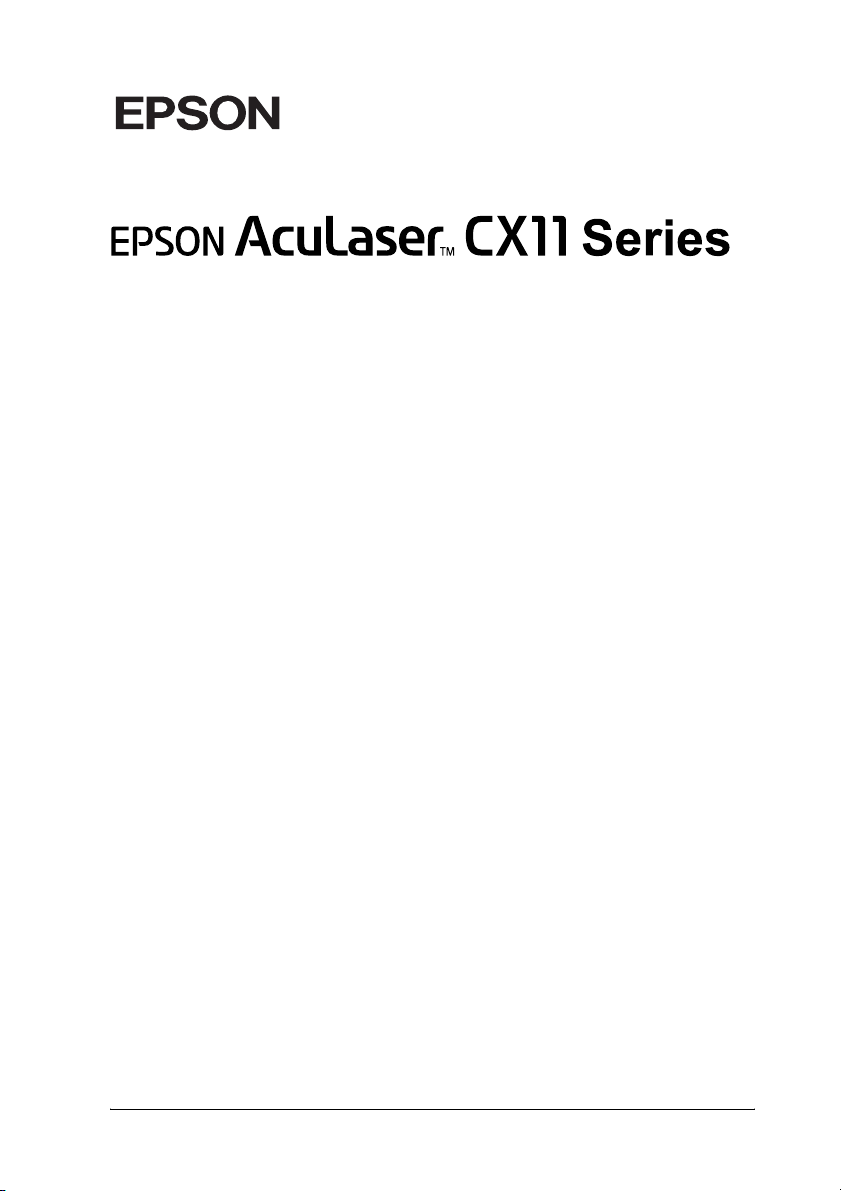
®
Έγχρωμο προϊόν Laser
Δεν επιτρέπεται η αναπαραγωγή, αποθήκευση σε σύστημα ανάκτησης ή μεταβίβαση μέρους αυτής
της έκδοσης σε οποιαδήποτε μορφή ή με οποιοδήποτε μέσο, μηχανικό, με φωτοτυπίες ή ηχογράφηση
ή με άλλο τρόπο, χωρίς προηγούμενη γραπτή άδεια της Seiko Epson Corporation. Δεν αναλαμβάνεται
καμία ευθύνη σχετικά με δικαιώματα ευρεσιτεχνίας για τη χρήση των πληροφοριών που περιέχονται
παρόν. Επίσης δεν αναλαμβάνεται καμία ευθύνη για βλάβες που μπορεί να προκύψουν από τη
στο
χρήση των πληροφοριών που περιέχονται στο παρόν.
Η Seiko Epson Corporation ή οι θυγατρικές της δεν φέρουν ευθύνη απέναντι στον αγοραστή αυτού
του προϊόντος ή σε τρίτα μέρη για τυχόν βλάβες, απώλειες, κόστος ή δαπάνες που έχουν προκληθεί
τον αγοραστή ή από τρίτα μέρη ως αποτέλεσμα: ατυχήματος, εσφαλμένης χρήσης ή
από
κακομεταχείρισης του προϊόντος ή μη εγκεκριμένων τροποποιήσεων, επισκευών ή αλλαγών στο
προϊόν ή (με εξαίρεση τις Η.Π.Α.) παράλειψης συμμόρφωσης με τις οδηγίες λειτουργίας και
συντήρησης της Seiko Epson Corporation.
H Seiko Epson Corporation και οι θυγατρικές της δεν φέρουν ευθύνη για τυχόν βλάβες
που έχουν προκληθεί από τη χρήση πρόσθετων στοιχείων ή αναλώσιμων προϊόντων διαφορετικών
από αυτά που χαρακτηρίζονται Αυθεντικά Προϊόντα Epson ή Εγκεκριμένα Προϊόντα Epson από τη
Seiko Epson Corporation.
Οι ονομασίες IBM και PS/2 αποτελούν κατατεθέντα εμπορικά σήματα της International Business
Machines Corporation.
Οι ονομασίες Microsoft και Windows αποτελούν εμπορικά σήματα κατατεθέντα της
Microsoft Corporation στις ΗΠΑ και σε άλλες χώρες.
Οι ονομασίες Apple
Οι ονομασίες EPSON και EPSON AcuLaser είναι εμπορικά σήματα της Seiko Epson Corporation.
Γενική σημείωση: Άλλα ονόματα προϊόντων που χρησιμοποιούνται στο παρόν προορίζονται μόνο για
σκοπούς αναγνώρισης και ενδέχεται να αποτελούν εμπορικά σήματα των αντίστοιχων κατόχων τους.
Η Epson αποποιείται κάθε δικαιώματος αυτών των σημάτων.
Copyright © 2005 Seiko Epson Corporation. Με επιφύλαξη κάθε δικαιώματος.
και Macintosh είναι κατατεθέντα εμπορικά σήματα της Apple Computer, Inc.
ή προβλήματα
1
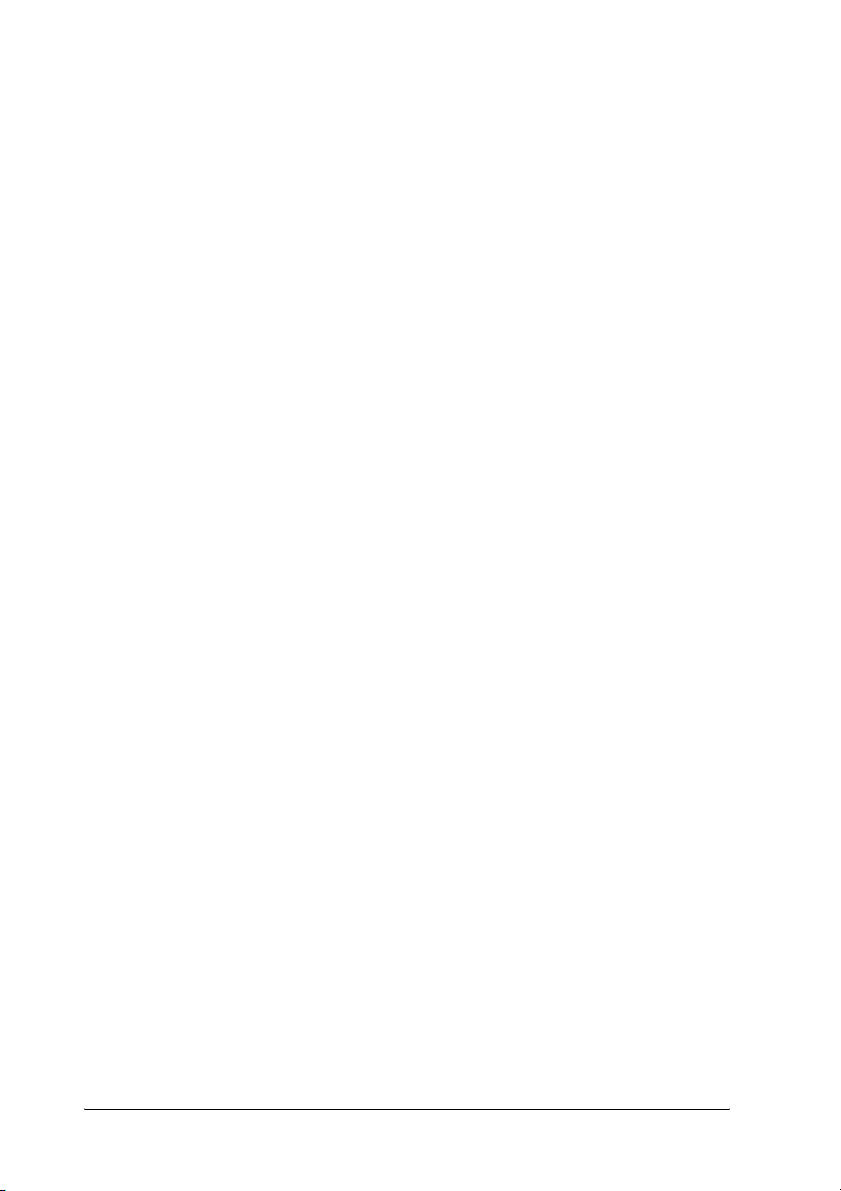
Πηγές πληροφοριών
Φύλλο οδηγιών για την ασφάλεια
Παρέχει σημαντικές πληροφορίες για την ασφάλεια σχετικά με αυτό το
προϊόν. Διαβάστε αυτό το φύλλο πριν συναρμολογήσετε το προϊόν.
Οδηγίες εγκατάστασης
Παρέχει πληροφορίες σχετικά με τη συναρμολόγηση του προϊόντος,
τη ρύθμιση των βασικών ρυθμίσεων του φαξ και την εγκατάσταση του
λογισμικού που περιλαμβάνεται με το προϊόν.
Οδηγίες χρήσης (το παρόν εγχειρίδιο)
Παρέχει λεπτομερείς πληροφορίες σχετικά με τις λειτουργίες, τα
πρόσθετα στοιχεία, τη συντήρηση, την αντιμετώπιση προβλημάτων και
τις τεχνικές προδιαγραφές του προϊόντος.
Οδηγός χρήσης σε δίκτυο
Παρέχει στους διαχειριστές δικτύων πληροφορίες σχετικά με το
πρόγραμμα οδήγησης του εκτυπωτή και τις ρυθμίσεις δικτύου. Πρέπει
να εγκαταστήσετε αυτόν τον οδηγό από το CD-ROM με το λογισμικό
δικτύου στο σκληρό δίσκο του υπολογιστή σας προκειμένου να μπορείτε
να ανατρέξετε σε αυτόν.
Οδηγός βασικής λειτουργίας
Παρέχει λύσεις για προβλήματα εμπλοκής χαρτιού του προϊόντος, και
πληροφορίες για τον πίνακα ελέγχου και τις λειτουργίες αντιγραφής και
φαξ στις οποίες ίσως χρειαστεί να ανατρέχετε τακτικά. Σας συνιστούμε
να εκτυπώσετε τον οδηγό αυτό και να τον φυλάξετε σε σημείο κοντά
στο προϊόν.
2
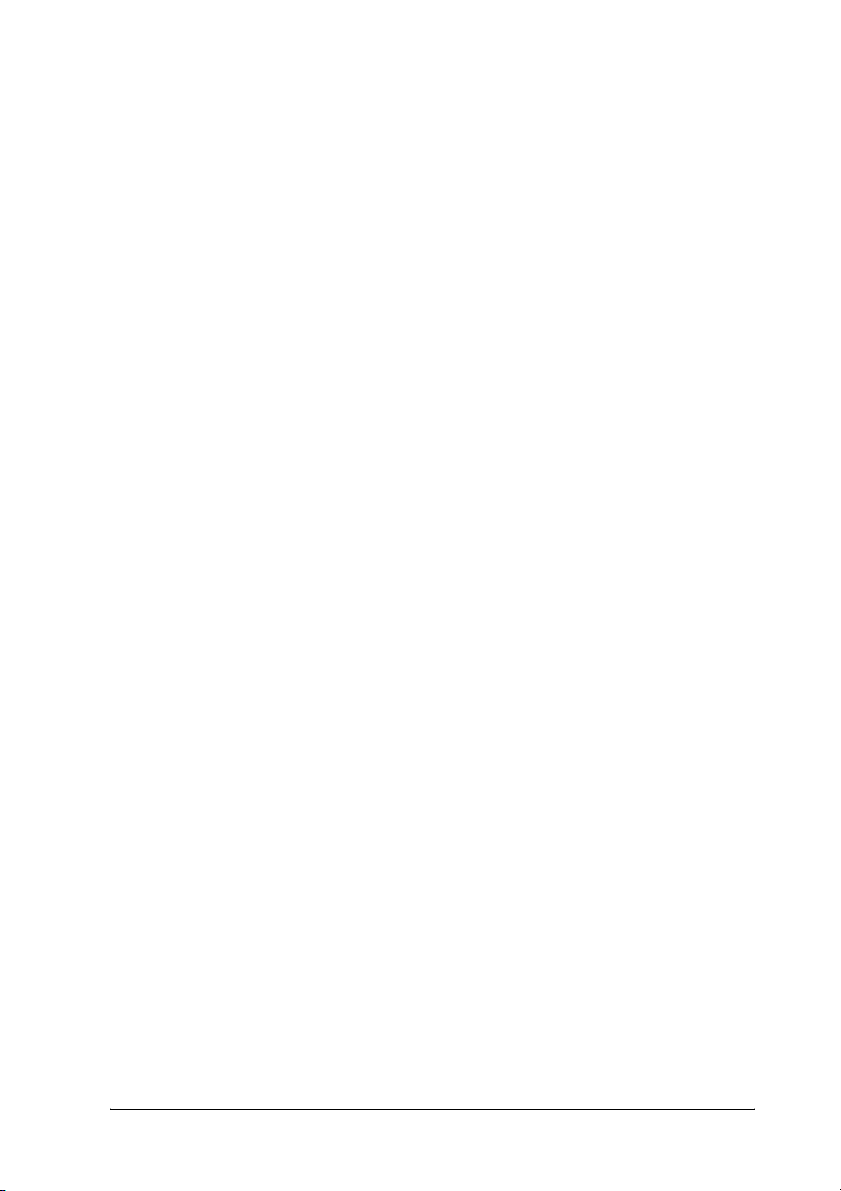
Ηλεκτρονική βοήθεια για το λογισμικό του προϊόντος
Επιλέξτε Help (Βοήθεια) για λεπτομερείς πληροφορίες και οδηγίες
σχετικά με το λογισμικό που ελέγχει το προϊόν σας. Η ηλεκτρονική
βοήθεια εγκαθίσταται αυτόματα κατά την εγκατάσταση του λογισμικού
από το CD-ROM.
Σημείωση:
Οι εικόνες στο παρόν εγχειρίδιο είναι για το EPSON AcuLaser CX11F
εκτός αν δηλώνεται διαφορετικά
3
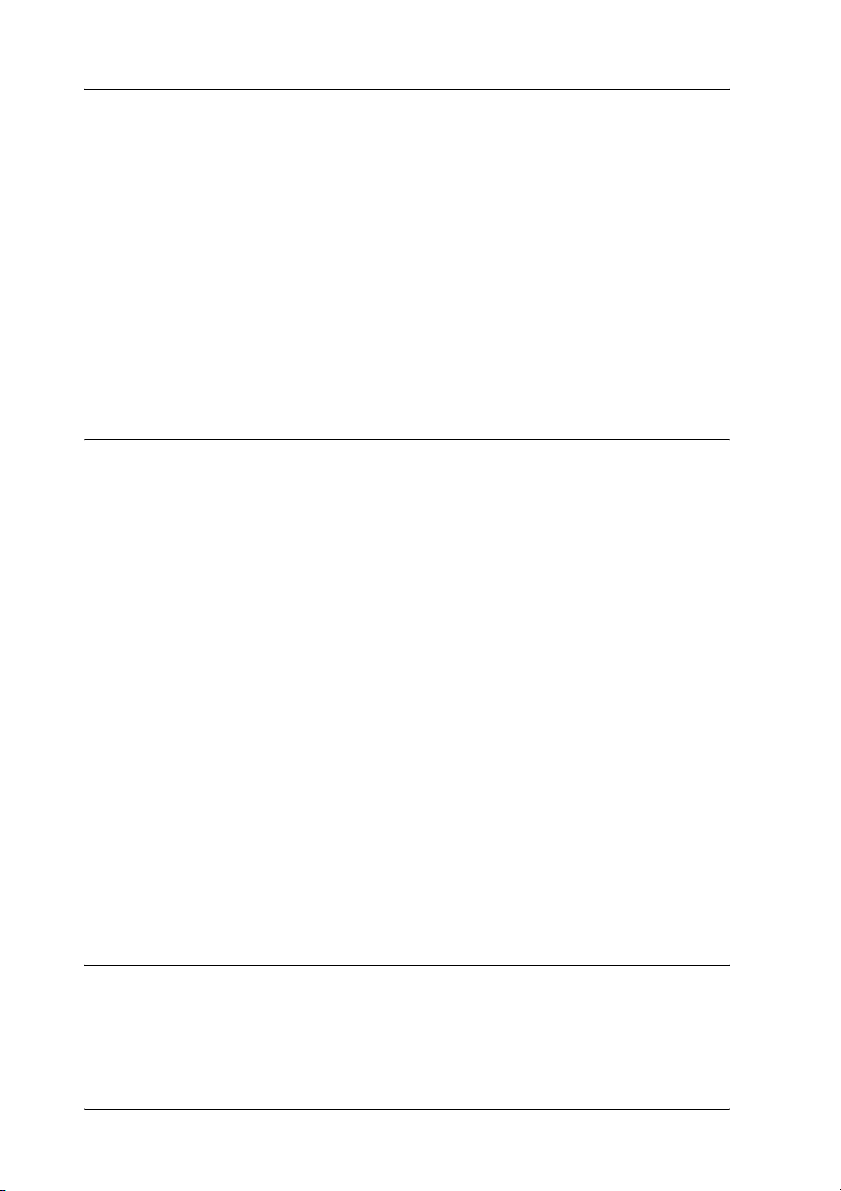
Περιεχόμενα
Πληροφορίες για την ασφάλεια . . . . . . . . . . . . . . . . . . . . . . . . . . . . . . . 18
Προειδοποιήσεις, επισημάνσεις και σημειώσεις . . . . . . . . . . . . . . 18
Προφυλάξεις για την ασφάλεια . . . . . . . . . . . . . . . . . . . . . . . . . . . 19
Σημαντικές οδηγίες ασφάλειας . . . . . . . . . . . . . . . . . . . . . . . . . . . 23
Προφυλάξεις κατά την ενεργοποίηση και την
απενεργοποίηση του προϊόντος . . . . . . . . . . . . . . . . . . . . . . . . . 24
Κεφάλαιο 1 Γνωριμία με τον εκτυπωτή
Μέρη του προϊόντος . . . . . . . . . . . . . . . . . . . . . . . . . . . . . . . . . . . . . . . . 25
Πρόσοψη . . . . . . . . . . . . . . . . . . . . . . . . . . . . . . . . . . . . . . . . . . . . 25
Πίσω όψη . . . . . . . . . . . . . . . . . . . . . . . . . . . . . . . . . . . . . . . . . . . . 26
Το εσωτερικό του προϊόντος . . . . . . . . . . . . . . . . . . . . . . . . . . . . . 27
Μέρη του σαρωτή . . . . . . . . . . . . . . . . . . . . . . . . . . . . . . . . . . . . . 28
Πίνακας ελέγχου . . . . . . . . . . . . . . . . . . . . . . . . . . . . . . . . . . . . . . 28
Πρόσθετα στοιχεία και αναλώσιμα προϊόντα . . . . . . . . . . . . . . . . . . . . . 33
Πρόσθετα στοιχεία . . . . . . . . . . . . . . . . . . . . . . . . . . . . . . . . . . . . . 33
Αναλώσιμα προϊόντα . . . . . . . . . . . . . . . . . . . . . . . . . . . . . . . . . . . 33
Χαρακτηριστικά του προϊόντος . . . . . . . . . . . . . . . . . . . . . . . . . . . . . . . 34
Πληροφορίες για τη σειρά EPSON AcuLaser CX11. . . . . . . . . . . 34
Εκτύπωση υψηλής ποιότητας. . . . . . . . . . . . . . . . . . . . . . . . . . . . . 34
Προκαθορισμένες ρυθμίσεις χρώματος στο
πρόγραμμα οδήγησης του εκτυπωτή . . . . . . . . . . . . . . . . . . . . . 35
Κατάσταση Toner save (Εξοικονόμηση τόνερ). . . . . . . . . . . . . . . 35
Τεχνολογία
RITech και τεχνολογία Enhanced MicroGray . . . . . . 35
Κεφάλαιο 2 Χαρακτηριστικά του εκτυπωτή και διάφορες επιλογές
εκτύπωσης
Διάφορες επιλογές. . . . . . . . . . . . . . . . . . . . . . . . . . . . . . . . . . . . . . . . . . 36
Εκτύπωση με προσαρμογή στη σελίδα . . . . . . . . . . . . . . . . . . . . . 36
4
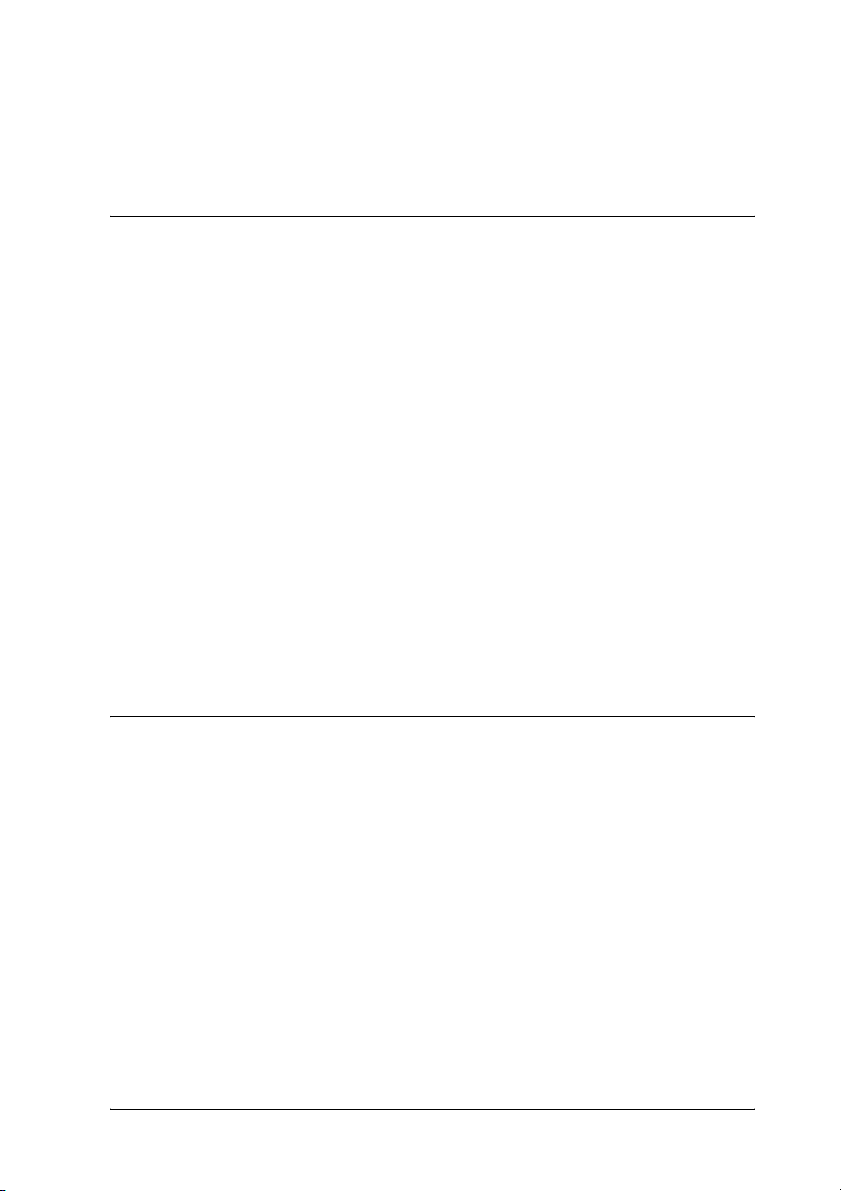
Εκτύπωση σελίδων ανά φύλλο . . . . . . . . . . . . . . . . . . . . . . . . . . . .37
Εκτύπωση υδατογραφήματος . . . . . . . . . . . . . . . . . . . . . . . . . . . . .38
Κεφάλαιο 3 Χειρισμός χαρτιού
Προέλευση χαρτιού . . . . . . . . . . . . . . . . . . . . . . . . . . . . . . . . . . . . . . . . .39
Θήκη πολλαπλών χρήσεων . . . . . . . . . . . . . . . . . . . . . . . . . . . . . . .39
Πρόσθετη μονάδα κασέτας χαρτιού 500 φύλλων . . . . . . . . . . . . . .41
Επιλογή προέλευσης χαρτιού . . . . . . . . . . . . . . . . . . . . . . . . . . . . .41
Τοποθέτηση χαρτιού. . . . . . . . . . . . . . . . . . . . . . . . . . . . . . . . . . . . . . . . .43
Θήκη πολλαπλών χρήσεων . . . . . . . . . . . . . . . . . . . . . . . . . . . . . . .44
Πρόσθετη κασέτα χαρτιού . . . . . . . . . . . . . . . . . . . . . . . . . . . . . . .46
Θήκη εξόδου . . . . . . . . . . . . . . . . . . . . . . . . . . . . . . . . . . . . . . . . . .50
Εκτύπωση σε ειδικά μέσα . . . . . . . . . . . . . . . . . . . . . . . . . . . . . . . . . . . .51
Χαρτί EPSON Color Laser Paper . . . . . . . . . . . . . . . . . . . . . . . . . .51
Διαφάνειες EPSON Color Laser Transparencies . . . . . . . . . . . . . .52
Χαρτί EPSON Color Laser Coated Paper . . . . . . . . . . . . . . . . . . . .54
Φάκελοι . . . . . . . . . . . . . . . . . . . . . . . . . . . . . . . . . . . . . . . . . . . . . .55
Ετικέτες . . . . . . . . . . . . . . . . . . . . . . . . . . . . . . . . . . . . . . . . . . . . . .57
Χοντρό και πολύ χοντρό χαρτί . . . . . . . . . . . . . . . . . . . . . . . . . . . .58
Τοποθέτηση χαρτιού μη τυποποιημένου μεγέθους. . . . . . . . . . . . .59
Κεφάλαιο 4 Χρήση του λογισμικού του εκτυπωτή με Windows
Πληροφορίες για το λογισμικό του εκτυπωτή . . . . . . . . . . . . . . . . . . . . .61
Μετάβαση στο πρόγραμμα οδήγησης του εκτυπωτή . . . . . . . . . . .61
Αλλαγή των ρυθμίσεων του εκτυπωτή. . . . . . . . . . . . . . . . . . . . . . . . . . .63
Ρύθμιση της ποιότητας εκτύπωσης . . . . . . . . . . . . . . . . . . . . . . . . .63
Εκτύπωση διπλής όψης . . . . . . . . . . . . . . . . . . . . . . . . . . . . . . . . . .75
Αλλαγή μεγέθους εκτυπώσεων . . . . . . . . . . . . . . . . . . . . . . . . . . . .79
Τροποποίηση της διάταξης εκτύπωσης. . . . . . . . . . . . . . . . . . . . . .81
Χρήση υδατογραφήματος . . . . . . . . . . . . . . . . . . . . . . . . . . . . . . . .84
Πρόσθετες ρυθμίσεις. . . . . . . . . . . . . . . . . . . . . . . . . . . . . . . . . . . .88
Προαιρετικές ρυθμίσεις. . . . . . . . . . . . . . . . . . . . . . . . . . . . . . . . . .92
Ρύθμιση πληροφοριών σχετικά με τα αναλώσιμα
προϊόντα . . . . . .93
5
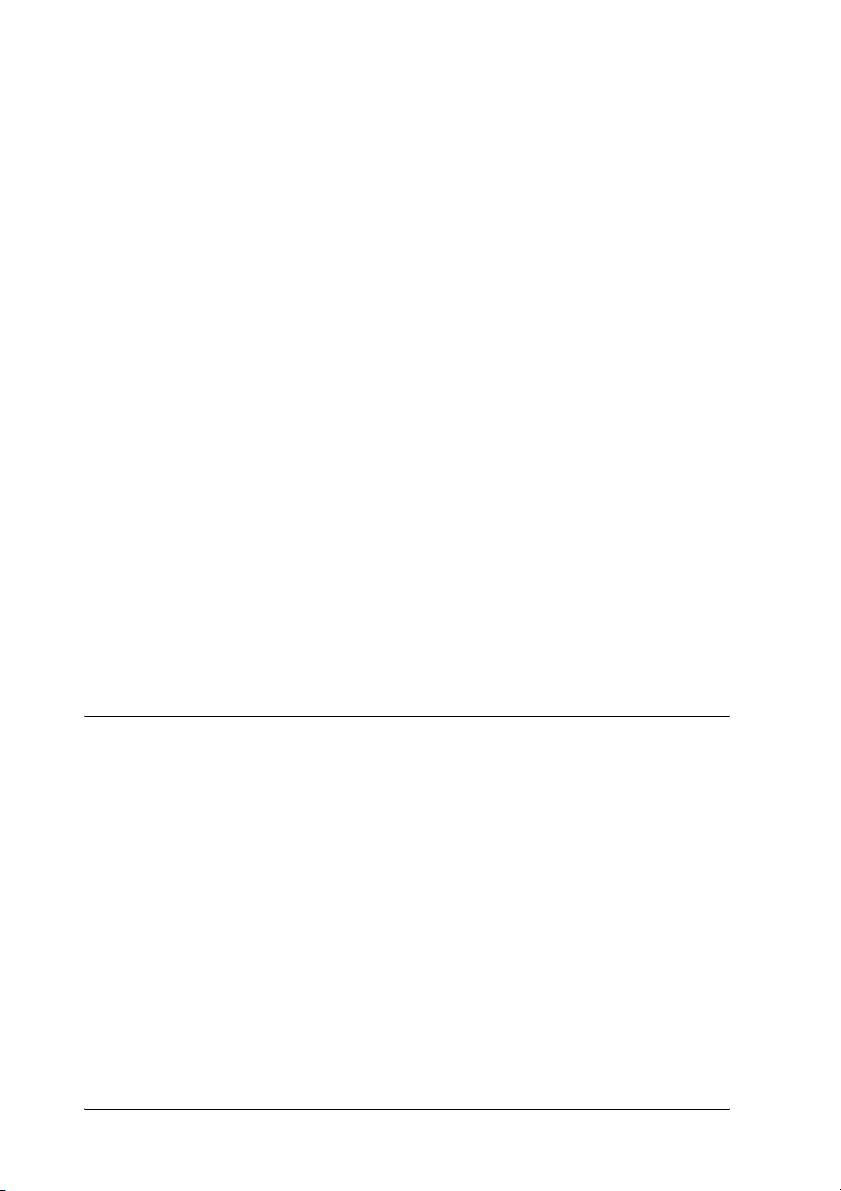
Παρακολούθηση του εκτυπωτή με το EPSON Status Monitor 3 . . . . . . 95
Εγκατάσταση EPSON Status Monitor 3 . . . . . . . . . . . . . . . . . . . . 95
Μετάβαση στο EPSON Status Monitor 3 . . . . . . . . . . . . . . . . . . . 99
Λήψη πληροφοριών για την κατάσταση του εκτυπωτή. . . . . . . . 100
Order Online (Παραγγελία σε πραγματικό χρόνο) . . . . . . . . . . . 102
Ρύθμιση προτιμήσεων παρακολούθησης . . . . . . . . . . . . . . . . . . . 105
Παράθυρο Status Alert (Ειδοποίηση κατάστασης) . . . . . . . . . . . 108
Λειτουργία Job management (Διαχείριση εργασιών) . . . . . . . . . 109
Διακοπή παρακολούθησης . . . . . . . . . . . . . . . . . . . . . . . . . . . . . . 113
Ρυθμίσεις εκτυπωτών που παρακολουθούνται . . . . . . . . . . . . . . 114
Ρύθμιση της σύνδεσης USB . . . . . . . . . . . . . . . . . . . . . . . . . . . . . . . . . 115
Ακύρωση εκτύπωσης . . . . . . . . . . . . . . . . . . . . . . . . . . . . . . . . . . . . . . 117
Απεγκατάσταση του λογισμικού του εκτυπωτή . . . . . . . . . . . . . . . . . . 118
Απεγκατάσταση του λογισμικού του εκτυπωτή. . . . . . . . . . . . . . 118
Απεγκατάσταση
Κοινή χρήση του εκτυπωτή σε δίκτυο . . . . . . . . . . . . . . . . . . . . . . . . . 123
Κοινή χρήση του εκτυπωτή . . . . . . . . . . . . . . . . . . . . . . . . . . . . . 123
Εγκατάσταση του εκτυπωτή ως κοινόχρηστου . . . . . . . . . . . . . . 125
Χρήση πρόσθετων προγραμμάτων οδήγησης . . . . . . . . . . . . . . . 127
Ρύθμιση των πελατών . . . . . . . . . . . . . . . . . . . . . . . . . . . . . . . . . 133
Εγκατάσταση του προγράμματος οδήγησης εκτυπωτή
από το CD-ROM λογισμικού . . . . . . . . . . . . . . . . . . . . . . . . . 140
του προγράμματος οδήγησης συσκευής USB . 121
Κεφάλαιο 5 Χρήση του λογισμικού του εκτυπωτή με Macintosh
Πληροφορίες για το λογισμικό του εκτυπωτή . . . . . . . . . . . . . . . . . . . 143
Μετάβαση στο πρόγραμμα οδήγησης του εκτυπωτή. . . . . . . . . . 144
Αλλαγή των ρυθμίσεων του εκτυπωτή . . . . . . . . . . . . . . . . . . . . . . . . . 145
Ρύθμιση της ποιότητας εκτύπωσης . . . . . . . . . . . . . . . . . . . . . . . 145
Τροποποίηση της διάταξης εκτύπωσης . . . . . . . . . . . . . . . . . . . . 152
Εκτύπωση διπλής όψης . . . . . . . . . . . . . . . . . . . . . . . . . . . . . . . . 153
Πρόσθετες ρυθμίσεις . . . . . . . . . . . . . . . . . . . . . . . . . . . . . . . . . . 156
Παρακολούθηση του εκτυπωτή με το EPSON Status Monitor 3 . . . . . 159
Μετάβαση στο EPSON Status Monitor 3 . . . . . . . . . . . . . . . . . . 159
Λήψη πληροφοριών για την κατάσταση του
Ρύθμιση προτιμήσεων παρακολούθησης . . . . . . . . . . . . . . . . . . . 163
Παράθυρο Status Alert (Ειδοποίηση κατάστασης) . . . . . . . . . . . 166
Χρήση της λειτουργίας Job Management (Διαχείριση εργασιών)167
εκτυπωτή. . . . . . . . 161
6
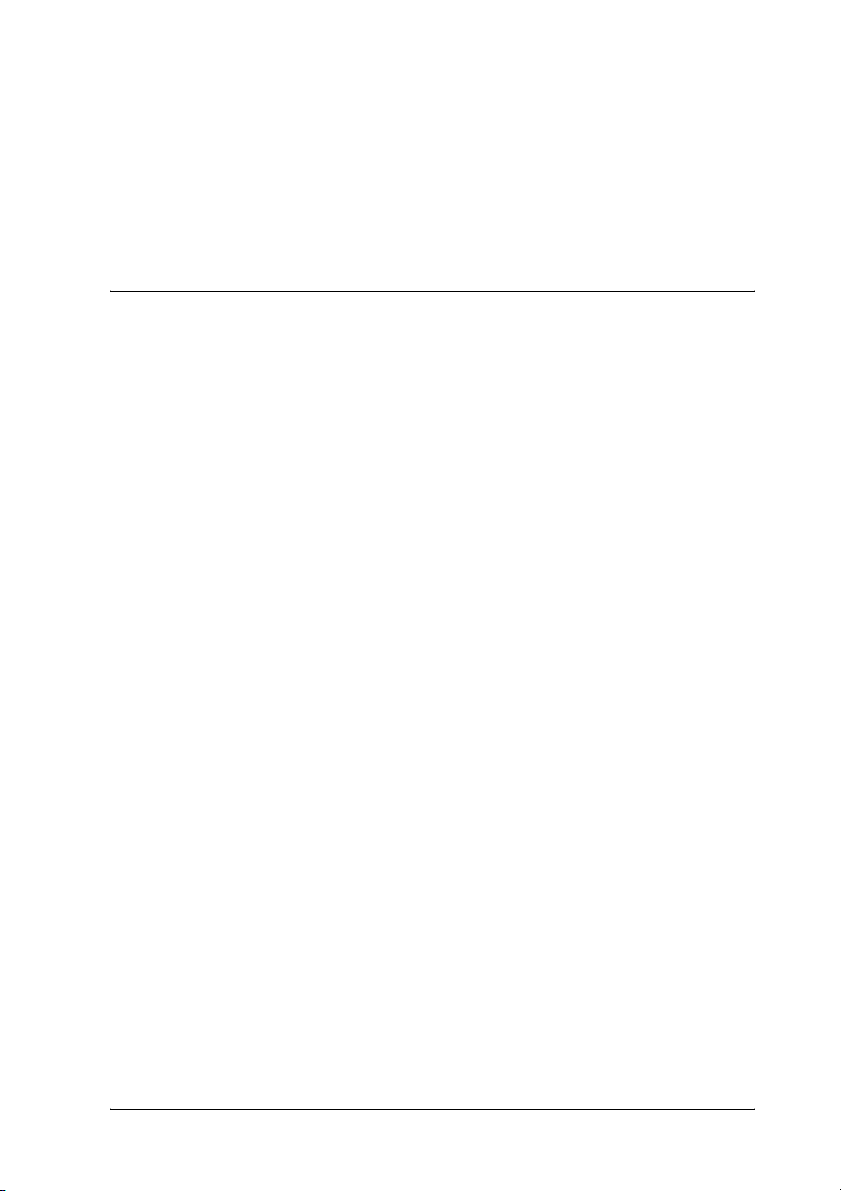
Ρύθμιση της σύνδεσης USB. . . . . . . . . . . . . . . . . . . . . . . . . . . . . . . . . .169
Ακύρωση εκτύπωσης . . . . . . . . . . . . . . . . . . . . . . . . . . . . . . . . . . . . . . .170
Απεγκατάσταση του λογισμικού του εκτυπωτή. . . . . . . . . . . . . . . . . . .171
Κοινή χρήση του εκτυπωτή σε δίκτυο . . . . . . . . . . . . . . . . . . . . . . . . . .172
Κοινή χρήση του εκτυπωτή. . . . . . . . . . . . . . . . . . . . . . . . . . . . . .172
Κεφάλαιο 6 Σάρωση
Πληροφορίες για το λογισμικό του σαρωτή. . . . . . . . . . . . . . . . . . . . . .173
EPSON Scan . . . . . . . . . . . . . . . . . . . . . . . . . . . . . . . . . . . . . . . . .173
Εφαρμογές συμβατές με TWAIN . . . . . . . . . . . . . . . . . . . . . . . . .174
Μετάβαση στο EPSON Scan . . . . . . . . . . . . . . . . . . . . . . . . . . . .175
Τοποθέτηση πρωτότυπων. . . . . . . . . . . . . . . . . . . . . . . . . . . . . . . . . . . .177
Πίνακας εγγράφων . . . . . . . . . . . . . . . . . . . . . . . . . . . . . . . . . . . .177
Αυτόματος τροφοδότης εγγράφων (μόνο για το μοντέλο φαξ) . .182
Σάρωση εικόνας . . . . . . . . . . . . . . . . . . . . . . . . . . . . . . . . . . . . . . . . . . .185
Αποθήκευση σαρωμένης εικόνας. . . . . . . . . . . . . . . . . . . . . . . . . . . . . .187
Από εφαρμογή συμβατή με TWAIN. . . . . . . . . . . . . . . . . . . . . . .187
Χρήση του EPSON Scan απευθείας . . . . . . . . . . . . . . . . . . . . . . .189
Επιλογή λειτουργίας σάρωσης . . . . . . . . . . . . . . . . . . . . . . . . . . . . . . . .193
Επιλογή της κατάλληλης λειτουργίας σάρωσης . . . . . . . . . . . . . .193
Αλλαγή της λειτουργίας σάρωσης . . . . . . . . . . . . . . . . . . . . . . . .195
Αλλαγή
Χρήση του παραθύρου Preview (Προεπισκόπηση) στο EPSON Scan .223
Απεγκατάσταση του λογισμικού του σαρωτή . . . . . . . . . . . . . . . . . . . .230
Χρήση του κουμπιού Start (Έναρξη) στον πίνακα ελέγχου. . . . . . . . . .234
Ακύρωση της σάρωσης . . . . . . . . . . . . . . . . . . . . . . . . . . . . . . . . . . . . .244
Σάρωση σε περιβάλλον δικτύου. . . . . . . . . . . . . . . . . . . . . . . . . . . . . . .245
των ρυθμίσεων σαρωτή . . . . . . . . . . . . . . . . . . . . . . . . . . . . . .195
Κατάλληλες ρυθμίσεις. . . . . . . . . . . . . . . . . . . . . . . . . . . . . . . . . .195
Δημιουργία όμορφων αναπαραγωγών. . . . . . . . . . . . . . . . . . . . . .211
Σάρωση πολλών εικόνων ταυτόχρονα . . . . . . . . . . . . . . . . . . . . .217
Προεπισκόπηση εικόνων. . . . . . . . . . . . . . . . . . . . . . . . . . . . . . . .223
Χρήση πλαισίων . . . . . . . . . . . . . . . . . . . . . . . . . . . . . . . . . . . . . .228
Σάρωση σε υπολογιστή . . . . . . . . . . . . . . . . . . . . . . . . . . . . . . . . .234
Αντιστοίχιση διαφορετικής εφαρμογής στα Windows . . . . . . . . .239
Έναρξη του EPSON Scan settings . . . . . . . . . . . . . . . . . . . . . . . .245
Σάρωση εικόνας
Ρύθμιση ενός υπολογιστή-πελάτη . . . . . . . . . . . . . . . . . . . . . . . . .249
. . . . . . . . . . . . . . . . . . . . . . . . . . . . . . . . . . . . . .248
7
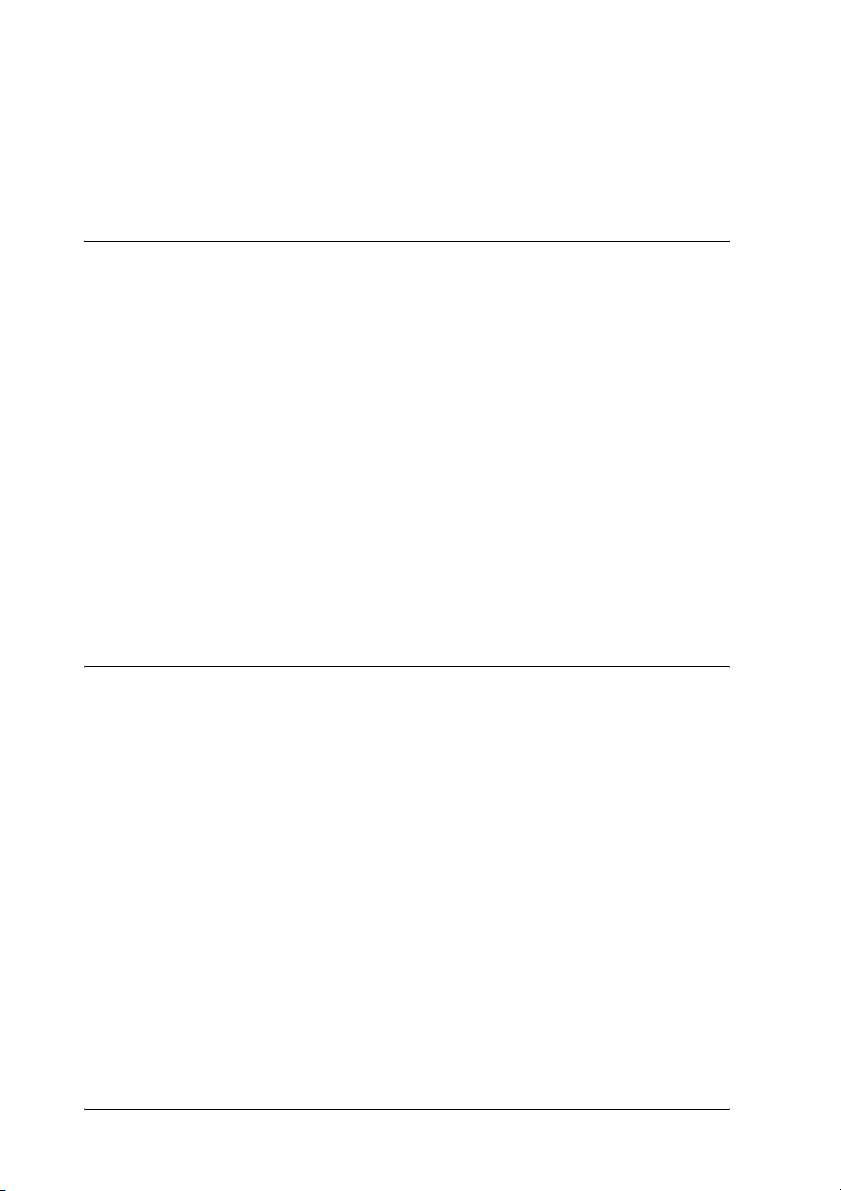
Χρήση του λογισμικού εφαρμογής . . . . . . . . . . . . . . . . . . . . . . . . . . . . 257
Πληροφορίες λογισμικού . . . . . . . . . . . . . . . . . . . . . . . . . . . . . . . 257
Μετάβαση στο λογισμικό. . . . . . . . . . . . . . . . . . . . . . . . . . . . . . . 264
Κεφάλαιο 7 Αντιγραφή
Τοποθέτηση πρωτότυπων για αντιγραφή . . . . . . . . . . . . . . . . . . . . . . . 269
Βασικές λειτουργίες αντιγραφής. . . . . . . . . . . . . . . . . . . . . . . . . . . . . . 270
Ακύρωση αντιγραφής . . . . . . . . . . . . . . . . . . . . . . . . . . . . . . . . . . . . . . 272
Αλλαγή των ρυθμίσεων αντιγραφής . . . . . . . . . . . . . . . . . . . . . . . . . . . 273
Αλλαγή του αριθμού αντιγράφων . . . . . . . . . . . . . . . . . . . . . . . . 273
Επιλογή του χαρτιού . . . . . . . . . . . . . . . . . . . . . . . . . . . . . . . . . . 273
Ρύθμιση της πυκνότητας . . . . . . . . . . . . . . . . . . . . . . . . . . . . . . . 276
Ρύθμιση της αντίθεσης . . . . . . . . . . . . . . . . . . . . . . . . . . . . . . . . . 277
Ρύθμιση του χρώματος RGB . . . . . . . . . . . . . . . . . . . . . . . . . . . . 277
Καθορισμός της αναλογίας ζουμ . . . . . . . . . . . . . . . . . . . . . . . . . 278
Δημιουργία αντιγράφων 2 σελίδων ανά φύλλο . . . . . . . . . . . . . . 281
Επαναφορά των ρυθμίσεων αντιγραφής . . . . . . . . . . . . . . . . . . . 283
Περιορισμοί κατά την αντιγραφή . . . . . . . . . . . . . . . . . . . . . . . . . . . . . 285
Κεφάλαιο 8 Αποστολή και λήψη φαξ (Μόνο για το μοντέλο φαξ)
Τοποθέτηση πρωτότυπων για αποστολή φαξ . . . . . . . . . . . . . . . . . . . . 286
Αποστολή φαξ . . . . . . . . . . . . . . . . . . . . . . . . . . . . . . . . . . . . . . . . . . . . 286
Βασικές λειτουργίες αποστολής φαξ . . . . . . . . . . . . . . . . . . . . . . 288
Αποστολή φαξ χρησιμοποιώντας τη λειτουργία ταχείας
κλήσης . . . . . . . . . . . . . . . . . . . . . . . . . . . . . . . . . . . . . . . . . . . 290
Αποστολή φαξ χρησιμοποιώντας τη λειτουργία κλήσης με
το πάτημα ενός κουμπιού . . . . . . . . . . . . . . . . . . . . . . . . . . . . 293
Αποστολή φαξ χρησιμοποιώντας τη λειτουργία
ομαδικής κλήσης . . . . . . . . . . . . . . . . . . . . . . . . . . . . . . . . . . . 294
Αποστολή φαξ καλώντας από
Λήψη φαξ . . . . . . . . . . . . . . . . . . . . . . . . . . . . . . . . . . . . . . . . . . . . . . . 297
Μέγεθος χαρτιού εξόδου . . . . . . . . . . . . . . . . . . . . . . . . . . . . . . . 297
Βασικές λειτουργίες λήψης φαξ. . . . . . . . . . . . . . . . . . . . . . . . . . 298
Λήψη φαξ όταν ακούγονται ήχοι φαξ . . . . . . . . . . . . . . . . . . . . . 300
Λήψη φαξ χρησιμοποιώντας το polling φαξ . . . . . . . . . . . . . . . . 301
τηλέφωνο . . . . . . . . . . . . . . . . . . . 296
8
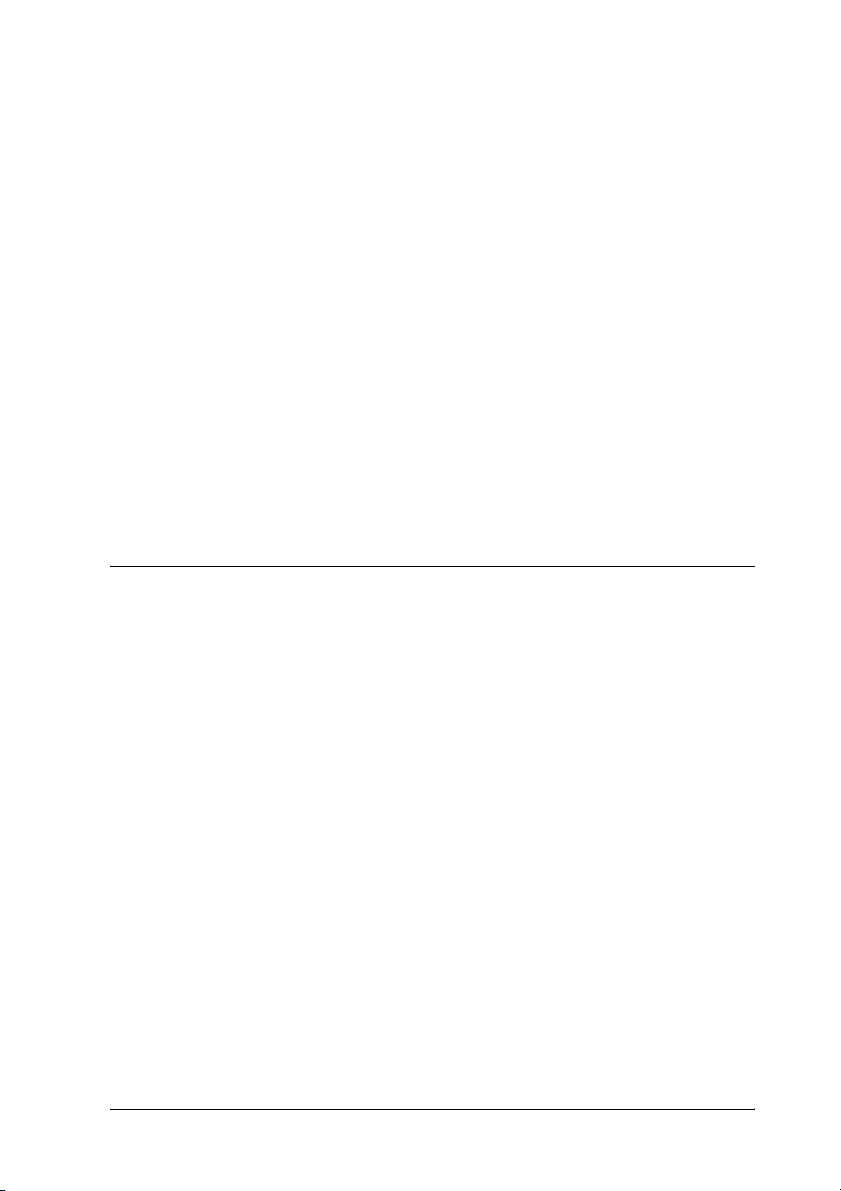
Αλλαγή των ρυθμίσεων φαξ. . . . . . . . . . . . . . . . . . . . . . . . . . . . . . . . . .302
Επιλογή των κατάλληλων ρυθμίσεων . . . . . . . . . . . . . . . . . . . . . .302
Μέγεθος εγγράφου . . . . . . . . . . . . . . . . . . . . . . . . . . . . . . . . . . . .302
Πυκνότητα. . . . . . . . . . . . . . . . . . . . . . . . . . . . . . . . . . . . . . . . . . .303
Ποιότητα εικόνας . . . . . . . . . . . . . . . . . . . . . . . . . . . . . . . . . . . . .303
Λήψη polling . . . . . . . . . . . . . . . . . . . . . . . . . . . . . . . . . . . . . . . . .304
Κατάσταση μετάδοσης στο εξωτερικό . . . . . . . . . . . . . . . . . . . . .305
Αλλαγή των ρυθμίσεων των εξερχόμενων φαξ. . . . . . . . . . . . . . .306
Αλλαγή των ρυθμίσεων των εισερχόμενων φαξ . . . . . . . . . . . . . .309
Διαχείριση της λειτουργίας ρυθμίσεων επικοινωνίας . . . . . . . . . . . . . .310
Εκτύπωση αναφοράς . . . . . . . . . . . . . . . . . . . . . . . . . . . . . . . . . . .310
Πληροφορίες εργασιών φαξ . . . . . . . . . . . . . . . . . . . . . . . . . . . . .314
Ακύρωση μιας εργασίας φαξ. . . . . . . . . . . . . . . . . . . . . . . . . . . . .315
Καταχώρηση παραληπτών . . . . . . . . . . . . . . . . . . . . . . . . . . . . . . . . . . .315
Χρήση του EPSON Speed Dial Utility (μόνο για Windows) . . . .316
Χρήση
του μενού Setup (Ρύθμιση) στον πίνακα ελέγχου. . . . . . .319
Κεφάλαιο 9 Χρήση του πίνακα ελέγχου
Επιλογή κατάστασης . . . . . . . . . . . . . . . . . . . . . . . . . . . . . . . . . . . . . . .333
Μενού καταστάσεων . . . . . . . . . . . . . . . . . . . . . . . . . . . . . . . . . . . . . . .334
Κατάσταση Print (Εκτύπωση). . . . . . . . . . . . . . . . . . . . . . . . . . . .334
Κατάσταση Copy (Αντιγραφή) . . . . . . . . . . . . . . . . . . . . . . . . . . .335
Κατάσταση Fax (Φαξ) (μόνο για το μοντέλο φαξ) . . . . . . . . . . . .336
Κατάσταση Scan (Σάρωση) . . . . . . . . . . . . . . . . . . . . . . . . . . . . .337
Χρήση του μενού Setup (Ρύθμιση) . . . . . . . . . . . . . . . . . . . . . . . . . . . .337
Πότε να πραγματοποιείτε ρυθμίσεις στο μενού Setup (Ρύθμιση).338
Τρόπος πρόσβασης στις ρυθμίσεις του μενού Setup (Ρύθμιση). .339
Μενού ρυθμίσεων . . . . . . . . . . . . . . . . . . . . . . . . . . . . . . . . . . . . .342
Information Menu (Μενού Πληροφορίες) . . . . . . . . . . . . . . . . . .342
Tray Menu (Μενού Θήκη) . . . . . . . . . . . . . . . . . . . . . . . . . . . . . .344
Μενού Setup (Ρύθμιση). . . . . . . . . . . . . . . . . . . . . . . . . . . . . . . . .345
Reset Menu (Μενού
Menu Support (Μενού Υποστήριξη). . . . . . . . . . . . . . . . . . . . . . .349
Printer Adjust Menu (Μενού Προσαρμογή εκτυπωτή). . . . . . . . .349
USB Menu (Μενού USB) . . . . . . . . . . . . . . . . . . . . . . . . . . . . . . .351
Network Menu (Μενού Δίκτυο) . . . . . . . . . . . . . . . . . . . . . . . . . .353
Basic Settings (Βασικές ρυθμίσεις). . . . . . . . . . . . . . . . . . . . . . . .353
Επαναφορά) . . . . . . . . . . . . . . . . . . . . . . . . .348
9
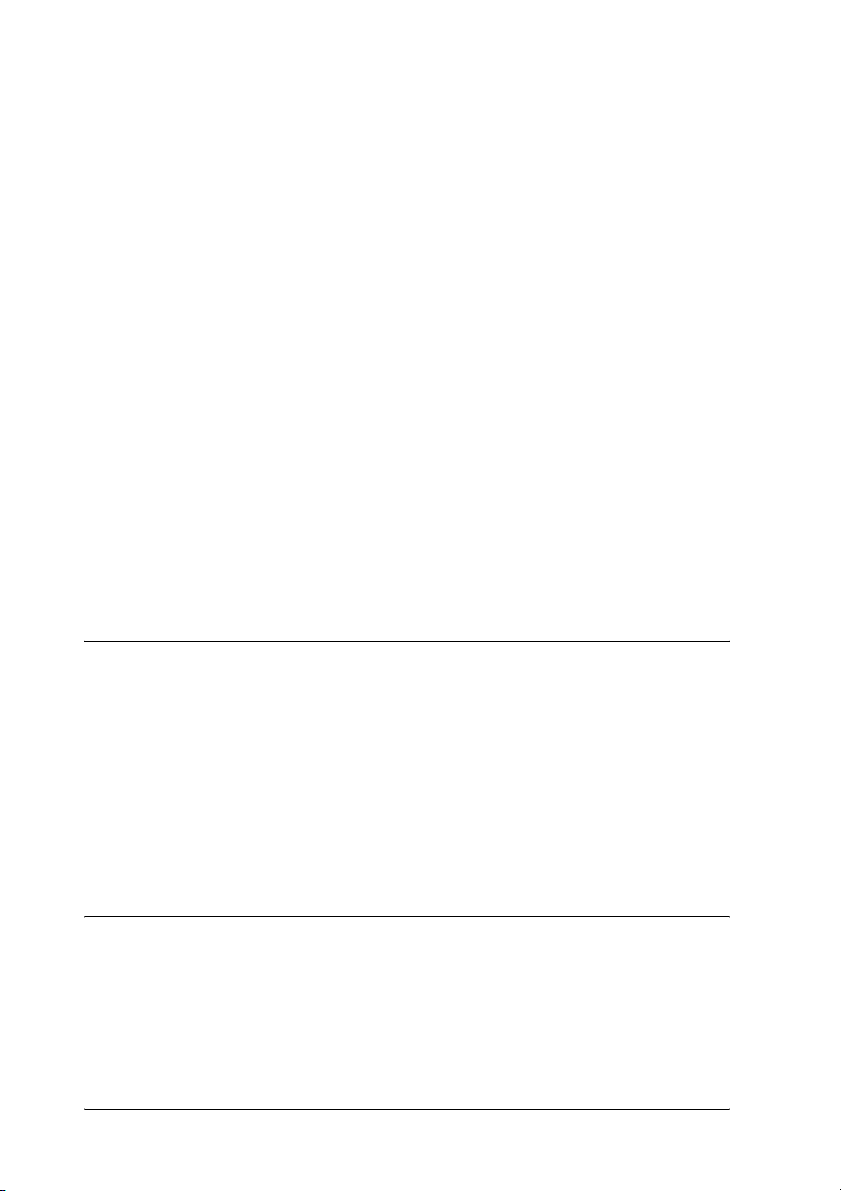
Transmission Settings (Ρυθμίσεις μετάδοσης). . . . . . . . . . . . . . . 355
Reception Settings (Ρυθμίσεις λήψης) . . . . . . . . . . . . . . . . . . . . . 355
Speed Dial Settings (Ρυθμίσεις ταχείας κλήσης). . . . . . . . . . . . . 356
Communication Setup (Ρυθμίσεις επικοινωνίας). . . . . . . . . . . . . 356
Factory Settings (Ρυθμίσεις εργοστασίου). . . . . . . . . . . . . . . . . . 357
Copy Settings (Ρυθμίσεις αντιγραφής) . . . . . . . . . . . . . . . . . . . . 357
Scan Settings (Ρυθμίσεις σάρωσης) . . . . . . . . . . . . . . . . . . . . . . . 357
Εκτύπωση μιας σελίδας κατάστασης . . . . . . . . . . . . . . . . . . . . . . . . . . 358
Ακύρωση εργασίας . . . . . . . . . . . . . . . . . . . . . . . . . . . . . . . . . . . . . . . . 361
Ακύρωση εκτύπωσης . . . . . . . . . . . . . . . . . . . . . . . . . . . . . . . . . . 361
Ακύρωση σάρωσης . . . . . . . . . . . . . . . . . . . . . . . . . . . . . . . . . . . 362
Ακύρωση αντιγραφής. . . . . . . . . . . . . . . . . . . . . . . . . . . . . . . . . . 362
Ακύρωση αποστολής/λήψης φαξ . . . . . . . . . . . . . . . . . . . . . . . . . 363
Μηνύματα κατάστασης και μηνύματα σφάλματος . . . . . . . . . . . . . . . . 364
Μηνύματα σφαλμάτων εκτυπωτή . . . . . . . . . . . . . . . . . . . . . . . . 364
Μηνύματα σφαλμάτων σαρωτή . . . . . . . . . . . . . . . . . . . . . . . . . . 378
Μηνύματα σφαλμάτων φαξ . . . . . . . . . . . . . . . . . . . . . . . . . . . . . 379
Μηνύματα σφαλμάτων
Μηνύματα σφαλμάτων συστήματος . . . . . . . . . . . . . . . . . . . . . . 381
Κεφάλαιο 10 Εγκατάσταση πρόσθετων στοιχείων
Πρόσθετη μονάδα κασέτας χαρτιού . . . . . . . . . . . . . . . . . . . . . . . . . . . 383
Προφυλάξεις κατά το χειρισμό . . . . . . . . . . . . . . . . . . . . . . . . . . 384
Εγκατάσταση της πρόσθετης μονάδας κασέτας χαρτιού. . . . . . . 385
Αφαίρεση της πρόσθετης μονάδας κασέτας χαρτιού. . . . . . . . . . 389
Μονάδα μνήμης. . . . . . . . . . . . . . . . . . . . . . . . . . . . . . . . . . . . . . . . . . . 390
Εγκατάσταση μονάδας μνήμης . . . . . . . . . . . . . . . . . . . . . . . . . . 390
Αφαίρεση μονάδας μνήμης . . . . . . . . . . . . . . . . . . . . . . . . . . . . . 394
φωτοτυπικού . . . . . . . . . . . . . . . . . . . . . 381
Κεφάλαιο 11 Συντήρηση και μεταφορά
Μηνύματα αντικατάστασης . . . . . . . . . . . . . . . . . . . . . . . . . . . . . . . . . 396
Κασέτες τόνερ . . . . . . . . . . . . . . . . . . . . . . . . . . . . . . . . . . . . . . . . . . . . 398
Προφυλάξεις κατά το χειρισμό . . . . . . . . . . . . . . . . . . . . . . . . . . 398
Αντικατάσταση κασέτας τόνερ . . . . . . . . . . . . . . . . . . . . . . . . . . 400
10
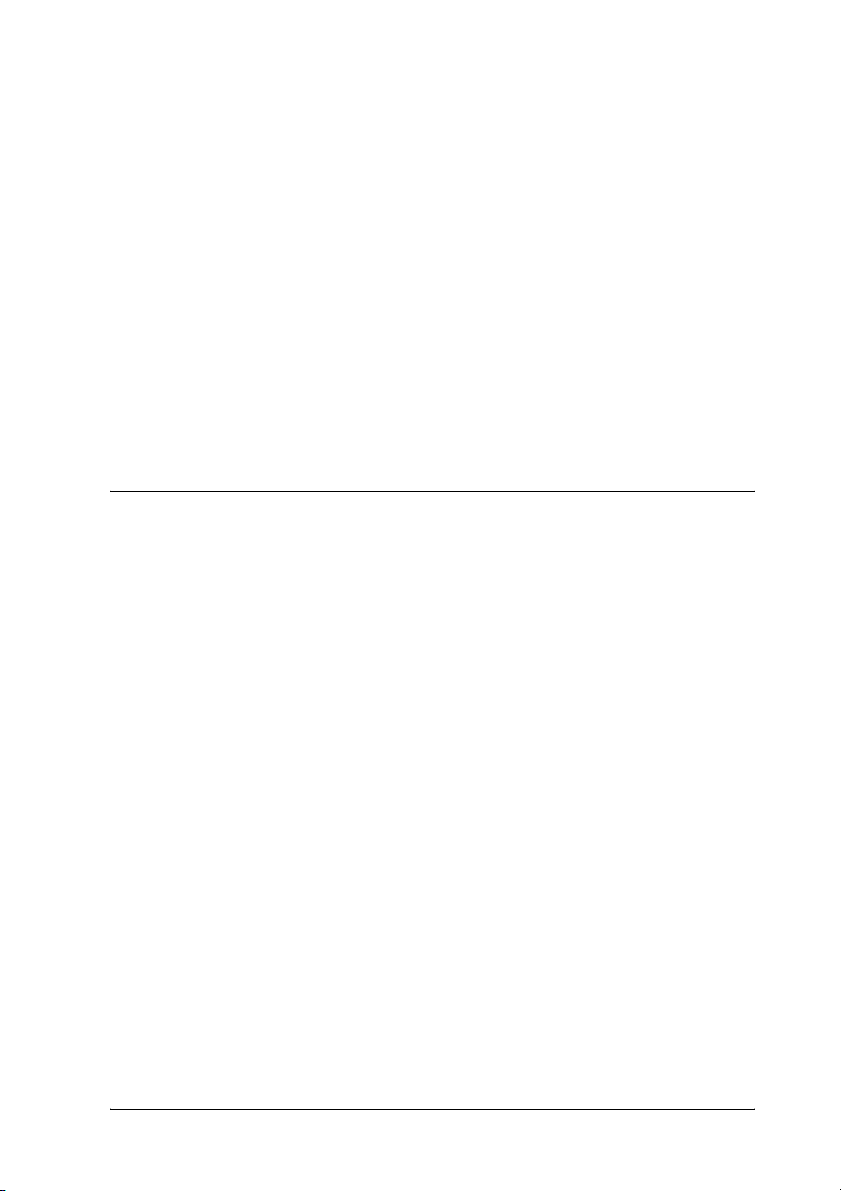
Μονάδα φωτοαγωγού. . . . . . . . . . . . . . . . . . . . . . . . . . . . . . . . . . . . . . .404
Προφυλάξεις κατά το χειρισμό . . . . . . . . . . . . . . . . . . . . . . . . . . .404
Αντικατάσταση της μονάδας φωτοαγωγού . . . . . . . . . . . . . . . . . .405
Καθαρισμός του προϊόντος . . . . . . . . . . . . . . . . . . . . . . . . . . . . . . . . . .412
Καθαρισμός του κυλίνδρου συλλογής . . . . . . . . . . . . . . . . . . . . .413
Καθαρισμός της κεφαλής εκτύπωσης . . . . . . . . . . . . . . . . . . . . . .415
Καθαρισμός του παραθύρου έκθεσης . . . . . . . . . . . . . . . . . . . . . .418
Καθαρισμός του πίνακα εγγράφων . . . . . . . . . . . . . . . . . . . . . . . .418
Καθαρισμός του κυλίνδρου συλλογής ΑΤΕ . . . . . . . . . . . . . . . . .419
Μεταφορά του προϊόντος. . . . . . . . . . . . . . . . . . . . . . . . . . . . . . . . . . . .420
Για μεγάλες αποστάσεις . . . . . . . . . . . . . . . . . . . . . . . . . . . . . . . .420
Για μικρές αποστάσεις. . . . . . . . . . . . . . . . . . . . . . . . . . . . . . . . . .421
Η κατάλληλη θέση για το προϊόν . . . . . . . . . . . . . . . . . . . . . . . . .424
Κεφάλαιο 12 Άλλα προβλήματα
Αφαίρεση χαρτιού που έχει μπλοκάρει . . . . . . . . . . . . . . . . . . . . . . . . .426
Προφυλάξεις κατά την απεμπλοκή χαρτιού . . . . . . . . . . . . . . . . .426
Jam C (Εμπλοκή C) (κάλυμμα C) . . . . . . . . . . . . . . . . . . . . . . . . .427
Jam Ε (Εμπλοκή Ε) (κάλυμμα Ε) . . . . . . . . . . . . . . . . . . . . . . . . .432
Jam F (Εμπλοκή F) (κάλυμμα F) . . . . . . . . . . . . . . . . . . . . . . . . .433
Jam MP (Εμπλοκή MP) (Θήκη πολλαπλών χρήσεων) . . . . . . . . .438
Jam LC/G (πρόσθετη κασέτα χαρτιού και κάλυμμα G) . . . . . . . .441
Όταν έχουν μπλοκάρει διαφάνειες στη θήκη
πολλαπλών χρήσεων . . . . . . . . . . . . . . . . . . . . . . . . . . . . . . . . .445
Εμπλοκές χαρτιού στον αυτόματο τροφοδότη εγγράφων. . . . . . .448
Προβλήματα χειρισμού του
Η τροφοδοσία του χαρτιού δε γίνεται σωστά . . . . . . . . . . . . . . . .450
Προβλήματα στη χρήση των πρόσθετων στοιχείων. . . . . . . . . . . . . . . .451
Δε γίνεται τροφοδοσία χαρτιού από την πρόσθετη
κασέτα χαρτιού . . . . . . . . . . . . . . . . . . . . . . . . . . . . . . . . . . . . .451
Εμπλοκή τροφοδοσίας κατά τη χρήση της πρόσθετης
κασέτας χαρτιού . . . . . . . . . . . . . . . . . . . . . . . . . . . . . . . . . . . .452
Δεν είναι δυνατή η χρήση ενός εγκατεστημένου
πρόσθετου στοιχείου. . . . . . . . . . . . . . . . . . . . . . . . . . . . . . . . .453
χαρτιού . . . . . . . . . . . . . . . . . . . . . . . . . . .450
11
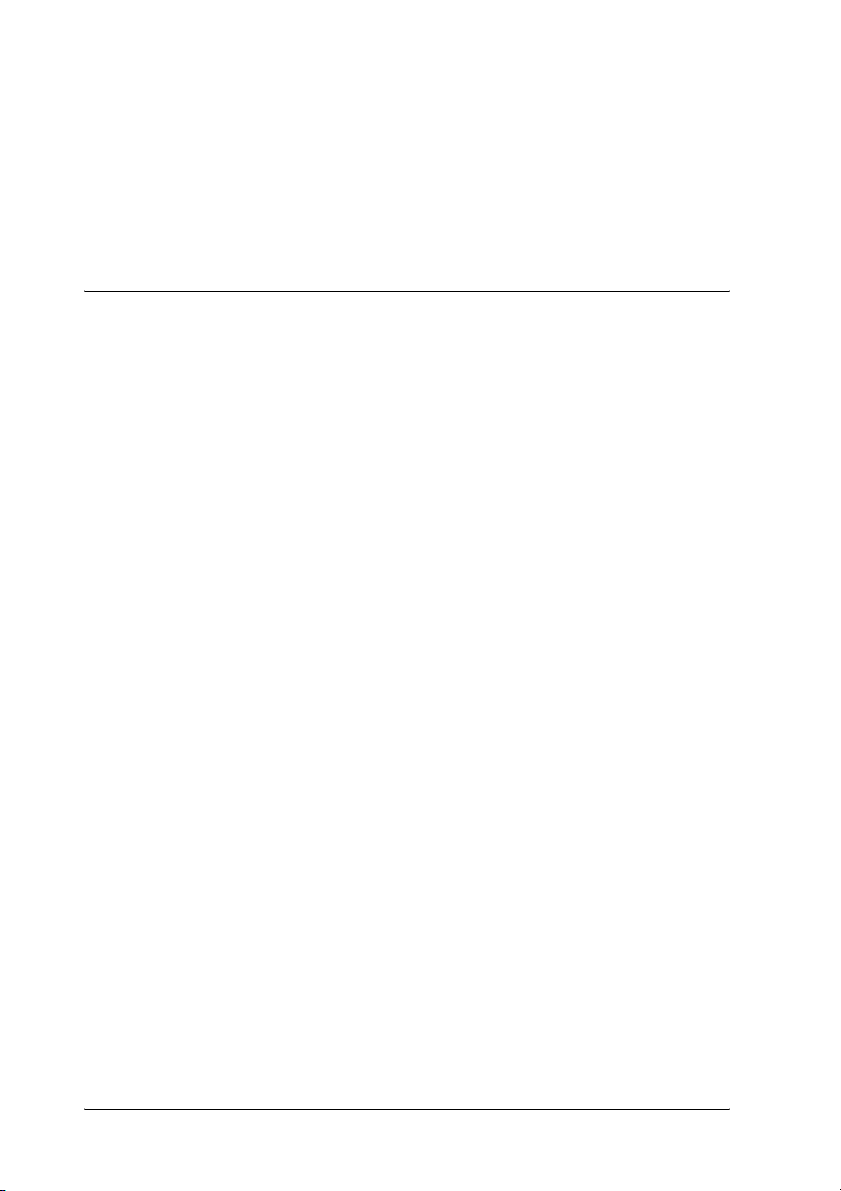
Προβλήματα σύνδεσης USB. . . . . . . . . . . . . . . . . . . . . . . . . . . . . . . . . 454
Συνδέσεις USB. . . . . . . . . . . . . . . . . . . . . . . . . . . . . . . . . . . . . . . 454
Λειτουργικό σύστημα Windows . . . . . . . . . . . . . . . . . . . . . . . . . 454
Εγκατάσταση λογισμικού εκτυπωτή . . . . . . . . . . . . . . . . . . . . . . 455
Εκτύπωση μιας σελίδας κατάστασης . . . . . . . . . . . . . . . . . . . . . . . . . . 461
Κεφάλαιο 13 Προβλήματα εκτύπωσης
Προβλήματα λειτουργίας εκτυπωτή . . . . . . . . . . . . . . . . . . . . . . . . . . . 463
Η φωτεινή ένδειξη Print (Εκτύπωση) δεν ανάβει . . . . . . . . . . . . 463
Το προϊόν δεν εκτυπώνει (η φωτεινή ένδειξη
Print [Εκτύπωση] είναι σβηστή) . . . . . . . . . . . . . . . . . . . . . . . 464
Η φωτεινή ένδειξη Print (Εκτύπωση) είναι αναμμένη αλλά
δε γίνεται εκτύπωση . . . . . . . . . . . . . . . . . . . . . . . . . . . . . . . . 464
Η λειτουργία Order Online
(Παραγγελία σε πραγματικό χρόνο) δε λειτουργεί . . . . . . . . . 465
Οι πληροφορίες σχετικά με τα αναλώσιμα προϊόντα στην
οθόνη μπορεί
αναλώσιμα. . . . . . . . . . . . . . . . . . . . . . . . . . . . . . . . . . . . . . . . 466
Προβλήματα εκτύπωσης . . . . . . . . . . . . . . . . . . . . . . . . . . . . . . . . . . . . 467
Υπάρχουν προβλήματα στις εκτυπώσεις . . . . . . . . . . . . . . . . . . . 467
Προβλήματα έγχρωμης εκτύπωσης. . . . . . . . . . . . . . . . . . . . . . . . . . . . 468
Δεν είναι δυνατή η έγχρωμη εκτύπωση . . . . . . . . . . . . . . . . . . . . 468
Το χρώμα της εκτύπωσης διαφέρει από εκτυπωτή
σε εκτυπωτή . . . . . . . . . . . . . . . . . . . . . . . . . . . . . . . . . . . . . . . 469
Τα χρώματα στις εκτυπώσεις διαφέρουν από τα χρώματα
που εμφανίζονται στην οθόνη . . . . . . . . . . . . . . . . . . . . . . . . . 470
Προβλήματα ποιότητας εκτύπωσης . . . . . . . . . . . . . . . . . . . . . . . . . . . 471
Το φόντο είναι σκούρο ή
Στην εκτύπωση εμφανίζονται λευκές κουκκίδες . . . . . . . . . . . . . 471
Η ποιότητα εκτύπωσης ή ο τόνος παρουσιάζουν
ανομοιομορφία. . . . . . . . . . . . . . . . . . . . . . . . . . . . . . . . . . . . . 472
Η εκτύπωση των εικόνων σε ενδιάμεσους τόνους είναι
ανομοιόμορφη . . . . . . . . . . . . . . . . . . . . . . . . . . . . . . . . . . . . . 473
Μουτζούρες στην εκτύπωση . . . . . . . . . . . . . . . . . . . . . . . . . . . . 474
Τμήματα της εικόνας δεν έχουν εκτυπωθεί . . . . . . . . . . . . . . . . . 475
Οι σελίδες βγαίνουν από τον εκτυπωτή κενές . . . . . . . . . . . . . . . 476
Η εκτυπωμένη εικόνα είναι ανοιχτόχρωμη ή ξεθωριασμένη. . . . 477
να διαφέρουν λίγο από τα πραγματικά
μουτζουρωμένο . . . . . . . . . . . . . . . . . . 471
12
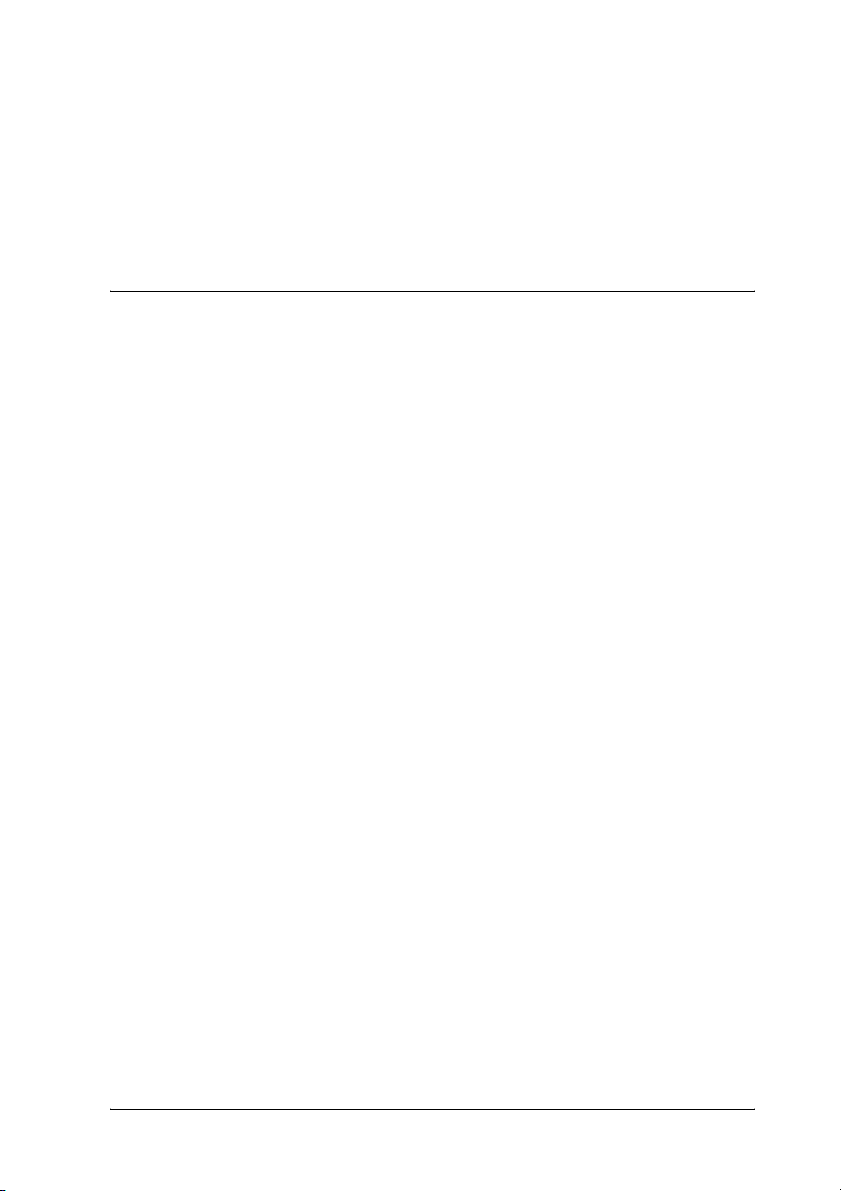
Η μη εκτυπωμένη πλευρά του φύλλου είναι λερωμένη . . . . . . . .478
Προβλήματα μνήμης . . . . . . . . . . . . . . . . . . . . . . . . . . . . . . . . . . . . . . .478
Χαμηλή ποιότητα εκτύπωσης . . . . . . . . . . . . . . . . . . . . . . . . . . . .478
Η μνήμη δεν επαρκεί για την τρέχουσα εργασία . . . . . . . . . . . . .479
Η μνήμη δεν επαρκεί για την εκτύπωση όλων των αντιγράφων. .479
Κεφάλαιο 14 Προβλήματα σάρωσης
Προβλήματα λειτουργίας του σαρωτή . . . . . . . . . . . . . . . . . . . . . . . . . .480
Η φωτεινή ένδειξη Print (Εκτύπωση) δεν ανάβει. . . . . . . . . . . . .480
Το προϊόν δε σαρώνει.. . . . . . . . . . . . . . . . . . . . . . . . . . . . . . . . . .481
Πατώντας το κουμπί Start (Έναρξη) δεν ξεκινάει η σάρωση. . . .481
Πατώντας το κουμπί Start (Έναρξη) στο περιβάλλον
Mac OS X εκκινεί την κατάσταση Classic (Κλασική). . . . . . .482
Δεν μπορείτε να σαρώσετε πολλές εικόνες. . . . . . . . . . . . . . . . . .483
Προβλήματα λογισμικού . . . . . . . . . . . . . . . . . . . . . . . . . . . . . . . . . . . .483
Δεν μπορείτε να ξεκινήσετε το EPSON Scan. . . . . . . . . . . . . . . .483
Το λογισμικό
Προβλήματα σαρωμένης εικόνας. . . . . . . . . . . . . . . . . . . . . . . . . . . . . .485
Τα άκρα του εγγράφου δεν σαρώνονται. . . . . . . . . . . . . . . . . . . .485
Η σαρωμένη περιοχή είναι ακατάλληλη. . . . . . . . . . . . . . . . . . . .485
Το έγγραφο δε σαρώνεται ή εμφανίζονται μόνο λίγες
κουκκίδες ως η σαρωμένη εικόνα. . . . . . . . . . . . . . . . . . . . . . .486
Μια γραμμή κουκκίδων λείπει πάντα από τη σαρωμένη εικόνα..486
Μια γραμμή κουκκίδων εμφανίζεται πάντα στη
σαρωμένη εικόνα. . . . . . . . . . . . . . . . . . . . . . . . . . . . . . . . . . . .486
Μαύρες κάθετες
εικόνα ή όλη η εικόνα είναι μαύρη. . . . . . . . . . . . . . . . . . . . . .487
Κατά τη σάρωση ενός πρωτότυπου, οι ίσιες γραμμές στην
εικόνα μπορεί να εμφανιστούν ακανόνιστες. . . . . . . . . . . . . . .487
Η εικόνα είναι παραμορφωμένη ή θολή.. . . . . . . . . . . . . . . . . . . .487
Τα χρώματα είναι ανομοιογενή ή παραμορφωμένα στα
άκρα της εικόνας. . . . . . . . . . . . . . . . . . . . . . . . . . . . . . . . . . . .488
Η εικόνα είναι σκοτεινή. . . . . . . . . . . . . . . . . . . . . . . . . . . . . . . . .489
Εμφανίζονται μοτίβα μουαρέ (χιαστί διαγραμμίσεις)
σαρωμένη εικόνα. . . . . . . . . . . . . . . . . . . . . . . . . . . . . . . . . . . .490
Κακή ποιότητα αναγνώρισης χαρακτήρων κατά τη
σάρωση OCR. . . . . . . . . . . . . . . . . . . . . . . . . . . . . . . . . . . . . . .491
του σαρωτή δε λειτουργεί σωστά. . . . . . . . . . . . . .484
γραμμές εμφανίζονται στη σαρωμένη
στη
13
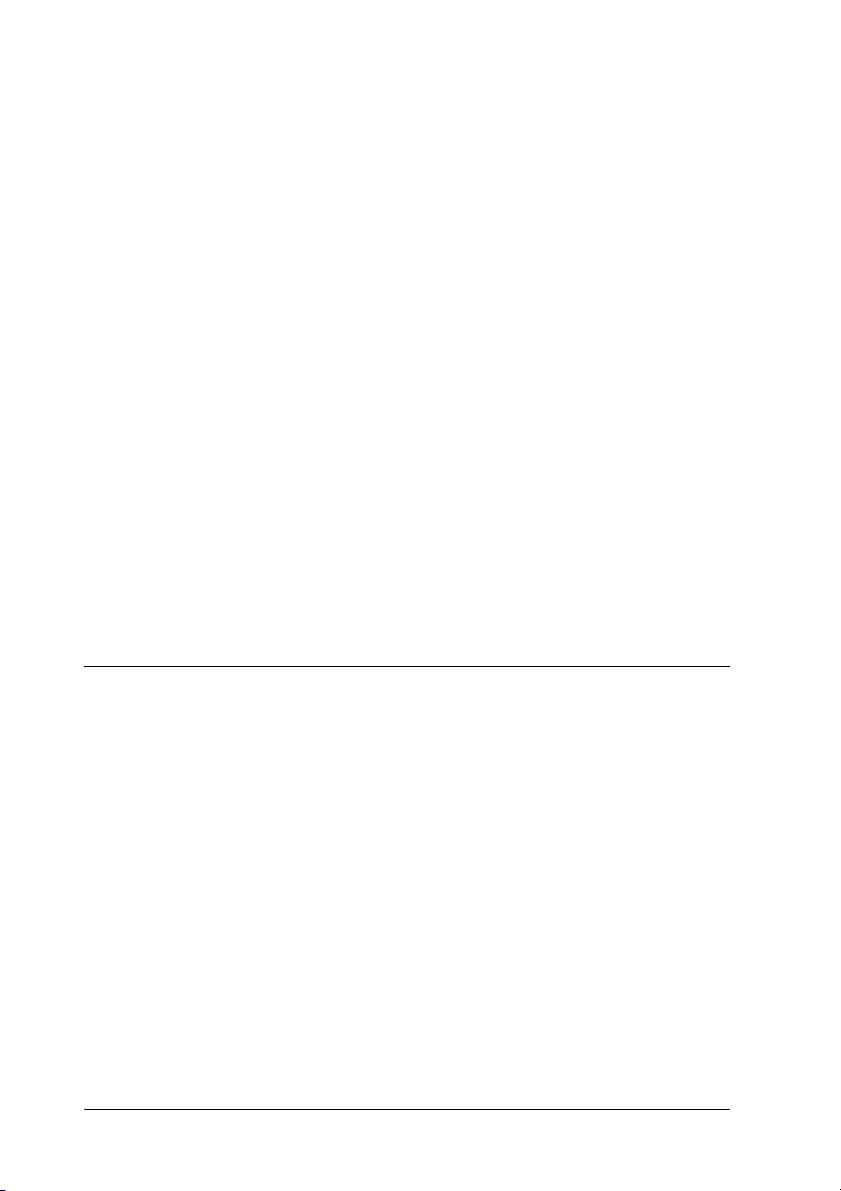
Η εικόνα είναι μεγαλύτερη ή μικρότερη από το πρωτότυπο. . . . 491
Οι σαρωμένες εικόνες δεν μπορούν να εκτυπωθούν ή είναι
μουτζουρωμένες όταν εκτυπώνονται. . . . . . . . . . . . . . . . . . . . 492
Τα χρώματα διαφέρουν από το πρωτότυπο.. . . . . . . . . . . . . . . . . 492
Οι εικόνες δεν τοποθετούνται σωστά στην προεπισκόπηση
μικρού εικονιδίου. . . . . . . . . . . . . . . . . . . . . . . . . . . . . . . . . . . 493
Η σαρωμένη εικόνα διαφέρει από το πρωτότυπο. . . . . . . . . . . . . 494
Προβλήματα συμφωνίας χρωμάτων . . . . . . . . . . . . . . . . . . . . . . . . . . . 494
Τα χρώματα στην οθόνη σας
πρωτότυπης εικόνας. . . . . . . . . . . . . . . . . . . . . . . . . . . . . . . . . 494
Τα εκτυπωμένα χρώματα είναι διαφορετικά από αυτά της
πρωτότυπης εικόνας. . . . . . . . . . . . . . . . . . . . . . . . . . . . . . . . . 495
Προβλήματα σάρωσης ΑΤΕ (Μόνο για το μοντέλο φαξ). . . . . . . . . . . 495
Εξάγεται ένα κενό αντίγραφο αν και το πρωτότυπο
βρίσκεται στον αυτόματο τροφοδότη εγγράφων κατά τη
διάρκεια της σάρωσης. . . . . . . . . . . . . . . . . . . . . . . . . . . . . . . 495
Δεν μπορείτε να σαρώσετε χρησιμοποιώντας τον
αυτόματο
Εμπλοκές χαρτιού στον αυτόματο τροφοδότη εγγράφων . . . . . . 497
Δεν μπορείτε να σαρώσετε πολλά έγγραφα. . . . . . . . . . . . . . . . . 498
Κεφάλαιο 15 Προβλήματα αντιγραφής
τροφοδότη εγγράφων. . . . . . . . . . . . . . . . . . . . . . . . 496
είναι διαφορετικά από αυτά της
Προβλήματα λειτουργίας αντιγραφής. . . . . . . . . . . . . . . . . . . . . . . . . . 499
Το προϊόν δεν αντιγράφει. . . . . . . . . . . . . . . . . . . . . . . . . . . . . . . 499
Προβλήματα ποιότητας αντιγραφής . . . . . . . . . . . . . . . . . . . . . . . . . . . 500
Η εκτύπωση δεν είναι αρκετά καλή . . . . . . . . . . . . . . . . . . . . . . . 500
Οι πληροφορίες στο πίσω μέρος ή το χρώμα του φόντου
εκτυπώνεται στο αντίγραφο. . . . . . . . . . . . . . . . . . . . . . . . . . . 501
Τα αντίγραφα είναι κενά ή λείπουν εικόνες ή είναι
ξεθωριασμένες . . . . . . . . . . . . . . . . . . . . . . . . . . . . . . . . . . . . . 502
Βελτίωση της ποιότητας αντιγραφής . . . . . . . . . . . . . . . . . . . . . . 502
Οι σελίδες βγαίνουν από τον
Το φόντο είναι σκούρο ή μουτζουρωμένο . . . . . . . . . . . . . . . . . . 504
Μαύρες κάθετες γραμμές εμφανίζονται στη σαρωμένη
εικόνα ή όλη η εικόνα είναι μαύρη.. . . . . . . . . . . . . . . . . . . . . 504
Η σαρωμένη περιοχή είναι ακατάλληλη. . . . . . . . . . . . . . . . . . . . 504
εκτυπωτή κενές . . . . . . . . . . . . . . . 503
14
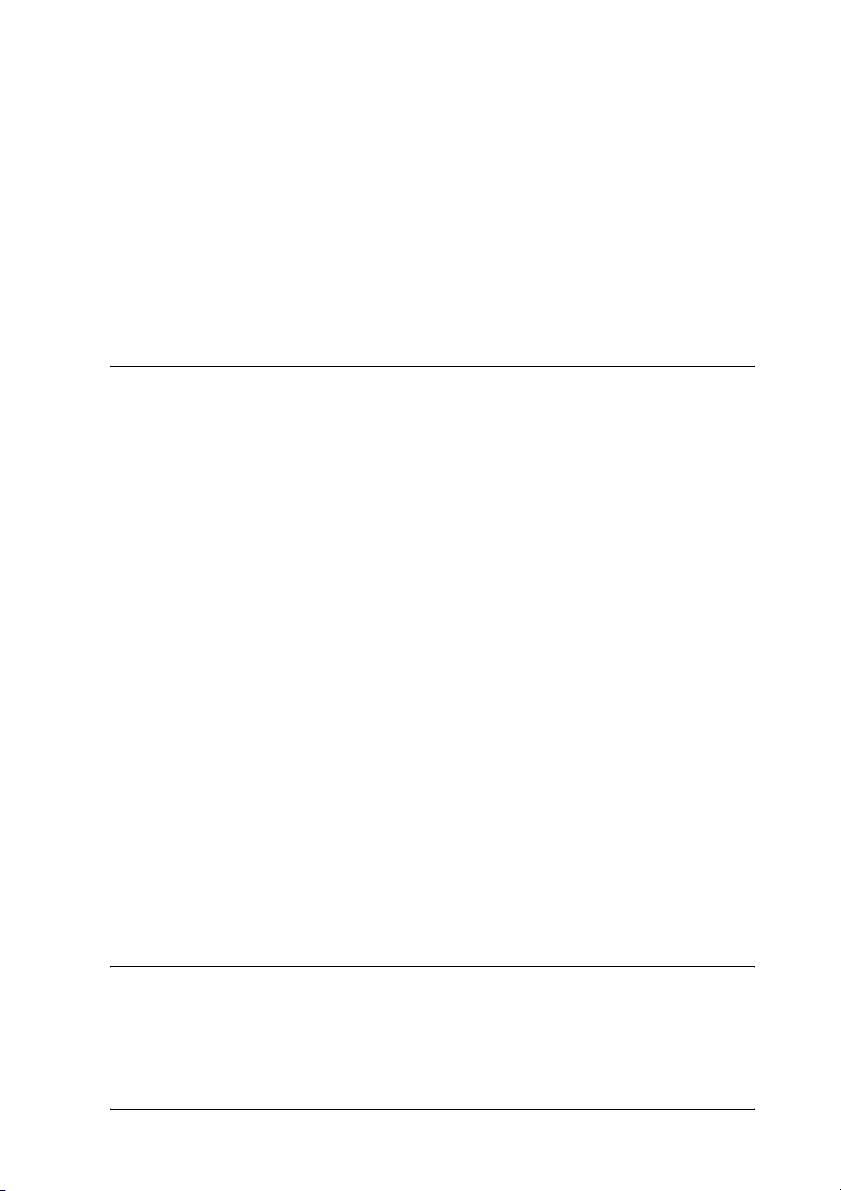
Εξάγεται ένα κενό αντίγραφο αν και το πρωτότυπο
βρίσκεται στον αυτόματο τροφοδότη εγγράφων
κατά τη διάρκεια της σάρωσης. . . . . . . . . . . . . . . . . . . . . . . . .504
Προβλήματα αντιγραφής ΑΤΕ (Μόνο για το μοντέλο φαξ) . . . . . . . . .505
Εμπλοκές χαρτιού στον αυτόματο τροφοδότη εγγράφων. . . . . . .505
Δεν μπορείτε να σαρώσετε χρησιμοποιώντας τον
αυτόματο τροφοδότη εγγράφων. . . . . . . . . . . . . . . . . . . . . . . .506
Η έγχρωμη αντιγραφή υψηλής ποιότητας διακόπτεται στη μέση.507
Κεφάλαιο 16 Προβλήματα φαξ
Προβλήματα αποστολής και λήψης φαξ . . . . . . . . . . . . . . . . . . . . . . . .508
Σταματάει η τροφοδοσία του εγγράφου κατά την
αποστολή/λήψη φαξ.. . . . . . . . . . . . . . . . . . . . . . . . . . . . . . . . .508
Το προϊόν λαμβάνει φαξ αλλά δεν αποστέλλει . . . . . . . . . . . . . . .509
Οι κλήσεις εξερχόμενων φαξ καλούν συνεχώς. . . . . . . . . . . . . . .509
Τα φαξ που αποστέλλετε δε λαμβάνονται. . . . . . . . . . . . . . . . . . .510
Οι κλήσεις εισερχόμενων φαξ δεν απαντιούνται . . . . . . . . . . . . .510
Τα φαξ αποστέλλονται ή λαμβάνονται πολύ αργά . . . . . . . . . . . .511
Εξάγεται
Η ρύθμιση της ώρας είναι εσφαλμένη. . . . . . . . . . . . . . . . . . . . . .512
Προβλήματα εκτύπωσης . . . . . . . . . . . . . . . . . . . . . . . . . . . . . . . . . . . .513
Μαύρες κάθετες γραμμές εμφανίζονται στη σαρωμένη
Η σαρωμένη περιοχή είναι ακατάλληλη. . . . . . . . . . . . . . . . . . . .513
Τα φαξ δεν εκτυπώνονται ή δεν εκτυπώνονται
Τα φαξ που ελήφθησαν είναι πολύ ανοιχτόχρωμα ή
Οι αναφορές δεν εκτυπώνονται σωστά . . . . . . . . . . . . . . . . . . . . .514
ένα κενό αντίγραφο αν και το πρωτότυπο
βρίσκεται στον αυτόματο τροφοδότη εγγράφων κατά τη
διάρκεια της σάρωσης. . . . . . . . . . . . . . . . . . . . . . . . . . . . . . . .512
εικόνα ή όλη η εικόνα είναι μαύρη. . . . . . . . . . . . . . . . . . . . . .513
σωστά . . . . . . . . .513
εκτυπώνονται μόνο στη μισή σελίδα . . . . . . . . . . . . . . . . . . . .514
Παράρτημα A Υποστήριξη πελατών
Επικοινωνία με το Τμήμα υποστήριξης πελατών . . . . . . . . . . . . . . . . .515
Ιστοσελίδα Τμήματος Τεχνικής Υποστήριξης . . . . . . . . . . . . . . . . . . . .516
15

Παράρτημα B Τεχνικές προδιαγραφές
Χαρτί . . . . . . . . . . . . . . . . . . . . . . . . . . . . . . . . . . . . . . . . . . . . . . . . . . . 517
Διαθέσιμοι τύποι χαρτιού. . . . . . . . . . . . . . . . . . . . . . . . . . . . . . . 517
Χαρτί που δε θα πρέπει να χρησιμοποιείται . . . . . . . . . . . . . . . . 518
Περιοχή εκτύπωσης . . . . . . . . . . . . . . . . . . . . . . . . . . . . . . . . . . . 519
Προϊόν . . . . . . . . . . . . . . . . . . . . . . . . . . . . . . . . . . . . . . . . . . . . . . . . . . 520
Γενικά. . . . . . . . . . . . . . . . . . . . . . . . . . . . . . . . . . . . . . . . . . . . . . 520
Συνθήκες περιβάλλοντος . . . . . . . . . . . . . . . . . . . . . . . . . . . . . . . 523
Μηχανικά στοιχεία. . . . . . . . . . . . . . . . . . . . . . . . . . . . . . . . . . . . 524
Ηλεκτρικά στοιχεία . . . . . . . . . . . . . . . . . . . . . . . . . . . . . . . . . . . 525
Πρότυπα και εγκρίσεις . . . . . . . . . . . . . . . . . . . . . . . . . . . . . . . . . 526
Διασυνδέσεις . . . . . . . . . . . . . . . . . . . . . . . . . . . . . . . . . . . . . . . . . . . . . 530
Διασύνδεση USB . . . . . . . . . . . . . . . . . . . . . . . . . . . . . . . . . . . . . 530
Διασύνδεση Ethernet . . . . . . . . . . . . . . . . . . . . . . . . . . . . . . . . . . 530
Πρόσθετα στοιχεία και αναλώσιμα. . . . . . . . . . . . . . . . . . . . . . . . . . . . 531
Πρόσθετη μονάδα κασέτας χαρτιού 500 φύλλων . . . . . . . . . . . . 531
Μονάδες μνήμης . . . . . . . . . . . . . . . . . . . . . . . . . . . . . . . . . . . . . 532
Κασέτα τόνερ . . . . . . . . . . . . . . . . . . . . . . . . . . . . . . . . . . . . . . . . 532
Μονάδα φωτοαγωγού. . . . . . . . . . . . . . . . . . . . . . . . . . . . . . . . . . 534
Παράρτημα C Χρήση γραμματοσειρών
Γραμματοσειρές EPSON BarCode (Μόνο για Windows) . . . . . . . . . . 535
Απαιτήσεις συστήματος . . . . . . . . . . . . . . . . . . . . . . . . . . . . . . . . 537
Εγκατάσταση γραμματοσειρών EPSON BarCode. . . . . . . . . . . . 538
Εκτύπωση με τις γραμματοσειρές EPSON BarCode. . . . . . . . . . 539
Προδιαγραφές γραμματοσειρών BarCode. . . . . . . . . . . . . . . . . . 545
Σημείωση για τους χρήστες των Windows XP Service Pack 2 . . . . . . 558
Κατάργηση αποκλεισμού του EEventManager . . . . . . . . . . . . . . 558
Κατάργηση αποκλεισμού του LicenseCheck. . . . . . . . . . . . . . . . 559
Σημείωση για τους χρήστες του EPSON AcuLaser CX11NF ή
του EPSON AcuLaser CX11F . . . . . . . . . . . . . . . . . . . . . . . . . . . . . 560
Αποστολή φαξ καλώντας από τηλέφωνο . . . . . . . . . . . . . . . . . . . 560
Λήψη φαξ όταν ακούγονται ήχοι φαξ . . . . . . . . . . . . . . . . . . . . . 560
Λήψη φαξ χρησιμοποιώντας το φαξ polling . . . . . . . . . . . . . . . . 560
Προέλευση
Εκτύπωση στοιχείων αποστολέα φαξ . . . . . . . . . . . . . . . . . . . . . 561
χαρτιού κατά τη λήψη φαξ . . . . . . . . . . . . . . . . . . . . 561
16
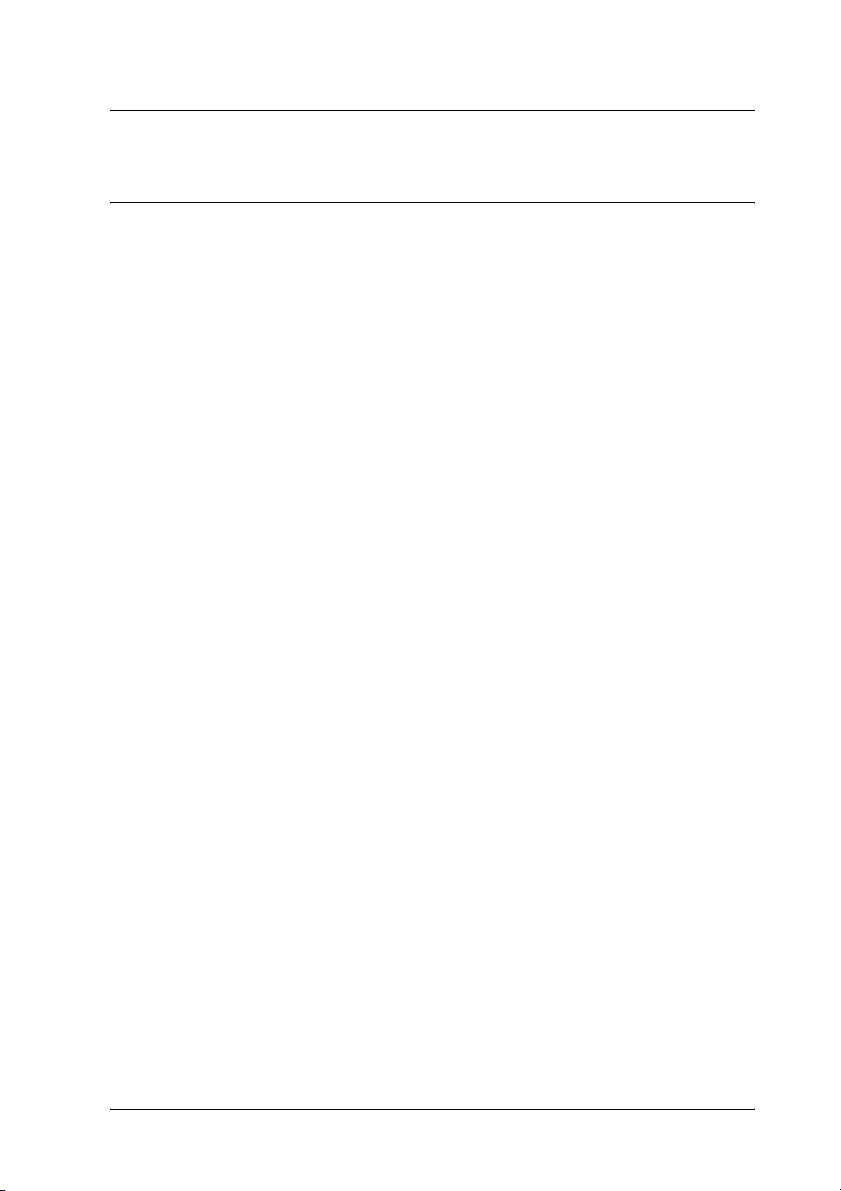
Γλωσσάριο
Ευρετήριο
17
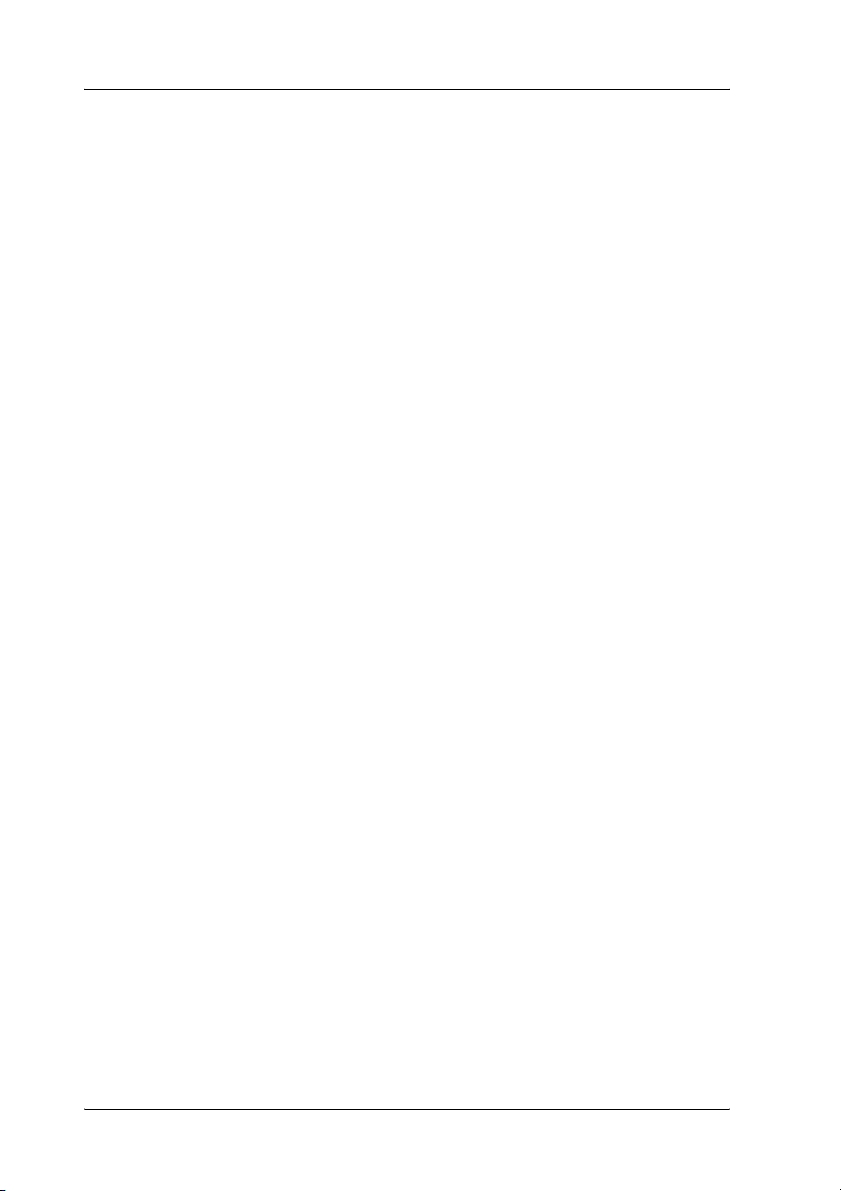
Πληροφορίες για την ασφάλεια
Προειδοποιήσεις, επισημάνσεις και σημειώσεις
Προειδοποιήσεις
πρέπει να τηρούνται με προσοχή για την αποφυγή τραυματισμών.
w
Επισημάνσεις
πρέπει να τηρούνται για την αποφυγή βλαβών στον εξοπλισμό σας.
c
Σημειώσεις
περιέχουν σημαντικές πληροφορίες και χρήσιμες συμβουλές σχετικά με τη
λειτουργία του προϊόντος.
18
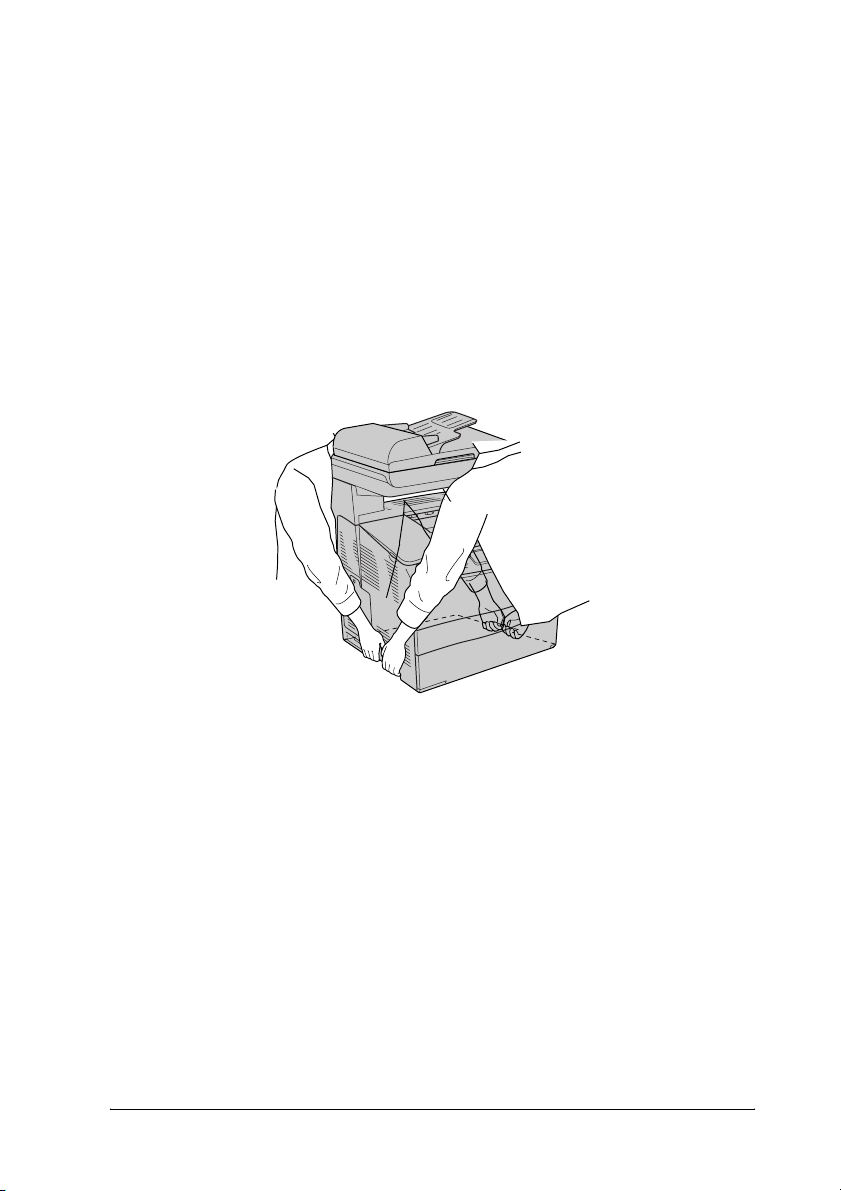
Προφυλάξεις για την ασφάλεια
Τηρείτε προσεκτικά τις προφυλάξεις προκειμένου να εξασφαλιστεί η
ασφαλής και αποτελεσματική λειτουργία:
❏ Καθώς το προϊόν ζυγίζει περίπου 33.1 kg (73 lb) για το μοντέλο
EPSON AcuLaser CX11NF/CX11F, και 30.9 kg (68.1 lb) για το
μοντέλο EPSON AcuLaser CX11N/CX11, χωρίς τα αναλώσιμα
προϊόντα, δεν πρέπει να το σηκώνει ή να το μεταφέρει μόνο ένα
άτομο. Το προϊόν πρέπει να μεταφέρεται από δύο άτομα που θα
κρατούν από τα κατάλληλα σημεία, όπως φαίνεται στην εικόνα.
το
Προειδοποίηση:
Προσέξτε όταν σηκώνετε το προϊόν καθώς η πίσω πλευρά
w
είναι πιο βαριά από τη μπροστινή.
19
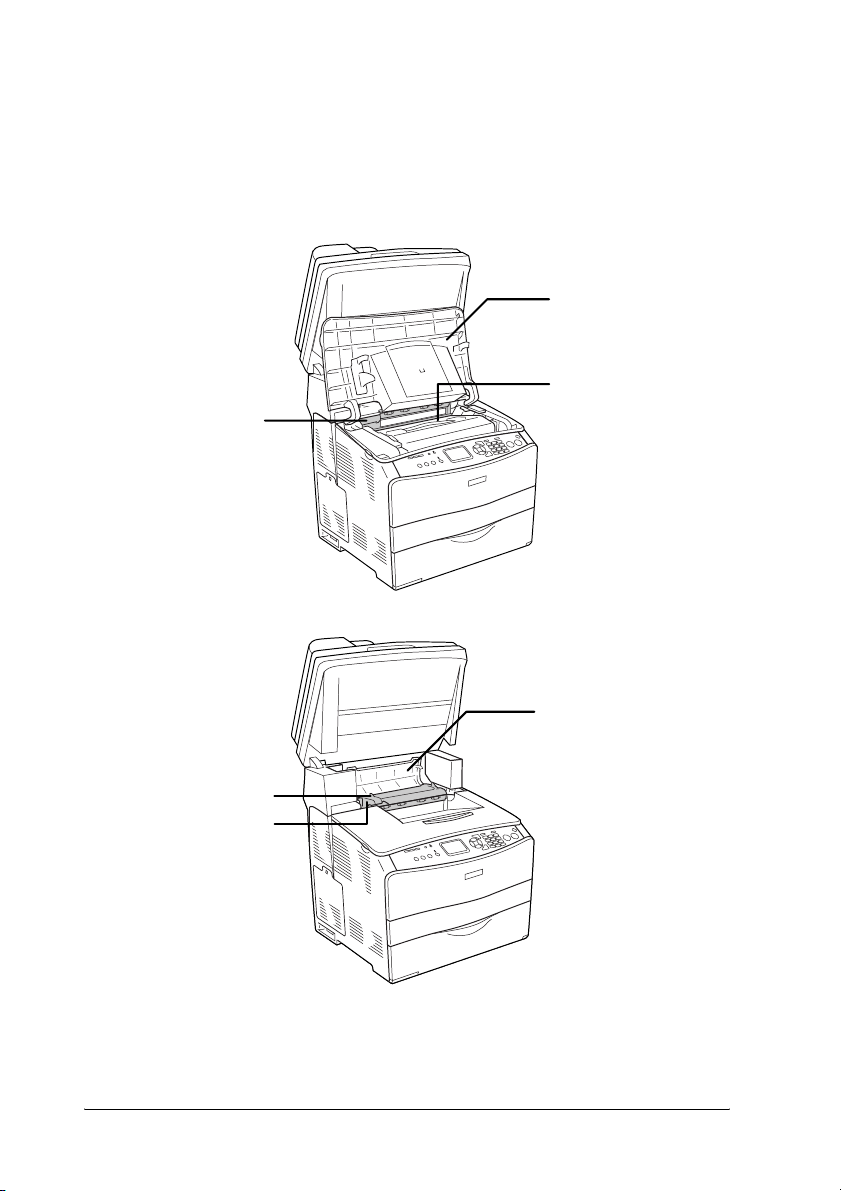
❏ Προσέξτε να μην αγγίξετε τη μονάδα τήξης, που φέρει την ένδειξη
CAUTION HIGH TEMPERATURE (ΠΡΟΣΟΧΗ ΥΨΗΛΗ
ΘΕΡΜΟΚΡΑΣΙΑ), ή τις περιοχές γύρω από αυτή. Εάν το προϊόν
έχει χρησιμοποιηθεί πρόσφατα, η θερμοκρασία της μονάδας τήξης
και των γύρω περιοχών μπορεί να είναι εξαιρετικά υψηλή.
b
*
a
20
c
a
*
* CAUTION HIGH TEMPERATURE (ΠΡΟΣΟΧΗ ΥΨΗΛΗ
ΘΕΡΜΟΚΡΑΣΙΑ)
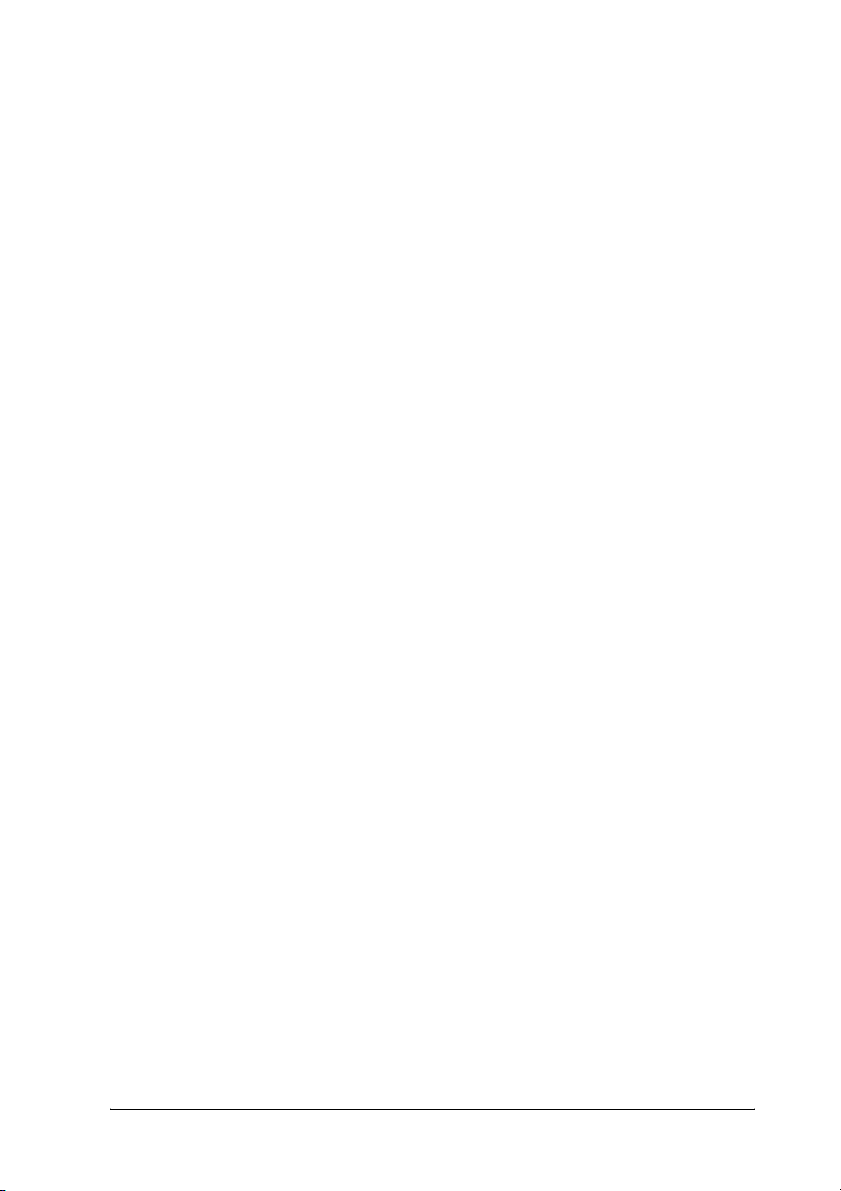
a. μονάδα
b. κάλυμμα B
c. κάλυμμα C
❏ Μην τοποθετείτε το χέρι σας μέσα στη μονάδα τήξης καθώς
ορισμένα εξαρτήματα είναι αιχμηρά και ίσως προκαλέσουν
τραυματισμό.
❏ Μην αγγίζετε τα εξαρτήματα που βρίσκονται στο εσωτερικό του
προϊόντος εκτός αν σας δίνονται σχετικές οδηγίες στις παρούσες
οδηγίες.
❏ Ποτέ μη χρησιμοποιείτε υπερβολική δύναμη για να τοποθετήσετε
τα εξαρτήματα του προϊόντος
προϊόν έχει σχεδιαστεί έτσι ώστε να είναι ανθεκτικό, ενδέχεται να
προκληθούν ζημιές εξαιτίας τυχόν απότομης μεταχείρισης.
❏ Κατά το χειρισμό κασέτας τόνερ, τοποθετείτε την πάντα πάνω σε
μια καθαρή λεία επιφάνεια.
❏ Μην προσπαθήσετε να τροποποιήσετε μια κασέτα τόνερ ή να
την αποσυναρμολογήσετε. Οι κασέτες τόνερ δεν μπορούν
επαναπληρωθούν.
τήξης
στη θέση τους. Παρόλο που το
να
❏ Μην αγγίζετε το τόνερ. Κρατάτε το τόνερ μακριά από τα μάτια σας.
❏ Μην απορρίπτετε τις χρησιμοποιημένες κασέτες τόνερ, τις μονάδες
φωτοαγωγού ή τις μονάδες τήξης στη φωτιά, καθώς μπορεί να
εκραγούν και να προκληθεί τραυματισμός. Η απόρριψή τους πρέπει
να πραγματοποιείται σύμφωνα με τους τοπικούς κανονισμούς.
21

❏ Εάν το τόνερ χυθεί, σκουπίστε το με σκούπα και φαράσι ή
καθαρίστε το με ένα πανί, σαπούνι και νερό. Επειδή τα
μικροσωματίδια μπορούν να προκαλέσουν φωτιά ή έκρηξη αν
έρθουν σε επαφή με σπινθήρα, μη χρησιμοποιείτε ηλεκτρική
σκούπα.
❏ Περιμένετε τουλάχιστον μία ώρα πριν χρησιμοποιήσετε μια κασέτα
τόνερ που έχετε μεταφέρει
προκειμένου να αποφευχθούν ζημιές λόγω συμπύκνωσης.
❏ Όταν αφαιρείτε τη μονάδα φωτοαγωγού, αποφύγετε την έκθεσή της
σε φως δωματίου για περισσότερο από πέντε λεπτά. Η μονάδα
περιέχει ένα μπλε φωτοευαίσθητο τύμπανο. Η έκθεση στο φως
μπορεί να προκαλέσει βλάβη στο τύμπανο με αποτέλεσμα την
εμφάνιση σκουρόχρωμων
εκτυπώσεις σας καθώς και την ελάττωση της διάρκειας ζωής του
τύμπανου. Εάν είναι απαραίτητο να διατηρήσετε τη συγκεκριμένη
μονάδα εκτός του προϊόντος για μεγάλες χρονικές περιόδους,
καλύψτε την με ένα αδιαφανές ύφασμα.
❏ Προσέξτε να μη γρατσουνίσετε την επιφάνεια του τύμπανου και του
ιμάντα. Όταν αφαιρείτε τη
τοποθετείτε την πάντα σε μια καθαρή, λεία επιφάνεια. Αποφύγετε
την επαφή με το τύμπανο, γιατί η λιπαρότητα του δέρματος μπορεί
να προκαλέσει μόνιμη ζημιά στην επιφάνειά του επηρεάζοντας την
ποιότητα εκτύπωσης.
από δροσερό σε θερμό περιβάλλον
ή ανοιχτόχρωμων περιοχών στις
μονάδα φωτοαγωγού από το προϊόν,
❏ Για βέλτιστη ποιότητα εκτύπωσης, μην αποθηκεύετε τη μονάδα
φωτοαγωγού σε περιοχή που εκτίθεται άμεσα
σε σκόνη, θαλασσινό αέρα ή διαβρωτικά αέρια (όπως η αμμωνία).
Αποφύγετε επίσης χώρους όπου σημειώνονται απότομες ή ακραίες
αλλαγές θερμοκρασίας ή υγρασίας.
❏ Βεβαιωθείτε ότι αποθηκεύσατε τα αναλώσιμα προϊόντα μακριά από
τα παιδιά.
❏ Εάν προκληθεί εμπλοκή χαρτιού, μην αφήσετε το χαρτί μέσα στο
προϊόν. Ενδέχεται να προκληθεί υπερθέρμανση.
στο φως του ηλίου,
22
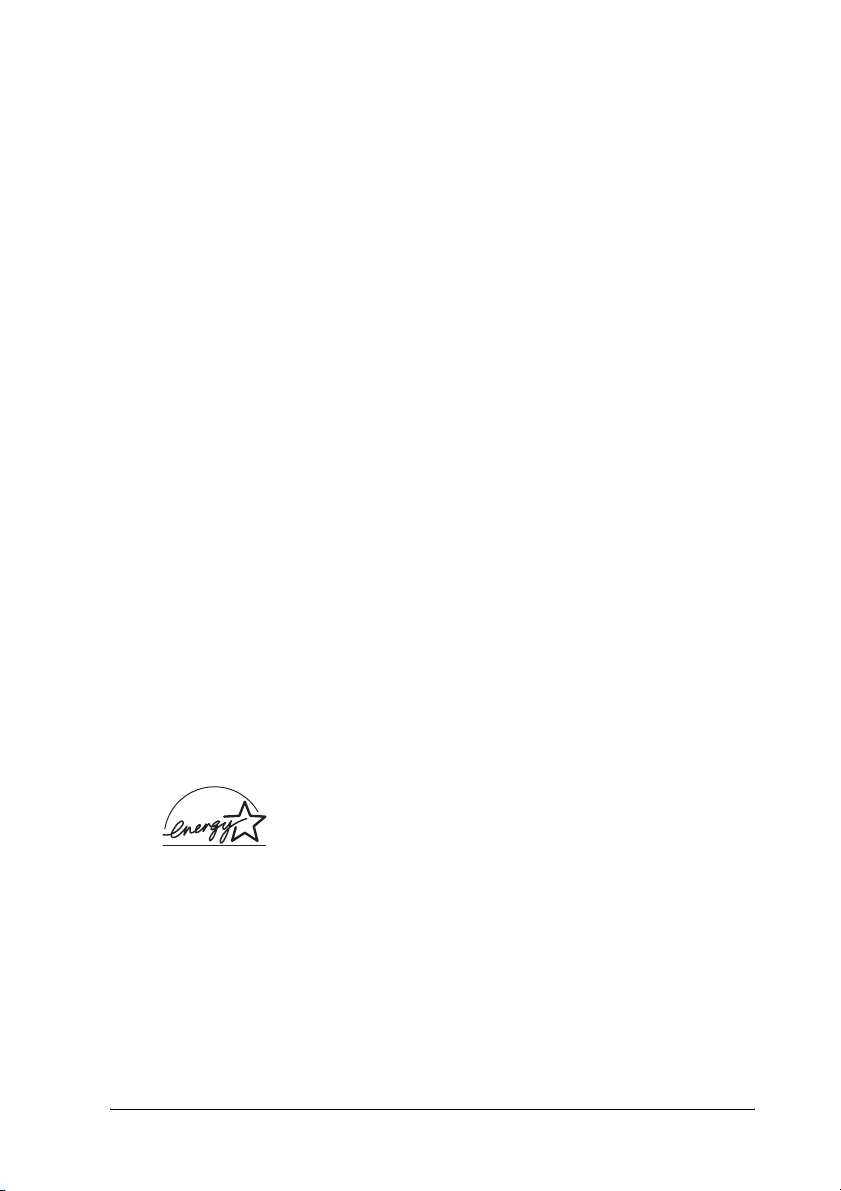
❏ Μη χρησιμοποιείτε πρίζες στις οποίες είναι συνδεδεμένες και άλλες
συσκευές.
❏ Χρησιμοποιείτε μόνο πρίζες που πληρούν τις προδιαγραφές
τροφοδοσίας αυτού του προϊόντος.
Σημαντικές οδηγίες ασφάλειας
❏ Συνδέστε το προϊόν σε πρίζα που πληροί τις προδιαγραφές
τροφοδοσίας αυτού του προϊόντος. Οι προδιαγραφές τροφοδοσίας
του προϊόντος αναγράφονται στην ετικέτα πάνω στο προϊόν. Αν δεν
είστε σίγουροι για τις προδιαγραφές τροφοδοσίας που ισχύουν στην
περιοχή σας, συμβουλευθείτε τον προμηθευτή σας ή την εταιρεία
παροχής ηλεκτρισμού.
❏ Αν έχετε προβλήματα με
εναλλασσόμενου ρεύματος (AC) στην πρίζα, απευθυνθείτε σε
κάποιον ηλεκτρολόγο.
❏ Ρυθμίστε μόνο τα στοιχεία ελέγχου που αναφέρονται στις οδηγίες
χειρισμού. Η λανθασμένη ρύθμιση άλλων στοιχείων ελέγχου
μπορεί να προκαλέσει βλάβη που θα απαιτεί επισκευή από κάποιον
εξουσιοδοτημένο τεχνικό αντιπρόσωπο.
Συμμόρφωση με το πρότυπο ENERGY STAR
Ως διεθνής συνεργάτης του ENERGY STAR®, η
Epson έχει καθορίσει ότι το προϊόν αυτό πληροί
τις κατευθυντήριες γραμμές του προγράμματος
ENERGY STAR
τη σύνδεση του καλωδίου τροφοδοσίας
®
®
σχετικά με την ενεργειακή απόδοση.
23
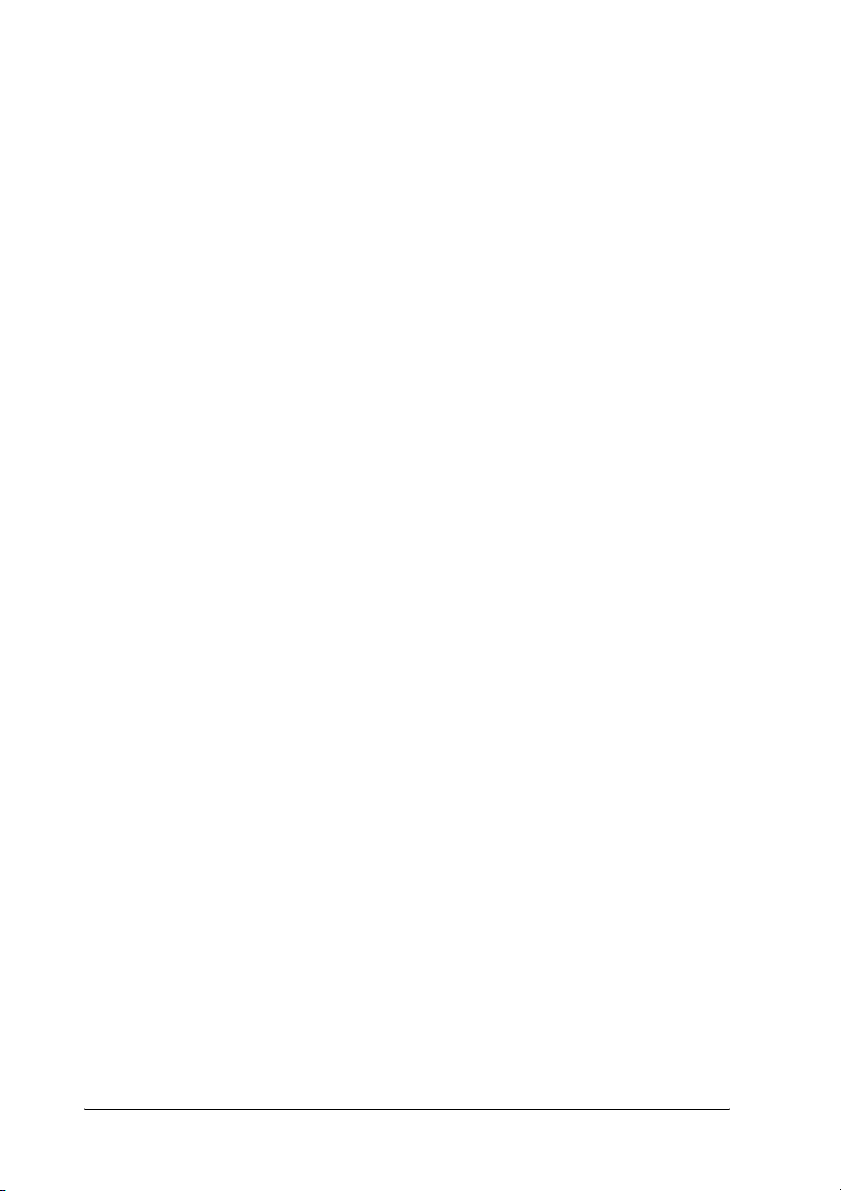
Το διεθνές πρόγραμμα εξοπλισμού γραφείου ENERGY STAR®
αποτελεί μια εθελοντική, συλλογική προσπάθεια των κατασκευαστών
υπολογιστών και εξοπλισμού γραφείου για την προώθηση υπολογιστών,
οθονών, εκτυπωτών, μηχανημάτων φαξ, φωτοτυπικών, σαρωτών και
συσκευών πολλαπλών λειτουργιών που κάνουν αποτελεσματικότερη
χρήση της ηλεκτρικής ενέργειας και οδηγούν στη μείωση της
ατμοσφαιρικής ρύπανσης η οποία προκαλείται από την παραγωγή
ηλεκτρικής ενέργειας. Τα πρότυπα και
τα συμμετέχοντα κράτη.
τα λογότυπα είναι ενιαία σε όλα
Προφυλάξεις κατά την ενεργοποίηση και την απενεργοποίηση του προϊόντος
Μην απενεργοποιήσετε το προϊόν:
❏ Αφού ενεργοποιήσετε το προϊόν, περιμένετε μέχρι να
εμφανιστεί η ένδειξη Ready (Έτοιμος) στην οθόνη LCD.
❏ Όταν αναβοσβήνει η φωτεινή ένδειξη Print (Εκτύπωση).
❏ Όταν είναι αναμμένη ή αναβοσβήνει η φωτεινή ένδειξη Data
(Δεδομένα).
24
❏ Όταν εκτυπώνει.
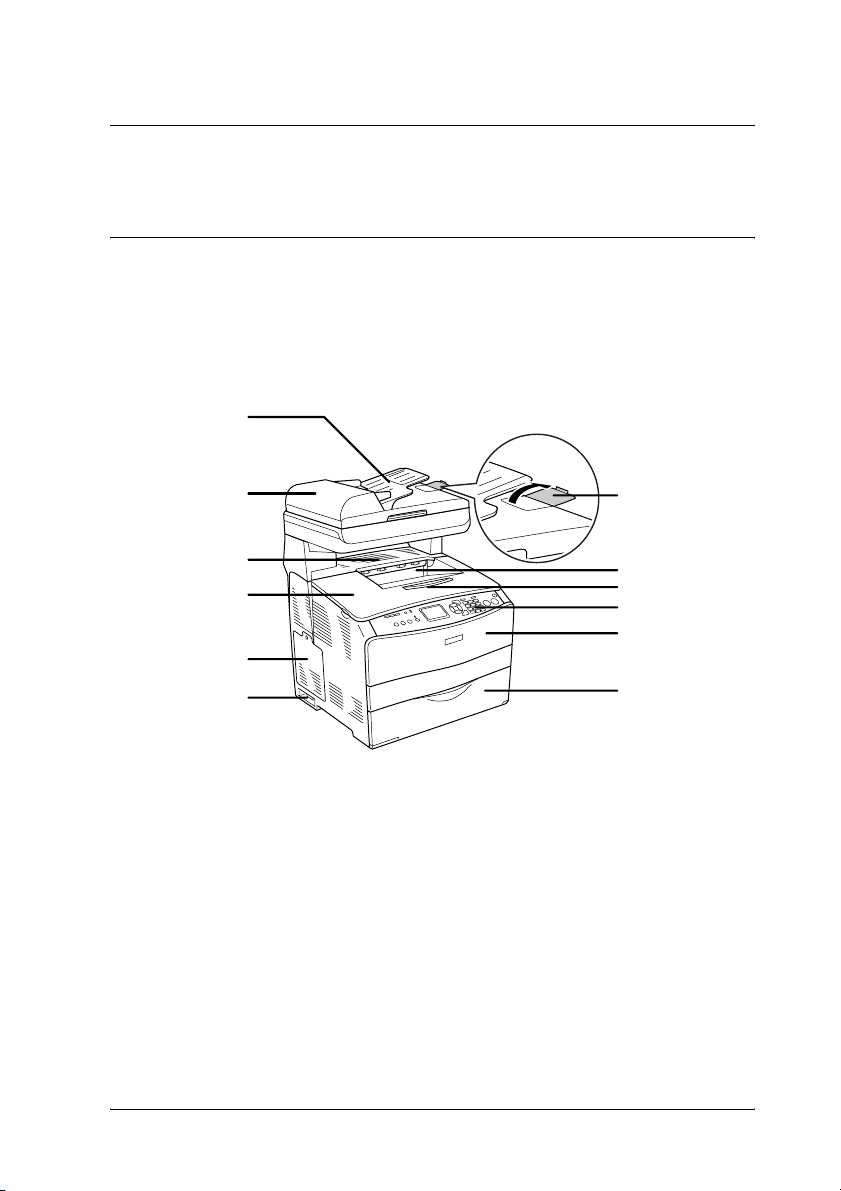
Κεφάλαιο 1
Γνωριμία με τον εκτυπωτή
Μέρη του προϊόντος
Πρόσοψη
a
l
k
j
i
h
1
1
1
1
1
b
1
c
d
e
f
g
1
1
a. Αυτόματος τροφοδότης εγγράφων (μόνο για το μοντέλο φαξ)
b. στήριγμα χαρτιού (μόνο για το μοντέλο φαξ)
c. θήκη εξόδου
d. θήκη επέκτασης
e. πίνακας ελέγχου
f. κάλυμμα Α
g. θήκη πολλαπλών χρήσεων
h. διακόπτης λειτουργίας
Γνωριμία με τον εκτυπωτή 25
1
1
1
1
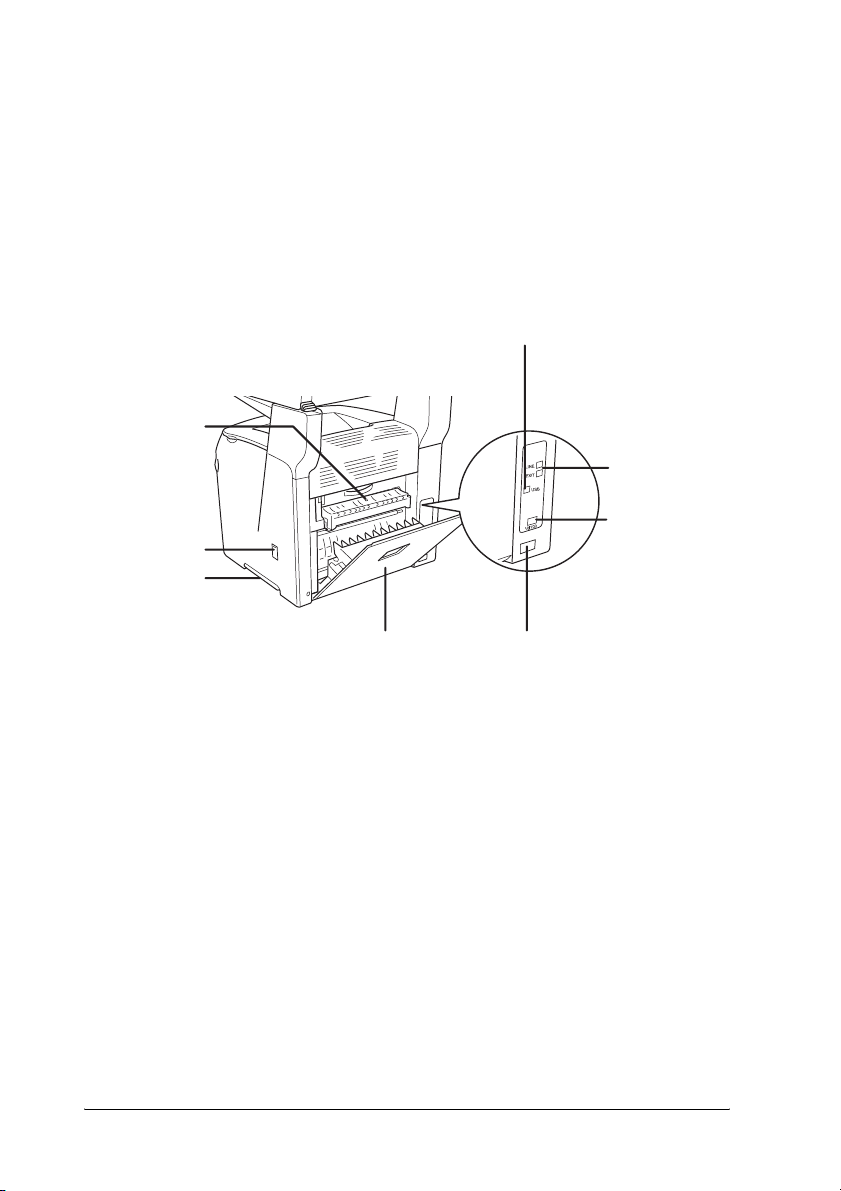
i. κάλυμμα πρόσθετου στοιχείου
j. κάλυμμα Β
k. κάλυμμα C
l. κάλυμμα ATE (μόνο για το μοντέλο φαξ)
Πίσω όψη
a
h
g
b
c
d
a. κάλυμμα F
b. υποδοχή διασύνδεσης USB
c. υποδοχές διασύνδεσης τηλεφώνου (μόνο για το μοντέλο φαξ)
- LINE: Σύνδεση με το καλώδιο τηλεφώνου.
- EXT: Σύνδεση με ένα συνδεδεμένο τηλέφωνο.
d. υποδοχή διασύνδεσης δικτύου
(μόνο για τα μοντέλα EPSON AcuLaser CX11NF/CX11N)
e. είσοδος εναλλασσόμενου ρεύματος (AC)
f. κάλυμμα Ε
g. λαβή
h. κάλυμμα του εξαρτήματος καθαρισμού
26 Γνωριμία με τον εκτυπωτή
f
e
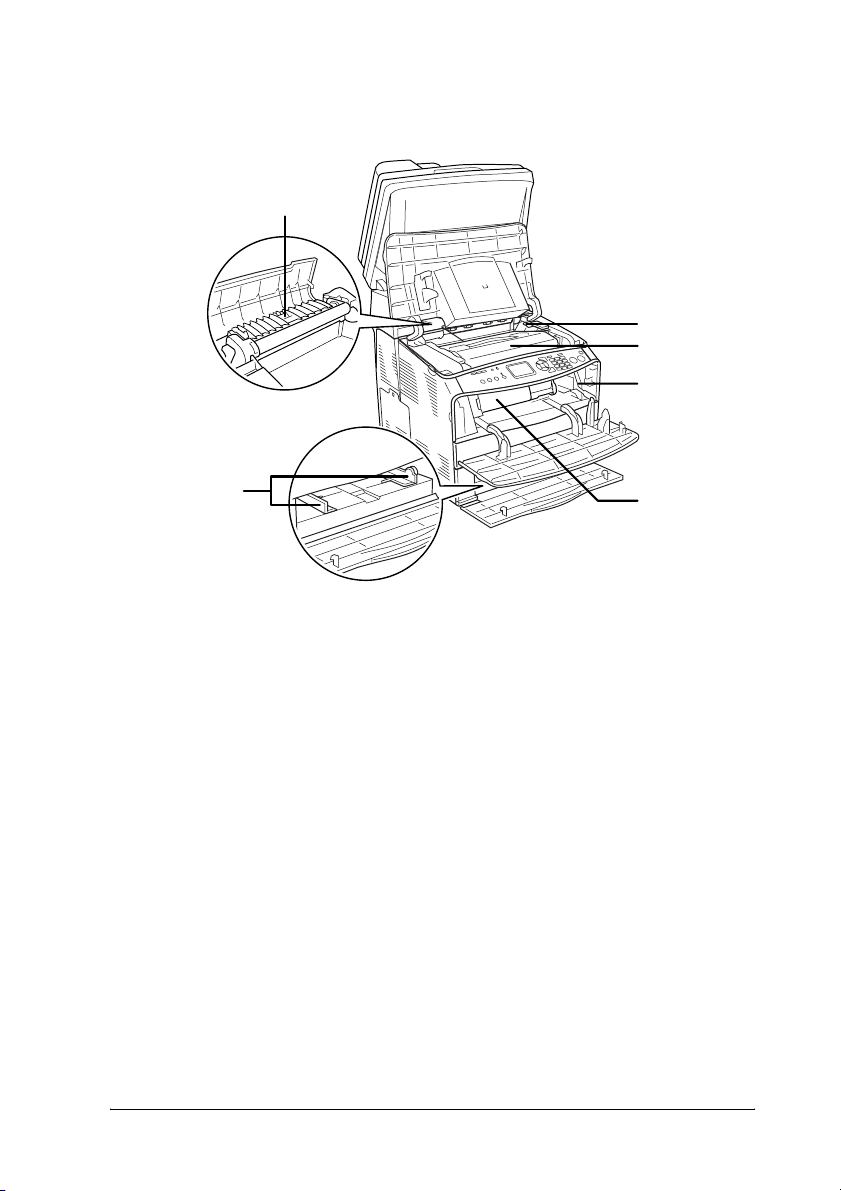
Το εσωτερικό του προϊόντος
1
a
f
a. μονάδα τήξης
b. μοχλός πρόσβασης στη μονάδα φωτοαγωγού
c. μονάδα φωτοαγωγού
d. μοχλός πρόσβασης στη λαβή καθαρισμού
e. κασέτα τόνερ
f. οδηγοί χαρτιού (θήκη πολλαπλών χρήσεων)
1
1
b
c
d
1
1
e
1
1
1
1
1
Γνωριμία με τον εκτυπωτή 27
1
1
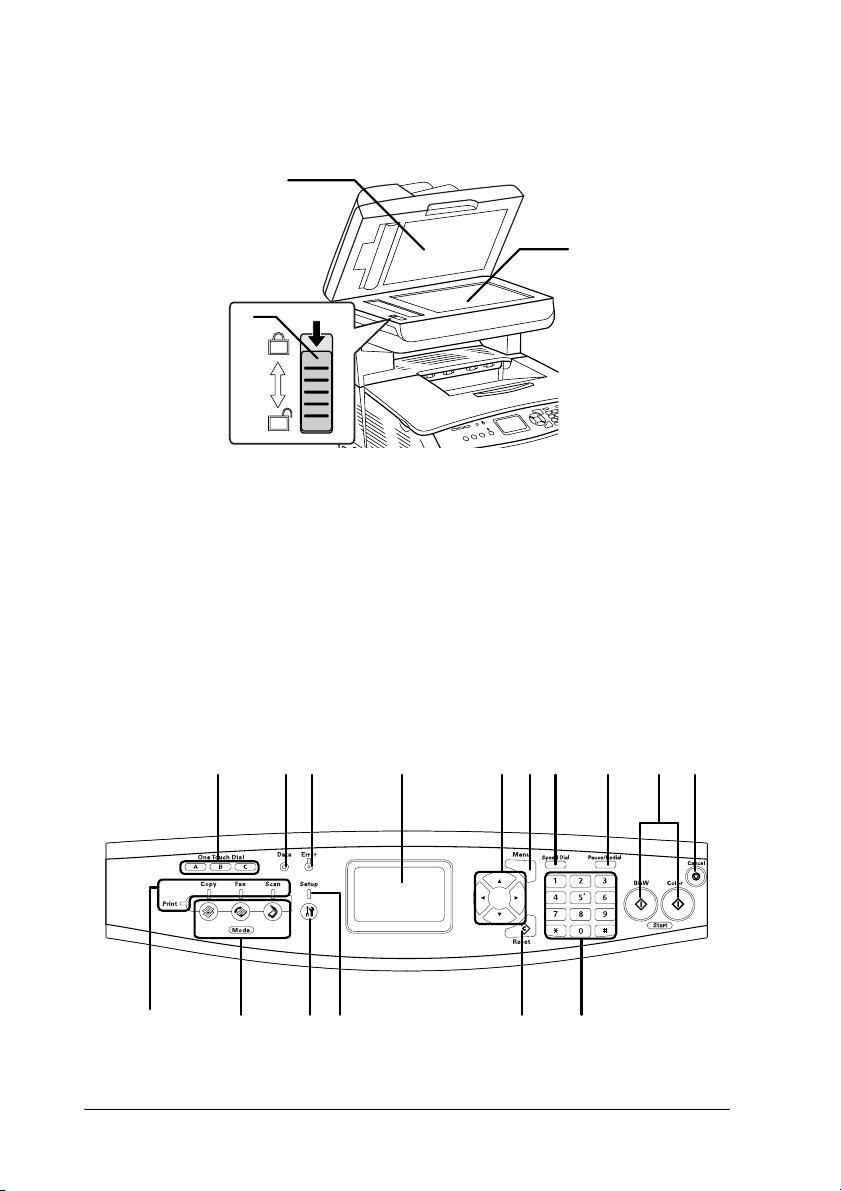
Μέρη του σαρωτή
a
c
a. κάλυμμα εγγράφων
b. πίνακας εγγράφων
c. ασφάλεια μεταφοράς
Πίνακας ελέγχου
b
ba c d f
p
28 Γνωριμία με τον εκτυπωτή
o
n
m
g h
e
l
k
j
i
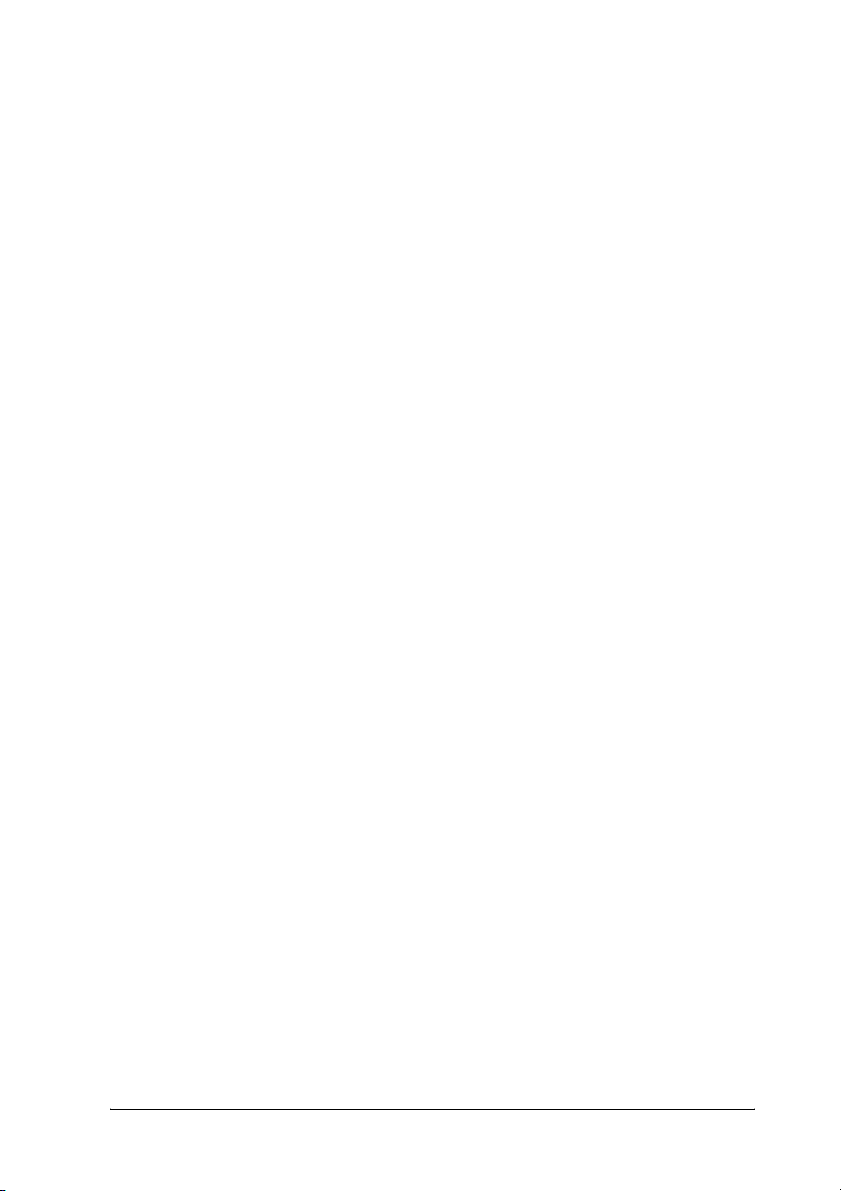
a. Κουμπί One Touch Dial
(Κλήση με το πάτημα
ενός κουμπιού)
A, B, C (μόνο για το
μοντέλο φαξ)
Χρησιμοποιήστε αυτά τα κουμπιά για να
στείλετε ένα φαξ στον καταχωρημένο
αριθμό φαξ που έχει εκχωρηθεί στο
αντίστοιχο κουμπί. Είναι διαθέσιμα από
οποιαδήποτε κατάσταση.
1
1
b. Φωτεινή ένδειξη Data
(Δεδομένα)
(Κίτρινη)
c. Φωτεινή ένδειξη Error
(Σφάλμα)
(Κόκκινη)
Αναβοσβήνει όταν το
επεξεργάζεται δεδομένα.
Ανάβει ή αναβοσβήνει όταν
παρουσιαστεί κάποιο σφάλμα.
- Ανάβει όταν έχει παρουσιαστεί κάποιο
σφάλμα όπου απαιτείται η παρέμβαση
του χειριστή. Το προϊόν θα επανέλθει
αυτόματα όταν λυθεί η αιτία του
σφάλματος.
- Αναβοσβήνει 1 (αναβοσβήνει ανά
διαστήματα 0,3 δευτερολέπτων)
Δηλώνει ότι έχει παρουσιαστεί ένα
σφάλμα που μπορεί να λυθεί με το
πάτημα του κουμπιού x B&W Start
(Δημιουργία Α&Μ αντιγράφων) ή του
κουμπιού x Color Start (Δημιουργία
έγχρωμων αντιγράφων).
- Αναβοσβήνει 2 (αναβοσβήνει ανά
διαστήματα 0,6 δευτερολέπτων)
Δηλώνει ότι έχει παρουσιαστεί ένα
σφάλμα όπου απαιτείται η παρέμβαση
του χειριστή και το πάτημα του
κουμπιού x B&W Start (Δημιουργία
Α&Μ
αντιγράφων) ή του κουμπιού
x Color Start (Δημιουργία έγχρωμων
αντιγράφων) μετά την επίλυση του
rσφάλματος.
προϊόν
1
1
1
1
1
1
1
1
1
1
Γνωριμία με τον εκτυπωτή 29
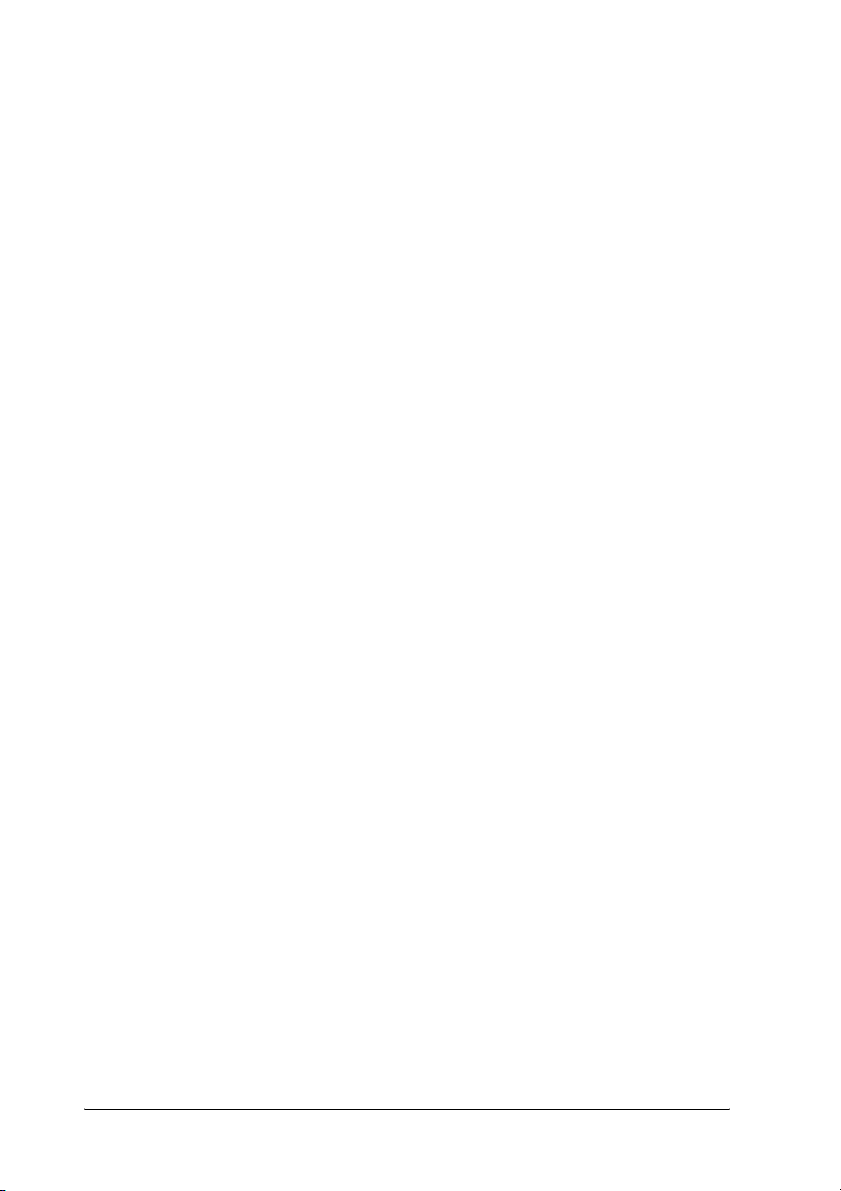
d. Οθόνη LCD Εμφανίζει μηνύματα σχετικά με την
κατάσταση του προϊόντος, πληροφορίες
καθοδήγησης και διάφορες ρυθμίσεις
κατάστασης.
e. Κουμπί l Left
(Αριστερά)/ r Right
(Δεξιά)
Κουμπί u Up (Πάνω)/
d Down (Κάτω)
f. Κουμπί Advanced
(Σύνθετες
ρυθμίσεις)/Menu
(Μενού)
Χρησιμοποιήστε αυτά τα κουμπιά για να
εμφανίσετε με τη σειρά τις
προηγούμενες ή επόμενες τιμές
ρυθμίσεων. Το κουμπί r Right (Δεξιά)
χρησιμοποιείται επίσης ως το κουμπί OK
για τη
ρύθμιση και την καταχώρηση ενός
στοιχείου ρύθμισης. Επιπλέον, το
κουμπί l Left (Αριστερά) μπορεί να
χρησιμοποιηθεί για να μετακινηθεί ο
δρομέας κατά ένα χαρακτήρα προς τα
αριστερά και να αντικαταστήσει
δεδομένα που καταχωρήθηκαν κατά
λάθος.
Χρησιμοποιήστε αυτά τα κουμπιά για να
εμφανίσετε με τη σειρά
ή επόμενα στοιχεία μενού. Για
πληροφορίες σχετικά με τη χρήση αυτών
των κουμπιών, ανατρέξτε στην ενότητα.
"Χρήση του μενού Setup (Ρύθμιση)" στη
σελίδα 337.
Χρησιμοποιήστε αυτό το κουμπί για να
εμφανίσετε το μενού σύνθετων
ρυθμίσεων για κάθε κατάσταση.
τα προηγούμενα
g. Κουμπί Speed dial
(Ταχεία
(μόνο για το μοντέλο
φαξ)
κλήση)
30 Γνωριμία με τον εκτυπωτή
Χρησιμοποιήστε αυτό το κουμπί για να
εμφανίσετε μια λίστα με
καταχωρημένους παραλήπτες στην
οθόνη LCD.

h. Κουμπί Pause
(Παύση)/Redial
(Επανάκληση) (μόνο για
το μοντέλο φαξ)
i. Κουμπί x B&W Start
(Δημιουργία Α&Μ
αντιγράφων), κουμπί
x Color Start
(Δημιουργία έγχρωμων
αντιγράφων)
j. Κουμπί y Cancel
(Άκυρο)
k. Αριθμητικό
πληκτρολόγιο
Χρησιμοποιήστε αυτό το κουμπί για να
εισαγάγετε μια παύση κατά την κλήση
φαξ ή για να επανακαλέσετε τον ίδιο
αριθμό φαξ που είχατε καλέσει
προηγουμένως.
Χρησιμοποιήστε
ξεκινήσετε τη δημιουργία ασπρόμαυρων
ή έγχρωμων αντιγράφων ή για την
αποστολή φαξ.
Εάν πατήσετε αυτό το κουμπί ενώ
αναβοσβήνει η φωτεινή ένδειξη
σφάλματος, το σφάλμα απαλείφεται και
το προϊόν επανέρχεται σε κατάσταση
ετοιμότητας.
Χρησιμοποιήστε αυτό το κουμπί για να
διακόψετε τη
ακυρώσετε μια εργασία αντιγραφής,
αποστολής φαξ και εκτύπωσης.
Πατώντας το μία φορά ακυρώνεται η
τρέχουσα εργασία.
Πατώντας και κρατώντας το πατημένο
για περισσότερο από τρία δευτερόλεπτα
στην κατάσταση Print (Εκτύπωση),
διαγράφονται όλες οι εργασίες
εκτύπωσης από τη μνήμη του προϊόντος.
Χρησιμοποιήστε το για να εισαγάγετε
τον αριθμό αντιγράφων ή μια τιμή ζουμ
σε κατάσταση Copy (Αντιγραφής).
Επιπλέον, καταχωρίζει αριθμητικές
τιμές, όπως την τιμή "Time Setting"
(Ρύθμιση ώρας) που χρησιμοποιείται
στην επικοινωνία φαξ στην κατάσταση
"Setup" (Ρύθμιση). Τα κουμπιά # δίεση
και ✽ αστερίσκος μπορούν να
χρησιμοποιηθούν στην κατάσταση Fax
(Φαξ).
αυτά τα κουμπιά για να
λειτουργία σάρωσης, ή να
1
1
1
1
1
1
1
1
1
1
1
1
Γνωριμία με τον εκτυπωτή 31

l. Κουμπί Reset
(Επαναφορά):
Χρησιμοποιήστε αυτό το κουμπί για να
επαναφέρετε το επιλεγμένο στοιχείο
ρύθμισης ή τις τιμές που
καταχωρήθηκαν κατά λάθος στην
προκαθορισμένη τιμή. Πατήστε και
κρατήστε το πατημένο για περισσότερο
από τρία δευτερόλεπτα για να
επαναφέρετε όλα τα στοιχεία ρύθμισης
στις προεπιλεγμένες τιμές τους. Επίσης,
χρησιμοποιείται ως κουμπί διαγραφής
για τη διαγραφή ενός χαρακτήρα των
δεδομένων που έχουν εισαχθεί κατά την
εισαγωγή του αριθμού φαξ του
παραλήπτη στην κατάσταση Fax (Φαξ).
m. Φωτεινή ένδειξη Setup
(Ρύθμιση)
n. Κουμπί Setup
(Ρύθμιση)
o. Κουμπιά
(Κατάσταση)
p. Φωτεινή ένδειξη Mode
(Κατάσταση)
Mode
Ανάβει όταν το προϊόν βρίσκεται σε
κατάσταση Setup (Ρύθμιση).
Χρησιμοποιήστε αυτό το κουμπί για να
μεταβείτε στην κατάσταση Setup
(Ρύθμιση).
Χρησιμοποιήστε αυτά τα κουμπιά για να
μεταβείτε στην αντίστοιχη κατάσταση.
Ανάβει όταν έχει επιλεγεί η αντίστοιχη
κατάσταση (Print [Εκτύπωση], Copy
[Αντιγραφή], Fax [Φαξ], ή Scan
[Σάρωση]). Όταν είναι αναμμένη η
φωτεινή ένδειξη Print (Εκτύπωση), το
προϊόν βρίσκεται σε κατάσταση Print
(Εκτύπωση) και είναι έτοιμο να λάβει
και να εκτυπώσει
δεδομένα.
32 Γνωριμία με τον εκτυπωτή

Πρόσθετα στοιχεία και αναλώσιμα προϊόντα
1
Πρόσθετα στοιχεία
Μπορείτε να επεκτείνετε τις δυνατότητες του προϊόντος σας με την
εγκατάσταση του παρακάτω πρόσθετου στοιχείου.
Μονάδα κασέτας χαρτιού 500 φύλλων (C12C802181)
Η μονάδα κασέτας χαρτιού 500 φύλλων έχει χωρητικότητα μίας κασέτας
χαρτιού. Αυξάνει τη δυνατότητα χειρισμού χαρτιού του προϊόντος κατά
500 φύλλα. Για λεπτομέρειες, ανατρέξτε στην ενότητα "Πρόσθετη
μονάδα κασέτας χαρτιού" στη σελίδα 383.
Αναλώσιμα προϊόντα
Η διάρκεια ζωής των παρακάτω αναλώσιμων προϊόντων ελέγχεται
από το προϊόν. Το προϊόν σάς ενημερώνει όποτε χρειάζονται
αντικατάσταση.
Όνομα προϊόντος Κωδικός
προϊόντος
Κασέτα τόνερ υψηλής χωρητικότητας (Κίτρινο)0187
Κασέτα τόνερ υψηλής χωρητικότητας (Ματζέντα)0188
Κασέτα τόνερ υψηλής χωρητικότητας (Γαλάζιο)0189
1
1
1
1
1
1
1
1
Κασέτα τόνερ υψηλής χωρητικότητας (Μαύρο)0190
Κασέτα τόνερ κανονικής χωρητικότητας (Κίτρινο)0191
Κασέτα τόνερ κανονικής χωρητικότητας (Ματζέντα)0192
Κασέτα τόνερ κανονικής χωρητικότητας (Γαλάζιο)0193
Μονάδα φωτοαγωγού 1104
Γνωριμία με τον εκτυπωτή 33
1
1
1

Χαρακτηριστικά του προϊόντος
Το προϊόν διαθέτει μια ολοκληρωμένη σειρά χαρακτηριστικών που
συμβάλλουν στην εύκολη χρήση του και στην επίτευξη ενός σταθερού
και υψηλής ποιότητας τελικού αποτελέσματος. Τα κυριότερα
χαρακτηριστικά περιγράφονται παρακάτω.
Πληροφορίες για τη σειρά EPSON AcuLaser CX11
Η σειρά EPSON AcuLaser CX11 αποτελείται από τα παρακάτω τέσσερα
προϊόντα.
AcuLaser CX11: Βασικό μοντέλο
AcuLaser CX11F: Μοντέλο φαξ
AcuLaser CX11N: Βασικό μοντέλο με δυνατότητα
δικτύωσης
AcuLaser CX11NF: Μοντέλο φαξ με δυνατότητα
δικτύωσης
Εκτύπωση υψηλής ποιότητας
Όταν χρησιμοποιείται το πρόγραμμα οδήγησης που παρέχεται,
το προϊόν σας εκτυπώνει με ανάλυση 600-dpi με ταχύτητα έως 25
σελίδες το λεπτό, σε ασπρόμαυρη εκτύπωση σε χαρτί μεγέθους A4.
Θα εκτιμήσετε την επαγγελματική ποιότητα των εκτυπώσεων του
προϊόντος και το γρήγορο χρόνο επεξεργασίας.
34 Γνωριμία με τον εκτυπωτή

Προκαθορισμένες ρυθμίσεις χρώματος στο πρόγραμμα οδήγησης του εκτυπωτή
Το πρόγραμμα οδήγησης προσφέρει πολλές προκαθορισμένες
ρυθμίσεις για έγχρωμη εκτύπωση, παρέχοντάς σας τη δυνατότητα να
βελτιστοποιήσετε την ποιότητα της εκτύπωσης για διάφορους τύπους
έγχρωμων εγγράφων.
Για Windows, ανατρέξτε στην ενότητα "Ρύθμιση της ποιότητας
εκτύπωσης" στη σελίδα 63 για περισσότερες πληροφορίες.
Για Macintosh, ανατρέξτε στην ενότητα "Ρύθμιση της ποιότητας
εκτύπωσης" στη σελίδα 145 για περισσότερες πληροφορίες
Κατάσταση Toner save (Εξοικονόμηση τόνερ)
Για να μειώσετε την ποσότητα του τόνερ που χρησιμοποιείται
κατά την εκτύπωση εγγράφων, μπορείτε να εκτυπώσετε πρόχειρα
χρησιμοποιώντας την κατάσταση Toner Save (Εξοικονόμηση τόνερ).
Τεχνολογία RITech και τεχνολογία Enhanced MicroGray
.
1
1
1
1
1
1
1
1
Η τεχνολογία βελτίωσης ανάλυσης (Resolution Improvement
Technology [RITech]) είναι μια πρωτότυπη τεχνολογία για εκτυπωτές
της Epson που λειτουργεί εξομαλύνοντας τα ακανόνιστα άκρα των
διαγώνιων και καμπύλων γραμμών τόσο στα κείμενα όσο και στα
γραφικά. Η τεχνολογία Enhanced MicroGray βελτιώνει την ποιότητα
αποχρώσεων του γκρι των γραφικών. Με το πρόγραμμα οδήγησης που
παρέχεται, η ανάλυση 600 dpi (dots per inch – κουκκίδες ανά ίντσα)
προϊόντος βελτιστοποιείται με την τεχνολογία RITech και Enhanced
MicroGray.
Γνωριμία με τον εκτυπωτή 35
του
1
1
1
1

Κεφάλαιο 2
Χαρακτηριστικά του εκτυπωτή και διάφορες επιλογές εκτύπωσης
Διάφορες επιλογές
Το συγκεκριμένο προϊόν σάς παρέχει ποικίλες επιλογές εκτύπωσης.
Μπορείτε να εκτυπώνετε σε διάφορες μορφές ή να εκτυπώνετε
χρησιμοποιώντας διάφορους τύπους χαρτιού.
Στη συνέχεια του κεφαλαίου περιγράφονται οι διάφοροι τύποι
εκτύπωσης. Επιλέξτε την πιο κατάλληλη διαδικασία για την
εργασία εκτύπωσης.
Εκτύπωση με προσαρμογή στη σελίδα
"Αλλαγή μεγέθους εκτυπώσεων" στη σελίδα 79 (Windows)
Σημείωση:
Αυτή η λειτουργία δεν είναι διαθέσιμη σε λειτουργικά συστήματα
Mac OS X.
Επιτρέπει την αυτόματη μεγέθυνση ή μείωση του μεγέθους του
εγγράφου για προσαρμογή στο μέγεθος χαρτιού που έχετε επιλέξει.
36 Χαρακτηριστικά του εκτυπωτή και διάφορες επιλογές εκτύπωσης

Εκτύπωση σελίδων ανά φύλλο
"Τροποποίηση της διάταξης εκτύπωσης" στη σελίδα 81 (Windows)
2
"Τροποποίηση της διάταξης εκτύπωσης" στη σελίδα 152 (Macintosh)
Επιτρέπει την εκτύπωση δύο ή τεσσάρων σελίδων στο ίδιο φύλλο.
Σημείωση:
Στην κατάσταση αντιγραφής, μπορείτε να εκτυπώσετε δύο σελίδες σε ένα
φύλλο.
2
2
2
2
2
2
2
2
Χαρακτηριστικά του εκτυπωτή και διάφορες επιλογές εκτύπωσης 37
2
2
2

Εκτύπωση υδατογραφήματος
"Χρήση υδατογραφήματος" στη σελίδα 84 (Windows)
Σημείωση:
Αυτή η λειτουργία δεν είναι διαθέσιμη σε λειτουργικά συστήματα
Mac OS X.
Επιτρέπει την εκτύπωση κειμένου ή εικόνας ως υδατογράφημα στην
εκτύπωση. Για παράδειγμα, μπορείτε να προσθέσετε την ένδειξη
"Confidential" (Εμπιστευτικό) σε ένα σημαντικό έγγραφο.
38 Χαρακτηριστικά του εκτυπωτή και διάφορες επιλογές εκτύπωσης

Κεφάλαιο 3
Χειρισμός χαρτιού
Προέλευση χαρτιού
Αυτή η ενότητα περιγράφει τους συνδυασμούς προέλευσης χαρτιού
και τύπων χαρτιού που μπορείτε να χρησιμοποιήσετε.
Θήκη πολλαπλών χρήσεων
Τύπος χαρτιού Μέγεθος χαρτιού Χωρητικότητα
Απλό χαρτί
Βάρος: 64 έως
80 g/m²
Χαρτί μέτριου
πάχους
Βάρος: 81 έως
105 g/m²
A4, A5, B5, Letter (LT),
Government Letter (GLT),
Half Letter (HLT ), Legal (LGL),
Government Legal (GLG), F4,
Executive (EXE)
Χαρτί μη τυποποιημένου
μεγέθους:
90 × 110 mm ελάχιστο
220 × 355.6 mm μέγιστο
A4, A5, B5, Letter (LT),
Government Letter (GLT),
Half Letter (HLT ), Legal (LGL),
Government Legal (GLG), F4,
Executive (EXE)
Χαρτί μη τυποποιημένου
μεγέθους:
90 × 110 mm ελάχιστο
220 × 355.6 mm μέγιστο
Έως 180 φύλλα
(δεσμίδα
πάχους 20 mm)
Δεσμίδα πάχους έως
20 mm
3
3
3
3
3
3
3
3
3
3
3
Φάκελοι C5, C6, C10, DL, Monarch,
ISO-B5
Έως 20 φύλλα
(δεσμίδα
πάχους 20 mm)
Χειρισμός χαρτιού 39
3

Τύπος χαρτιού Μέγεθος χαρτιού Χωρητικότητα
Ετικέτες A4, Letter (LT) Έως 75 φύλλα
Χοντρό χαρτί
Βάρος: 106 έως
163 g/m²
Πολύ χοντρό χαρτί
Βάρος: 164 έως
210 g/m²
Χαρτί με
επίστρωση
Βάρος: 105 έως
210 g/m²
Χαρτί EPSON
Color Laser Paper
Διαφάνειες
EPSON Color
Laser
Transparencies
A4, A5, B5, Letter (LT),
Government Letter (GLT),
Half Letter (HLT), Legal (LGL),
Government Legal (GLG), F4,
Executive (EXE)
Χαρτί μη τυποποιημένου
μεγέθους:
90 × 110 mm ελάχιστο
220 × 355.6 mm μέγιστο
90 × 110 mm ελάχιστο
220 × 355.6 mm μέγιστο
A4, A5, B5, Letter (LT),
Government Letter (GLT),
Half Letter (HLT), Legal (LGL),
Government Legal (GLG), F4,
Executive (EXE)
Χαρτί μη τυποποιημένου
μεγέθους:
90 × 110 mm ελάχιστο
220 × 355.6 mm μέγιστο
A4 Έως 180 φύλλα
A4, Letter (LT) Έως 75 φύλλα
Δεσμίδα πάχους έως
20 mm
Δεσμίδα πάχους έως
20 mm
Δεσμίδα πάχους έως
20 mm
(δεσμίδα πάχους
20 mm)
Χαρτί EPSON
Color Coated
paper
40 Χειρισμός χαρτιού
A4 Δεσμίδα πάχους έως
20 mm

Πρόσθετη μονάδα κασέτας χαρτιού 500 φύλλων
3
Τύπος χαρτιού Μέγεθος χαρτιού Χωρητικότητα
Απλό χαρτί
Βάρος: 64 έως
105 g/m²
Χαρτί EPSON Color
Laser Paper
A4, Letter (LT) Μέχρι 500 φύλλα σε μια
κασέτα
(δεσμίδα πάχους 56 mm)
A4 Δεσμίδα πάχους έως
56 mm
Επιλογή προέλευσης χαρτιού
Μπορείτε να ορίσετε μη αυτόματα την προέλευση χαρτιού ή να
ρυθμίσετε το προϊόν να επιλέγει αυτόματα την προέλευση χαρτιού.
Μη αυτόματη επιλογή
Μπορείτε να χρησιμοποιήσετε το πρόγραμμα οδήγησης εκτυπωτή για
να επιλέξτε μη αυτόματα την προέλευση χαρτιού. Για να μεταβείτε στο
πρόγραμμα οδήγησης του εκτυπωτή, για Windows, ανατρέξτε στην
ενότητα "Μετάβαση στο πρόγραμμα οδήγησης του εκτυπωτή" στη
σελίδα 61 ή για Macintosh, ανατρέξτε στην ενότητα "Μετάβαση στο
πρόγραμμα οδήγησης του εκτυπωτή" στη σελίδα 144.
❏ Για Windows
Μεταβείτε
καρτέλα Basic Settings (Βασικές ρυθμίσεις) και επιλέξτε την
προέλευση χαρτιού που θέλετε να χρησιμοποιήσετε από τη λίστα
Paper Source (Προέλευση χαρτιού). Κατόπιν, πατήστε OK.
στο πρόγραμμα οδήγησης εκτυπωτή, επιλέξτε την
3
3
3
3
3
3
3
3
3
❏ Για Macintosh
Μεταβείτε στο πρόγραμμα οδήγησης εκτυπωτή, επιλέξτε Printer
Settings (Ρυθμίσεις εκτυπωτή) από την αναπτυσσόμενη λίστα και
κατόπιν επιλέξτε την καρτέλα Basic Settings (Βασικές ρυθμίσεις).
Στη συνέχεια, επιλέξτε την προέλευση χαρτιού που θέλετε να
χρησιμοποιήσετε από τη λίστα Paper Source (Προέλευση χαρτιού)
και πατήστε OK.
Χειρισμός χαρτιού 41
3
3

Αυτόματη επιλογή
Μπορείτε να χρησιμοποιήσετε το πρόγραμμα οδήγησης εκτυπωτή για
να επιλέξετε την προέλευση χαρτιού που θα περιέχει το κατάλληλο
μέγεθος χαρτιού αυτόματα.
Για να μεταβείτε στο πρόγραμμα οδήγησης του εκτυπωτή, για Windows,
ανατρέξτε στην ενότητα "Μετάβαση στο πρόγραμμα οδήγησης του
εκτυπωτή" στη σελίδα 61 ή για Macintosh, ανατρέξτε στην ενότητα
"Μετάβαση στο πρόγραμμα οδήγησης
❏ Για Windows
Μεταβείτε στο πρόγραμμα οδήγησης εκτυπωτή, επιλέξτε την
καρτέλα Basic Settings (Βασικές ρυθμίσεις) και επιλέξτε Auto
Selection (Αυτόματη επιλογή) ως την προέλευση χαρτιού.
Κατόπιν, πατήστε OK.
❏ Για Macintosh
Μεταβείτε στο πρόγραμμα οδήγησης εκτυπωτή, επιλέξτε Printer
Settings (Ρυθμίσεις εκτυπωτή) από την αναπτυσσόμενη λίστα και
κατόπιν επιλέξτε την καρτέλα Basic Settings (Βασικές
Στη συνέχεια, επιλέξτε Auto Selection (Αυτόματη επιλογή) ως την
προέλευση χαρτιού και πατήστε OK.
Το προϊόν θα αναζητήσει την προέλευση χαρτιού που περιέχει το
καθορισμένο μέγεθος χαρτιού με την παρακάτω σειρά.
του εκτυπωτή" στη σελίδα 144.
ρυθμίσεις).
Τυπική διαμόρφωση:
Θήκη πολλαπλών χρήσεων
Με εγκατεστημένη την πρόσθετη κασέτα χαρτιού:
Θήκη πολλαπλών χρήσεων
Κάτω κασέτα
42 Χειρισμός χαρτιού

Σημείωση:
❏ Όλα τα μεγέθη χαρτιού, εκτός από το A4 ή Letter, μπορούν να
τοποθετηθούν μόνο στη θήκη πολλαπλών χρήσεων.
❏ Εάν ρυθμίσετε το μέγεθος και την προέλευση του χαρτιού στην
εφαρμογή που χρησιμοποιείτε, αυτές οι ρυθμίσεις μπορεί να
αντικαταστήσουν τις ρυθμίσεις του προγράμματος οδήγησης
του εκτυπωτή.
❏ Εάν επιλέξετε ένα φάκελο για τη ρύθμιση Paper Size (
χαρτιού), η τροφοδοσία του μπορεί να γίνει μόνο από τη θήκη
πολλαπλών χρήσεων ανεξάρτητα από τη ρύθμιση προέλευσης
χαρτιού.
❏ Μπορείτε να αλλάξετε την προτεραιότητα της θήκης πολλαπλών
χρήσεων χρησιμοποιώντας τη ρύθμιση MP Tray (Θήκη πολλαπλών
χρήσεων) στο μενού Setup (Ρύθμιση). Για λεπτομέρειες, ανατρέξτε
στην ενότητα "Μενού Setup (Ρύθμιση)" στη σελίδα 345.
Μέγεθος
3
3
3
3
3
3
Τοποθέτηση χαρτιού
Η ενότητα αυτή περιγράφει τον τρόπο τοποθέτησης του χαρτιού. Εάν
χρησιμοποιείτε ειδικά μέσα, όπως διαφάνειες ή φακέλους, ανατρέξτε
επίσης στην ενότητα "Εκτύπωση σε ειδικά μέσα" στη σελίδα 51.
Χειρισμός χαρτιού 43
3
3
3
3
3
3

Θήκη πολλαπλών χρήσεων
Ακολουθήστε τα παρακάτω βήματ‘α για την τοποθέτηση του χαρτιού.
1. Ανοίξτε το κάλυμμα της θήκης πολλαπλών χρήσεων.
2. Σύρετε τον δεξί οδηγό χαρτιού προς τα έξω ενώ πιέζετε μαζί τη λαβή
και τον οδηγό χαρτιού.
44 Χειρισμός χαρτιού

3. Τοποθετήστε μια δεσμίδα του μέσου εκτύπωσης που θέλετε στο
κέντρο της θήκης με την επιφάνεια εκτύπωσης προς τα επάνω. Στη
συνέχεια σύρετε τον πλαϊνό οδηγό χαρτιού ενώ πιέζετε μαζί τη λαβή
και τον οδηγό χαρτιού μέχρι να ακουμπήσει καλά στη δεξιά πλευρά
της δεσμίδας.
3
3
3
3
3
3
Σημείωση:
Μην τοποθετείτε μέσο εκτύπωσης που
δεσμίδας.
4. Κλείστε το κάλυμμα της θήκης πολλαπλών χρήσεων.
υπερβαίνει το μέγιστο ύψος
Χειρισμός χαρτιού 45
3
3
3
3
3
3

Σημείωση:
Μετά την τοποθέτηση του χαρτιού, πατήστε το κουμπί Setup
(Ρύθμιση) στον πίνακα ελέγχου, επιλέξτε Printer Settings
(Ρυθμίσεις εκτυπωτή), επιλέξτε Tray Menu (Μενού Θήκη), και στη
συνέχεια ορίστε τις ρυθμίσεις MP Tray Size (Μέγεθος στη θήκη
πολλαπλών χρήσεων) και MP Type (Τύπος στη θήκη πολλαπλών
χρήσεων) έτσι ώστε να ταιριάζουν με το μέγεθος χαρτιού που
τοποθετηθεί.
Πρόσθετη κασέτα χαρτιού
Ακολουθήστε τα παρακάτω βήματα για την τοποθέτηση του χαρτιού.
1. Τραβήξτε προς τα έξω την πρόσθετη κασέτα χαρτιού.
έχει
46 Χειρισμός χαρτιού

2. Σύρετε τον οδηγό χαρτιού ενώ πιέζετε τη λαβή.
3. Τοποθετήστε μια δεσμίδα χαρτιού στο κέντρο της κασέτας με την
επιφάνεια εκτύπωσης στραμμένη προς τα επάνω.
3
3
3
3
3
3
3
Χειρισμός χαρτιού 47
3
3
3
3
3

Σημείωση:
❏ Τοποθετήστε το χαρτί αφού ευθυγραμμίσετε πρώτα προσεκτικά
τα άκρα του χαρτιού.
❏ Μην τοποθετείτε χαρτί που υπερβαίνει το μέγιστο ύψος δεσμίδας.
❏ Όταν τοποθετείτε το μέσο εκτύπωσης, τοποθετήστε πρώτα τη
στενή πλευρά.
4. Σύρετε τον οδηγό χαρτιού ενώ πιέζετε τη λαβή μέχρι να ακουμπήσει
καλά τις πλευρές της δεσμίδας.
48 Χειρισμός χαρτιού

5. Τοποθετήστε πάλι την κασέτα μέσα στη μονάδα.
Σημείωση:
Μετά την τοποθέτηση του χαρτιού, πατήστε το κουμπί Setup
(Ρύθμιση) στον πίνακα ελέγχου, επιλέξτε Printer Settings (Ρυθμίσεις
εκτυπωτή), επιλέξτε Tray Menu (Μενού Θήκη), και στη συνέχεια ορίστε
τις ρυθμίσεις LC1 Size (Μέγεθος LC1) και LC1 Type (Τύπος LC1) έτσι
ώστε να ταιριάζουν με το μέγεθος χαρτιού που έχει
τοποθετηθεί.
3
3
3
3
3
3
3
3
Χειρισμός χαρτιού 49
3
3
3
3

Θήκη εξόδου
Η θήκη εξόδου βρίσκεται στο επάνω μέρος του καλύμματος Β. Καθώς
οι εκτυπώσεις εξάγονται με την εκτυπωμένη πλευρά στραμμένη προς
τα κάτω, η θήκη αυτή αναφέρεται επίσης και ως θήκη ανάποδης εξόδου.
Η θήκη έχει χωρητικότητα 250 φύλλων.
Πριν χρησιμοποιήσετε τη θήκη εξόδου, σηκώστε και ανοίξτε το
στήριγμα χαρτιού στη θήκη επέκτασης
από το προϊόν όπως φαίνεται παρακάτω.
για να μη πέσουν τα έγγραφα
50 Χειρισμός χαρτιού

Εκτύπωση σε ειδικά μέσα
Μπορείτε να εκτυπώνετε σε ειδικά μέσα που περιλαμβάνουν διάφορα
χαρτιά της Epson όπως τα εξής.
Σημείωση:
Καθώς η ποιότητα οποιασδήποτε μάρκας ή τύπου μέσου εκτύπωσης
μπορεί να αλλάξει από τον κατασκευαστή οποιαδήποτε στιγμή, η Epson
δε μπορεί να εγγυηθεί την ποιότητα κανενός τύπου μέσου εκτύπωσης.
Να δοκιμάζετε πάντα δείγματα του μέσου εκτύπωσης πριν αγοράσετε
μεγάλες ποσότητες ή εκτυπώσετε εργασίες μεγάλου όγκου.
3
3
3
3
Χαρτί EPSON Color Laser Paper
Όταν τοποθετείτε χαρτί EPSON Color Laser Paper, πρέπει να ορίσετε
τις ρυθμίσεις χαρτιού ως εξής:
❏ Ορίστε τις ρυθμίσεις στο Basic Settings (Βασικές ρυθμίσεις) στο
πρόγραμμα οδήγησης του εκτυπωτή.
Paper Size
(Μέγεθος χαρτιού):
Paper Source
(Προέλευση
χαρτιού):
Paper Type
(Τύπος χαρτιού):
Σημείωση:
Όταν εκτυπώνετε στην πίσω πλευρά φύλλου χαρτιού που είναι ήδη
εκτυπωμένο, επιλέξτε Semi-Thick (Back) (Μέτριου πάχους
[Πίσω]).
A4
MP Tray (Θήκη πολλαπλών χρήσεων) (έως
180 φύλλα ή δεσμίδα πάχους έως 20 mm)
Lower Cassette (Κάτω κασέτα) (έως
500 φύλλα ή δεσμίδα πάχους έως 56 mm)
Semi-Thick (Μέτριου πάχους)
3
3
3
3
3
3
3
3
Χειρισμός χαρτιού 51

❏ Μπορείτε να ορίσετε επίσης αυτές τις ρυθμίσεις στο Tray Menu
(Θήκη Μενού) του μενού Setup (Ρύθμιση) στον πίνακα ελέγχου.
Ανατρέξτε στην ενότητα "Tray Menu (Μενού Θήκη)" στη
σελίδα 344.
Διαφάνειες EPSON Color Laser Transparencies
Η Epson συνιστά τη χρήση διαφανειών EPSON Color Laser
Transparencies.
Σημείωση:
Δεν είναι δυνατή η εκτύπωση διπλής όψης σε διαφάνειες.
Οι διαφάνειες μπορούν να τοποθετηθούν μόνο στη θήκη πολλαπλών
χρήσεων. Όταν χρησιμοποιείτε διαφάνειες, πρέπει να ορίσετε τις
ρυθμίσεις χαρτιού ως εξής:
❏ Ορίστε τις ρυθμίσεις στο Basic Settings (Βασικές ρυθμίσεις) στο
πρόγραμμα οδήγησης του εκτυπωτή.
Paper Size
(Μέγεθος χαρτιού):
Paper Source
(Προέλευση
χαρτιού):
Paper Type
(Τύπος χαρτιού):
❏ Μπορείτε να
(Θήκη Μενού) του μενού Setup (Ρύθμιση) στον πίνακα ελέγχου.
Ανατρέξτε στην ενότητα "Tray Menu (Μενού Θήκη)" στη
σελίδα 344.
ορίσετε επίσης αυτές τις ρυθμίσεις στο Tray Menu
52 Χειρισμός χαρτιού
A4 ή LT
MP Tray (Θήκη πολλαπλών χρήσεων)
(έως 75 φύλλα)
Transparency (Διαφάνεια)

Ακολουθήστε τις παρακάτω συμβουλές για το χειρισμό αυτού του μέσου
εκτύπωσης:
❏ Κρατήστε κάθε φύλλο από τις άκρες του γιατί η λιπαρότητα
του δέρματος μπορεί να προκαλέσει ζημιά στην εκτυπώσιμη
πλευρά του φύλλου. Το λογότυπο της Epson εμφανίζεται στην
εκτυπώσιμη πλευρά.
3
3
❏ Όταν τοποθετείτε διαφάνειες στη θήκη πολλαπλών χρήσεων
τοποθετήστε πρώτα τη στενή πλευρά όπως φαίνεται
παρακάτω.
❏ Εάν οι διαφάνειες δεν τοποθετηθούν σωστά, θα εμφανιστεί το
μήνυμα Check Transparency (Έλεγχος διαφανειών) στην οθόνη
LCD του εκτυπωτή. Αφαιρέστε τις μπλοκαρισμένες διαφάνειες από
το προϊόν. Για την απεμπλοκή των διαφανειών, ανατρέξτε στην
ενότητα "Όταν έχουν μπλοκάρει διαφάνειες στη θήκη πολλαπλών
χρήσεων" στη σελίδα 445.
στην εικόνα
3
3
3
3
3
3
3
3
❏ Τοποθετήστε τις διαφάνειες στη
ορίστε τη ρύθμιση Paper Type (Τύπος χαρτιού) στην επιλογή
Transparency (Διαφάνεια) στο πρόγραμμα οδήγησης εκτυπωτή.
θήκη πολλαπλών χρήσεων και
Χειρισμός χαρτιού 53
3
3

❏ Εφόσον η επιλογή Paper Type (Τύπος χαρτιού) στο πρόγραμμα
οδήγησης οριστεί ως Transparency (Διαφάνεια), μην
τοποθετήσετε άλλο τύπο χαρτιού παρά μόνο διαφάνειες.
Προσοχή:
Τα φύλλα που μόλις εκτυπώθηκαν ενδέχεται να είναι ζεστά.
c
Χαρτί EPSON Color Laser Coated Paper
Με το χαρτί EPSON Color Laser Coated Paper οι εκτυπώσεις είναι
πιο στιλπνές και υψηλότερης ποιότητας. Όταν τοποθετείτε χαρτί
EPSON Color Laser Coated Paper, πρέπει να ορίσετε τις ρυθμίσεις
χαρτιού ως εξής:
❏ Ορίστε τις ρυθμίσεις στο Basic Settings (Βασικές ρυθμίσεις) στο
πρόγραμμα οδήγησης του εκτυπωτή.
Paper Size
(Μέγεθος χαρτιού):
Paper Source
(Προέλευση χαρτιού):
Paper Type
(Τύπος χαρτιού):
Σημείωση:
Όταν εκτυπώνετε στην πίσω πλευρά φύλλου χαρτιού που είναι ήδη
εκτυπωμένο, επιλέξτε Coated (Back) (Με επίστρωση [Πίσω]).
❏
Μπορείτε να ορίσετε επίσης αυτές τις ρυθμίσεις στο Tray Menu
(Θήκη Μενού) του μενού Setup (Ρύθμιση) στον πίνακα ελέγχου.
Ανατρέξτε στην ενότητα "Tray Menu (Μενού Θήκη)" στη
σελίδα 344.
❏ Η εκτύπωση διπλής όψης δεν είναι διαθέσιμη για το χαρτί EPSON
Color Laser Coated Paper.
54 Χειρισμός χαρτιού
A4
MP Tray (Θήκη πολλαπλών χρήσεων)
(δεσμίδα πάχους έως 20 mm)
Coated (
Με επίστρωση)

Φάκελοι
Η ποιότητα εκτύπωσης των φακέλων ενδέχεται να μην είναι
ομοιόμορφη γιατί τα διάφορα μέρη του φακέλου έχουν διαφορετικό
πάχος. Τυπώστε έναν ή δύο φακέλους για να ελέγξετε την ποιότητα
της εκτύπωσης.
Προσοχή:
Μη χρησιμοποιείτε φακέλους με παραθυράκια εκτός και αν είναι
c
ειδικά σχεδιασμένοι για χρήση με εκτυπωτές laser. Το πλαστικό
στους περισσότερους φακέλους με παραθυράκια θα λιώσει όταν
έρθει σε επαφή με τη μονάδα τήξης.
Σημείωση:
❏ Ανάλογα με την ποιότητα των φακέλων, το περιβάλλον εκτύπωσης
ήτη διαδικασία εκτύπωσης, οι φάκελοι ενδέχεται να
Κάντε μία δοκιμαστική εκτύπωση πριν εκτυπώσετε πολλούς
φακέλους.
❏ Δεν είναι δυνατή η εκτύπωση διπλής όψης σε φακέλους.
Όταν τοποθετείτε φακέλους, πρέπει να ορίσετε τις ρυθμίσεις χαρτιού
ως εξής:
❏ Ορίστε τις ρυθμίσεις στο μενού Basic Settings (Βασικές ρυθμίσεις)
στο πρόγραμμα οδήγησης του εκτυπωτή.
τσαλακωθούν.
3
3
3
3
3
3
3
3
Paper Size
(Μέγεθος χαρτιού):
Paper Source
(Προέλευση χαρτιού):
❏ Μπορείτε να ορίσετε επίσης αυτές τις ρυθμίσεις στο Tray Menu
Μενού) του μενού Setup (Ρύθμιση) στον πίνακα ελέγχου.
(Θήκη
Ανατρέξτε στην ενότητα "Tray Menu (Μενού Θήκη)" στη
σελίδα 344.
IB5, C6, MON, C10, DL ή C5
MP Tray (Θήκη πολλαπλών χρήσεων)
(έως 20 φύλλα ή δεσμίδα πάχους έως
20 mm)
Χειρισμός χαρτιού 55
3
3
3
3

Ακολουθήστε τις παρακάτω συμβουλές για το χειρισμό αυτού του μέσου
εκτύπωσης.
❏ Τοποθετήστε τους φακέλους με την εκτυπώσιμη πλευρά στραμμένη
προς τα επάνω όπως φαίνεται παρακάτω.
ab c d
a. MON
b. C6, DL
c. C5, IB5
d. C10
❏ Το προϊόν μπορεί να εκτυπώσει μόνο στους τυπικούς φακέλους που
αναφέρονται παραπάνω. Ωστόσο, δεν είναι δυνατή η εκτύπωση σε
τυπικούς φακέλους που έχουν πλάτος μικρότερο
πτερύγιο ανοικτό, όπως ο τύπος Mon (Monarch).
❏ Μη χρησιμοποιείτε φακέλους που έχουν κόλλα ή ταινία.
από 110 mm με το
56 Χειρισμός χαρτιού

Ετικέτες
Μπορείτε να τοποθετήσετε ταυτόχρονα έως 75 φύλλα ετικετών στη
θήκη πολλαπλών χρήσεων. Ωστόσο, ίσως χρειαστεί να τοποθετήσετε
ένα φύλλο με ετικέτες κάθε φορά ή να τις τοποθετήσετε μη αυτόματα.
Σημείωση:
❏ Δεν είναι δυνατή η εκτύπωση διπλής όψης σε ετικέτες.
❏ Ανάλογα με την ποιότητα των ετικετών, το περιβάλλον εκτύπωσης
ήτη διαδικασία εκτύπωσης
Κάντε μία δοκιμαστική εκτύπωση πριν εκτυπώσετε πολλές ετικέτες.
Όταν τοποθετείτε ετικέτες, πρέπει να ορίσετε τις ρυθμίσεις χαρτιού ως
εξής:
❏ Ορίστε τις ρυθμίσεις στο μενού Basic Settings (Βασικές ρυθμίσεις)
στο πρόγραμμα οδήγησης του εκτυπωτή.
Paper Size
(Μέγεθος χαρτιού):
Paper Source
(Προέλευση χαρτιού):
Paper Type
(Τύπος χαρτιού):
, οι ετικέτες ενδέχεται να τσαλακωθούν.
A4 ή LT
MP Tray (Θήκη πολλαπλών χρήσεων)
(έως 75 φύλλα)
Labels (Ετικέτες)
3
3
3
3
3
3
3
3
❏ Μπορείτε να ορίσετε επίσης αυτές τις ρυθμίσεις στο Tray Menu
(Θήκη Μενού) του μενού Setup (Ρύθμιση
Ανατρέξτε στην ενότητα "Tray Menu (Μενού Θήκη)" στη
σελίδα 344.
) στον πίνακα ελέγχου.
Χειρισμός χαρτιού 57
3
3
3
3

Σημείωση:
❏ Χρησιμοποιήστε μόνο ετικέτες που έχουν σχεδιαστεί για εκτυπωτές
λέιζερ ή φωτοτυπικά απλού χαρτιού.
❏ Για να εμποδίσετε την κόλλα της ετικέτας να έρθει σε επαφή με
εξαρτήματα του προϊόντος, χρησιμοποιείτε πάντα ετικέτες που
καλύπτουν τελείως το πίσω φύλλο και δεν έχουν κενά ανάμεσά τους.
❏ Πιέστε ένα φύλλο χαρτιού πάνω
το χαρτί κολλήσει, μη χρησιμοποιήσετε αυτές τις ετικέτες στο προϊόν.
από κάθε φύλλο με ετικέτες. Εάν
Χοντρό και πολύ χοντρό χαρτί
Μπορείτε να τοποθετήσετε χοντρό χαρτί (106 έως 163 g/m²) ή πολύ
χοντρό χαρτί (164 έως 210 g/m²) στη θήκη πολλαπλών χρήσεων.
Όταν τοποθετείτε χοντρό ή πολύ χοντρό χαρτί, πρέπει να ορίσετε τις
ρυθμίσεις χαρτιού ως εξής:
❏ Ορίστε τις ρυθμίσεις στο μενού Basic Settings (Βασικές ρυθμίσεις)
στο πρόγραμμα οδήγησης του εκτυπωτή.
Paper Size
(Μέγεθος χαρτιού):
Paper Source
(Προέλευση χαρτιού):
Paper Type
(Τύπος χαρτιού):
A4, A5, B5, LT, HLT, GLT, LGL, GLG,
F4, ή EXE
MP Tray (Θήκη πολλαπλών χρήσεων)
(δεσμίδα πάχους έως 20 mm)
Thick (Χοντρό) ή Extra Thick
(Πολύ χοντρό)
❏ Μπορείτε να ορίσετε επίσης αυτές τις ρυθμίσεις στο
(Θήκη Μενού) του μενού Setup (Ρύθμιση) στον πίνακα ελέγχου.
Ανατρέξτε στην ενότητα "Tray Menu (Μενού Θήκη)" στη
σελίδα 344.
58 Χειρισμός χαρτιού
Tray Menu

Σημείωση:
Όταν εκτυπώνετε στην πίσω πλευρά χοντρού φύλλου χαρτιού που είναι
ήδη εκτυπωμένο μη αυτόματα, ορίστε τη ρύθμιση Paper Type (Τύπος
χαρτιού) στο πρόγραμμα οδήγησης εκτυπωτή σε Thick (Back) (Χοντρό
[Πίσω]), Extra Thick (Back) (Πολύ χοντρό [Πίσω]) ή Thick (Χοντρό),
Extra Thick (Πολύ χοντρό).
3
3
Τοποθέτηση χαρτιού μη τυποποιημένου μεγέθους
Μπορείτε να τοποθετήσετε χαρτί μη τυποποιημένου μεγέθους
(90 × 110 mm έως 220 × 355.6 mm) στη θήκη πολλαπλών
χρήσεων εφόσον πληροί τις παρακάτω προϋποθέσεις.
Όταν τοποθετείτε χαρτί μη τυποποιημένου μεγέθους, πρέπει να ορίσετε
τις ρυθμίσεις χαρτιού ως εξής:
❏ Ορίστε τις ρυθμίσεις στο μενού Basic Settings (Βασικές ρυθμίσεις)
στο πρόγραμμα οδήγησης του εκτυπωτή.
Paper Size
(Μέγεθος χαρτιού):
Paper Source
(Προέλευση χαρτιού):
Paper Type
(Τύπος χαρτιού):
User defined size (Μέγεθος οριζόμενο
από το χρήστη)
MP Tray (Θήκη πολλαπλών χρήσεων)
(δεσμίδα πάχους έως 20 mm)
Plain (Απλό), Semi-Thick (Μέτριου
πάχους), Thick (Χοντρό) ή Extra Thick
(Πολύ χοντρό)
3
3
3
3
3
3
3
3
❏ Μπορείτε να ορίσετε επίσης αυτές
(Θήκη Μενού) του μενού Setup (Ρύθμιση) στον πίνακα ελέγχου.
Ανατρέξτε στην ενότητα "Tray Menu (Μενού Θήκη)" στη
σελίδα 344.
τις ρυθμίσεις στο Tray Menu
Χειρισμός χαρτιού 59
3
3

Σημείωση:
❏ Για Windows, μεταβείτε στο πρόγραμμα οδήγησης του εκτυπωτή
και κατόπιν επιλέξτε User-Defined Size (Μέγεθος οριζόμενο από
το χρήστη) από τη λίστα Paper Size (Μέγεθος χαρτιού) στο μενού
Basic Settings (Βασικές ρυθμίσεις). Στο παράθυρο διαλόγου User
Defined Paper Size (Μέγεθος χαρτιού οριζόμενο από το χρήστη),
προσαρμόστε τις ρυθμίσεις Paper Width (Πλάτος χαρτιού), Paper
Length (Μήκος χαρτιού) και Unit (Μονάδα) ώστε να ταιριάζουν με
το μη
τυποποιημένο χαρτί. Στη συνέχεια, κάντε κλικ στο OK και το
μη τυποποιημένο μέγεθος χαρτιού που ορίσατε θα αποθηκευτεί.
❏ Για Macintosh, μεταβείτε στο πρόγραμμα οδήγησης του εκτυπωτή και
επιλέξτε Custom Size (Μη τυποποιημένο μέγεθος) στο παράθυρο
διαλόγου Paper Setting (Ρυθμίσεις χαρτιού). Στη συνέχεια, επιλέξτε
New (Νέο) και προσαρμόστε τις ρυθμίσεις Paper Width (Πλάτος
χαρτιού), Paper Length (Μήκος χαρτιού) και
ώστε να ταιριάζουν με το μη τυποποιημένο χαρτί. Στη συνέχεια
πληκτρολογήστε το όνομα της ρύθμισης και πατήστε OK για να
αποθηκεύσετε το μη τυποποιημένο μέγεθος χαρτιού.
Margin (Περιθώρια)
60 Χειρισμός χαρτιού

Κεφάλαιο 4
Χρήση του λογισμικού του εκτυπωτή με
Windows
Πληροφορίες για το λογισμικό του εκτυπωτή
Το πρόγραμμα οδήγησης του προϊόντος σάς επιτρέπει να επιλέξετε
μεταξύ πολλών ρυθμίσεων για να επιτύχετε τα καλύτερα αποτελέσματα
με το προϊόν σας. Μπορείτε να μεταβείτε στο EPSON Status Monitor 3
από την καρτέλα Optional Settings (Προαιρετικές ρυθμίσεις) στο
πρόγραμμα οδήγησης του εκτυπωτή. Το EPSON Status Monitor 3 σάς
επιτρέπει να ελέγχετε την κατάσταση του προϊόντος σας.
Ανατρέξτε στην ενότητα " Παρακολούθηση
Status Monitor 3" στη σελίδα 95 για περισσότερες πληροφορίες.
Μετάβαση στο πρόγραμμα οδήγησης του εκτυπωτή
Μπορείτε να μεταβείτε απευθείας στο πρόγραμμα οδήγησης εκτυπωτή
από οποιοδήποτε πρόγραμμα εφαρμογής, από το λειτουργικό σύστημα
Windows.
Οι ρυθμίσεις του εκτυπωτή που ενεργοποιούνται από πολλές εφαρμογές
των Windows υπερισχύουν των ρυθμίσεων που ενεργοποιούνται όταν
η πρόσβαση στο πρόγραμμα οδήγησης του εκτυπωτή γίνεται μέσω του
λειτουργικού συστήματος. Επομένως, πρέπει να ανοίγετε το πρόγραμμα
οδήγησης του εκτυπωτή από την εφαρμογή σας για να είναι σίγουρο ότι
θα επιτύχετε το αποτέλεσμα που θέλετε.
του εκτυπωτή με το EPSON
4
4
4
4
4
4
4
4
4
4
4
Χρήση του λογισμικού του εκτυπωτή με Windows 61
4

Από την εφαρμογή
Για να μεταβείτε στο πρόγραμμα οδήγησης του εκτυπωτή, επιλέξτε
Print (Εκτύπωση) ή Page Setup (Διαμόρφωση σελίδας) από το μενού
File (Αρχείο). Πρέπει επίσης να επιλέξετε Setup (Διαμόρφωση),
Options (Επιλογές), Properties (Ιδιότητες) ή κάποιο συνδυασμό των
παραπάνω κουμπιών.
Για χρήστες Windows XP ή Server 2003
Για να μεταβείτε στο πρόγραμμα οδήγησης του εκτυπωτή, επιλέξτε
Start (Έναρξη), Printers and Faxes (Εκτυπωτές και φαξ) και κατόπιν
επιλέξτε Printers (Εκτυπωτές). Κάντε δεξί κλικ στο εικονίδιο του
προϊόντος σας και επιλέξτε Printing Preferences (Προτιμήσεις
εκτυπωτή).
Για χρήστες Windows Me ή 98
Για να μεταβείτε στο πρόγραμμα οδήγησης του εκτυπωτή, επιλέξτε
Start (Έναρξη), Settings (Ρυθμίσεις) και κατόπιν επιλέξτε Printers
(Εκτυπωτές). Κάντε δεξί κλικ στο εικονίδιο του προϊόντος σας και
επιλέξτε Properties (Ιδιότητες).
Για χρήστες Windows 2000
Για να μεταβείτε στο πρόγραμμα οδήγησης του εκτυπωτή, επιλέξτε
Start (Έναρξη), Settings (Ρυθμίσεις) και κατόπιν επιλέξτε Printers
(Εκτυπωτές). Κάντε δεξί κλικ στο εικονίδιο του προϊόντος σας και
επιλέξτε Printing Preferences (Προτιμήσεις εκτυπωτή).
Σημείωση:
Η ηλεκτρονική βοήθεια του προγράμματος οδήγησης του εκτυπωτή
παρέχει λεπτομέρειες σχετικά με τις ρυθμίσεις του προγράμματος
οδήγησης του
εκτυπωτή.
62 Χρήση του λογισμικού του εκτυπωτή με Windows

Αλλαγή των ρυθμίσεων του εκτυπωτή
4
Ρύθμιση της ποιότητας εκτύπωσης
Μπορείτε να αλλάξετε την ποιότητα της εκτύπωσης προβαίνοντας στις
κατάλληλες ρυθμίσεις στο πρόγραμμα οδήγησης του εκτυπωτή. Από το
πρόγραμμα οδήγησης του εκτυπωτή, μπορείτε να ρυθμίσετε την
εκτύπωση είτε επιλέγοντας από μία λίστα με προκαθορισμένες
ρυθμίσεις είτε προσαρμόζοντας τις ρυθμίσεις.
Επιλογή της ποιότητας εκτύπωσης χρησιμοποιώντας τη
ρύθμιση Automatic (Αυτόματη)
Μπορείτε να αλλάξετε την ποιότητα της εκτύπωσης για να βελτιώσετε
την ταχύτητα ή την ανάλυση. Υπάρχουν πέντε καταστάσεις ποιότητας
για την κατάσταση έγχρωμης εκτύπωσης και τρεις για τη μονόχρωμη
κατάσταση εκτύπωσης.
Όταν επιλέξετε Automatic (Αυτόματη) στο μενού Basic Settings
(Βασικές ρυθμίσεις), το πρόγραμμα οδήγησης του εκτυπωτή εκτελεί
αυτόματα όλες τις επιμέρους
χρώματος που έχετε επιλέξει. Οι μόνες ρυθμίσεις που θα χρειαστεί να
κάνετε είναι η ποιότητα και το χρώμα. Στις περισσότερες εφαρμογές
μπορείτε να αλλάξετε άλλες ρυθμίσεις, όπως το μέγεθος ή ο
προσανατολισμός του χαρτιού.
Σημείωση:
Η ηλεκτρονική βοήθεια του προγράμματος οδήγησης του εκτυπωτή
παρέχει λεπτομέρειες σχετικά
οδήγησης του εκτυπωτή.
ρυθμίσεις ανάλογα με τη ρύθμιση
με τις ρυθμίσεις του προγράμματος
4
4
4
4
4
4
4
4
4
Χρήση του λογισμικού του εκτυπωτή με Windows 63
4
4

1. Κάντε κλικ στην καρτέλα Basic Settings (Βασικές ρυθμίσεις).
2. Επιλέξτε Automatic (Αυτόματη). Στη συνέχεια, επιλέξτε την
ποιότητα εκτύπωσης που θέλετε.
3. Πατήστε OK για να εφαρμόσετε τις ρυθμίσεις.
64 Χρήση του λογισμικού του εκτυπωτή με Windows

Το πρόγραμμα οδήγησης του εκτυπωτή περιλαμβάνει τις παρακάτω
καταστάσεις ποιότητας.
Color (Έγχρωμη)
4
Draft (Πρόχειρο), Text (Κείμενο), Text&Image (Κείμενο και εικόνα),
Web (Ιστοσελίδα), Photo (Φωτογραφία)
Black and white (Ασπρόμαυρη)
Draft (Πρόχειρο), Text&Image (Κείμενο και εικόνα), Photo
(Φωτογραφία)
Σημείωση:
Εάν η εκτύπωση δεν γίνει με επιτυχία ή εμφανιστεί μήνυμα σφάλματος
που αφορά τη μνήμη, επιλέξτε διαφορετική ποιότητα εκτύπωσης για να
μπορέσετε να
Χρήση των προκαθορισμένων ρυθμίσεων
Οι προκαθορισμένες ρυθμίσεις συμβάλλουν στη βελτιστοποίηση των
ρυθμίσεων εκτύπωσης για ένα συγκεκριμένο είδος εκτυπώσεων, όπως
έγγραφα παρουσιάσεων ή εικόνες που προέρχονται από βίντεο ή
ψηφιακή κάμερα.
Ακολουθήστε τα παρακάτω βήματα για να χρησιμοποιήσετε τις
προκαθορισμένες ρυθμίσεις.
1. Κάντε κλικ στην καρτέλα Basic Settings (Βασικές ρυθμίσεις).
συνεχίσετε την εκτύπωση.
4
4
4
4
4
4
4
4
Χρήση του λογισμικού του εκτυπωτή με Windows 65
4
4
4

2. Επιλέξτε Advanced (Σύνθετες ρυθμίσεις). Θα βρείτε τις
προκαθορισμένες ρυθμίσεις στη λίστα που βρίσκεται κάτω από την
επιλογή Automatic (Αυτόματη).
Σημείωση:
Αυτή η οθόνη ενδέχεται να διαφέρει ανάλογα με την έκδοση του
λειτουργικού σας συστήματος.
66 Χρήση του λογισμικού του εκτυπωτή με Windows

3. Επιλέξτε την καταλληλότερη ρύθμιση από τη λίστα ανάλογα με τον
τύπο του εγγράφου ή της εικόνας που θέλετε να εκτυπώσετε.
Όταν επιλέγετε μια προκαθορισμένη ρύθμιση, άλλες ρυθμίσεις
όπως οι Printing Mode (Κατάσταση εκτύπωσης), Resolution
(Ανάλυση), Screen (Οθόνη) και Color Management (Διαχείριση
χρωμάτων) ορίζονται αυτόματα. Οι αλλαγές εμφανίζονται στη
λίστα τρεχουσών ρυθμίσεων στο παράθυρο διαλόγου Setting
Information (Πληροφορίες
Setting Info (Πληροφορίες ρυθμίσεων) στο μενού Optional
Settings (Προαιρετικές ρυθμίσεις).
Το πρόγραμμα οδήγησης του εκτυπωτή περιλαμβάνει τις παρακάτω
προκαθορισμένες ρυθμίσεις:
Draft (Πρόχειρο)
ρυθμίσεων) πατώντας το κουμπί
4
4
4
4
4
Κατάλληλη για πρόχειρες εκτυπώσεις χωρίς μεγάλο κόστος.
Text (Κείμενο)
Κατάλληλη για εκτύπωση εγγράφων που περιέχουν κυρίως κείμενο.
Text&Image (Κείμενο και εικόνα)
Κατάλληλη για εκτύπωση εγγράφων που περιέχουν κείμενο και
εικόνες.
Web (Ιστοσελίδα)
Κατάλληλη για εκτύπωση οθονών ιστοσελίδων που περιέχουν
πολλά εικονίδια, σύμβολα και έγχρωμο κείμενο.
Σημείωση:
Ακόμα και αν ορίσετε Web (Ιστοσελίδα) για την κατάσταση
ποιότητας, μπορεί να μην είναι αποτελεσματική ή να μην είναι
επαρκώς αποτελεσματική για τα παρακάτω δεδομένα.
4
4
4
4
4
4
4
Χρήση του λογισμικού του εκτυπωτή με Windows 67

❏ Εικόνες με λιγότερα από 256 χρώματα
❏ Δεδομένα εικόνας που δεν είναι φωτογραφίες, όπως εικονογραφήσεις
ή γραφήματα.
❏ Δεδομένα κειμένου
Photo (Φωτογραφία)
Κατάλληλη για εκτύπωση φωτογραφιών.
Text/Graph (Κείμενο/Γράφημα)
Κατάλληλη για εκτύπωση εγγράφων που περιέχουν κείμενο και
γραφήματα, όπως τα έγγραφα παρουσιάσεων.
Graphic/CAD (Γραφικά/CAD)
Κατάλληλη για εκτύπωση γραφικών και διαγραμμάτων.
PhotoEnhance (Τεχνολογία βελτιστοποίησης εικόνων)
Κατάλληλη για εκτύπωση εικόνων που καταγράφηκαν με βίντεο ή
ψηφιακή κάμερα και εικόνων που έχουν σαρωθεί. Η λειτουργία EPSON
PhotoEnhance ρυθμίζει αυτόματα την αντίθεση, τον κορεσμό και τη
φωτεινότητα των αρχικών δεδομένων της εικόνας για τη δημιουργία
εκτυπώσεων με εντονότερα χρώματα και μεγαλύτερη ευκρίνεια. Αυτή
η ρύθμιση δεν επηρεάζει τα αρχικά δεδομένα
της εικόνας.
ICM
Το ICM σημαίνει Image Color Matching (Ταίριασμα χρωμάτων
εικόνας). Αυτή η λειτουργία ρυθμίζει αυτόματα τα χρώματα της
εκτύπωσης ώστε να συμφωνούν με τα χρώματα που εμφανίζονται
στην οθόνη.
68 Χρήση του λογισμικού του εκτυπωτή με Windows

sRGB
Όταν χρησιμοποιείτε εξοπλισμό που υποστηρίζει sRGB, το προϊόν
εκτελεί πριν από την εκτύπωση τη λειτουργία Image Color Matching
(Ταίριασμα χρωμάτων εικόνας) με το συγκεκριμένο εξοπλισμό. Για να
βεβαιωθείτε ότι ο εξοπλισμός σας υποστηρίζει sRGB, επικοινωνήστε με
τον προμηθευτή σας.
Advanced Text/Graph (Σύνθετο κείμενο/γράφημα)
Κατάλληλη για υψηλής ποιότητας εκτύπωση εγγράφων παρουσιάσεων
που περιέχουν κείμενο και γραφήματα.
Advanced Graphic/CAD (Σύνθετα γραφικά/CAD)
Κατάλληλη για εκτύπωση γραφικών, διαγραμμάτων και φωτογραφιών
υψηλής ποιότητας.
Advanced Photo (Σύνθετη φωτογραφία)
Κατάλληλη για εκτύπωση φωτογραφιών υψηλής ποιότητας που έχουν
σαρωθεί και εικόνων που έχουν ληφθεί ψηφιακά.
Προσαρμογή των ρυθμίσεων εκτύπωσης
Εάν χρειαστεί να αλλάξετε αναλυτικές ρυθμίσεις, κάντε τις ρυθμίσεις
μη αυτόματα.
4
4
4
4
4
4
4
4
Ακολουθήστε τα παρακάτω βήματα για να προσαρμόσετε τις ρυθμίσεις
εκτύπωσης.
1. Κάντε κλικ στην καρτέλα Basic Settings (Βασικές ρυθμίσεις).
2. Επιλέξτε Advanced (Σύνθετες ρυθμίσεις) και κατόπιν επιλέξτε
More Settings (Περισσότερες ρυθμίσεις).
Χρήση του λογισμικού του εκτυπωτή με Windows 69
4
4
4
4

3. Επιλέξτε Color (Έγχρωμη) ή Black (Ασπρόμαυρη) ως ρύθμιση για
το Color (Χρώμα), κατόπιν επιλέξτε την ανάλυση εκτύπωσης που
θέλετε μεταξύ 300 dpi ή 600 dpi με τη ράβδο κύλισης για το
Resolution (Ανάλυση).
Σημείωση:
❏ Αυτή η οθόνη ενδέχεται να διαφέρει ανάλογα με την έκδοση του
λειτουργικού σας συστήματος.
❏ Κατά τον ορισμό των άλλων ρυθμίσεων,
ηλεκτρονική βοήθεια για αναλυτικές πληροφορίες σχετικά με
κάθε ρύθμιση.
70 Χρήση του λογισμικού του εκτυπωτή με Windows
ανατρέξτε στην

❏ Ακόμα και αν επιλέξετε Web Smoothing (Εξομάλυνση
ιστοσελίδας), μπορεί να μην είναι αποτελεσματική ή να μην είναι
επαρκώς αποτελεσματική για τα παρακάτω δεδομένα.
- Εικόνες με λιγότερα από 256 χρώματα
- Δεδομένα εικόνας που δεν είναι φωτογραφίες, όπως
εικονογραφήσεις ή γραφήματα.
- Δεδομένα κειμένου
4
4
❏ Το πλαίσιο ελέγχου Web Smoothing (Εξομάλυνση
ιστοσελίδας) δεν είναι διαθέσιμο για
ή όταν έχει επιλεγεί η λειτουργία PhotoEnhance (Τεχνολογία
βελτιστοποίησης εικόνων) στη ρύθμιση Color Management
(Διαχείριση χρωμάτων).
4. Πατήστε OK για να εφαρμόσετε τις ρυθμίσεις και επιστρέψτε στο
μενού Basic Settings (Βασικές ρυθμίσεις).
Αποθήκευση των ρυθμίσεων
Για να αποθηκεύσετε τις προσαρμοσμένες ρυθμίσεις, επιλέξτε
Advanced (Σύνθετες ρυθμίσεις) και Save Settings (Αποθήκευση
ρυθμίσεων) το μενού Basic Settings (Βασικές ρυθμίσεις). Εμφανίζεται
το παράθυρο διαλόγου Custom Settings (Προσαρμοσμένες ρυθμίσεις).
την ασπρόμαυρη εκτύπωση
4
4
4
4
4
4
4
4
Χρήση του λογισμικού του εκτυπωτή με Windows 71
4
4

Πληκτρολογήστε ένα όνομα για τις προσαρμοσμένες ρυθμίσεις στο
πλαίσιο Name (Όνομα) και πατήστε Save (Αποθήκευση). Οι ρυθμίσεις
σας θα εμφανιστούν στη λίστα που βρίσκεται κάτω από την επιλογή
Automatic (Αυτόματη) στο μενού Basic Settings (Βασικές ρυθμίσεις).
Σημείωση:
❏ Δεν μπορείτε να χρησιμοποιήσετε το όνομα προκαθορισμένης
ρύθμισης για τις προσαρμοσμένες ρυθμίσεις.
❏ Για να διαγράψετε μια
(Σύνθετες ρυθμίσεις), Save Settings (Αποθήκευση ρυθμίσεων) στο
μενού Basic Settings (Βασικές ρυθμίσεις), επιλέξτε τη ρύθμιση στο
παράθυρο διαλόγου Custom Settings (Προσαρμοσμένες ρυθμίσεις)
και κάντε κλικ στο Delete (Διαγραφή).
❏ Δεν είναι δυνατή η διαγραφή προκαθορισμένων ρυθμίσεων.
Εάν αλλάξετε οποιαδήποτε ρύθμιση στο παράθυρο διαλόγου More
Settings (Περισσότερες ρυθμίσεις) όταν έχει επιλεγεί μία
προσαρμοσμένη
ρυθμίσεις) στο μενού Basic Settings (Βασικές ρυθμίσεις), τότε στη λίστα
επιλέγεται η ρύθμιση Custom Settings (Προσαρμοσμένες ρυθμίσεις).
Ηπροσαρμοσμένη ρύθμιση που είχε ήδη επιλεγεί δεν επηρεάζεται από
αυτή την αλλαγή. Για να επιστρέψετε στην προσαρμοσμένη ρύθμιση,
αρκεί να την επιλέξετε ξανά από τη λίστα με τις τρέχουσες ρυθμίσεις.
ρύθμιση από τη λίστα Advanced Settings (Σύνθετες
προσαρμοσμένη ρύθμιση, επιλέξτε Advanced
72 Χρήση του λογισμικού του εκτυπωτή με Windows

Έλεγχος πληροφοριών σχετικά με τα αναλώσιμα προϊόντα
Όταν είναι εγκατεστημένο το EPSON Status Monitor 3, στο μενού Basic
Settings (Βασικές ρυθμίσεις) εμφανίζονται πληροφορίες για τα
αναλώσιμα προϊόντα, όπως το τόνερ που απομένει και η διάρκεια ζωής
της μονάδας φωτοαγωγού. Μπορείτε επίσης να παραγγείλετε
αναλώσιμα προϊόντα online, κάνονας κλικ στο κουμπί Order Online
(Παραγγελία σε πραγματικό χρόνο). Για λεπτομέρειες, ανατρέξτε στην
ενότητα "Order Online (Παραγγελία σε πραγματικό χρόνο
σελίδα 102.
)" στη
4
4
4
4
4
4
4
4
Χρήση του λογισμικού του εκτυπωτή με Windows 73
4
4
4
4

Σημείωση:
❏ Οι πληροφορίες σχετικά με τα αναλώσιμα προϊόντα,
που εμφανίζονται στο μενού Basic Settings (Βασικές ρυθμίσεις),
βασίζονται σε συγκεκριμένο χρονικό διάστημα κατά το οποίο γίνεται
ενημέρωση των πληροφοριών. Για την αλλαγή του χρονικού
διαστήματος ή για τη λήψη τρεχόντων πληροφοριών σχετικά με τα
αναλώσιμα προϊόντα, ανατρέξτε στην ενότητα "Ρύθμιση
πληροφοριών σχετικά με
❏ Αν οι πληροφορίες που εμφανίζονται στην οθόνη για τα αναλώσιμα
προϊόντα διαφέρουν από το πραγματικό αντικείμενο, πατήστε το
κουμπί Get Information New (Λήψη πληροφοριών τώρα) στο
παράθυρο διαλόγου Consumables Info Settings (Πληροφορίες
αναλώσιμων). Για λεπτομέρειες, ανατρέξτε στην ενότητα "Ρύθμιση
πληροφοριών σχετικά με τα αναλώσιμα προϊόντα" στη σελίδα 93.
τα αναλώσιμα προϊόντα" στη σελίδα 93.
❏ Εάν δεν μπορείτε
προϊόντα, ελέγξτε αν το κουμπί Display Consumables information
(Εμφάνιση πληροφοριών για τα αναλώσιμα) είναι επιλεγμένο στο
παράθυρο διαλόγου Consumables Info Settings (Πληροφορίες
αναλώσιμων).
❏ Αν η λειτουργία Order Online (Παραγγελία σε πραγματικό χρόνο) δεν
είναι διαθέσιμη, ανατρέξτε στην ενότητα "Δεν είναι δυνατή η χρήση
ενός εγκατεστημένου πρόσθετου στοιχείου" στη σελίδα 453.
να προβάλλετε τις πληροφορίες για τα αναλώσιμα
74 Χρήση του λογισμικού του εκτυπωτή με Windows

Εκτύπωση διπλής όψης
Με τη μονάδα εκτύπωσης διπλής όψης, η εκτύπωση γίνεται και στις δύο
πλευρές του χαρτιού. Η εκτύπωση διπλής όψης είναι δυνατή με μη
αυτόματο τρόπο. Όταν η εκτύπωση γίνεται για βιβλιοδεσία, η πλευρά
βιβλιοδεσίας μπορεί να καθοριστεί όπως απαιτείται για να δημιουργηθεί
η επιθυμητή σειρά σελίδων.
Σημείωση:
Όταν κάνετε εκτύπωση και
απενεργοποιείτε το πλαίσιο ελέγχου Skip Blank Page (Παράλειψη κενής
σελίδας) και να ενεργοποιήσετε το πλαίσιο ελέγχου Avoid Page Error
(Αποτροπή σφάλματος σελίδας) στο παράθυρο διαλόγου Extended
Settings (Πρόσθετες ρυθμίσεις). Για λεπτομέρειες ανατρέξτε στην ενότητα
"Πρόσθετες ρυθμίσεις" στη σελίδα 88"
Μη αυτόματη εκτύπωση διπλής όψης
1. Κάντε κλικ στην καρτέλα Basic Settings (Βασικές ρυθμίσεις).
2. Βεβαιωθείτε ότι δεν είναι επιλεγμένο το πλαίσιο ελέγχου Duplex
(Manual) (Διπλή όψη [Μη αυτόματη]).
Σημείωση:
Η λειτουργία μη αυτόματης τροφοδοσίας δεν είναι διαθέσιμη όταν
χρησιμοποιείτε τη λειτουργία μη αυτόματης εκτύπωσης διπλής όψης.
στις δύο πλευρές του χαρτιού, πρέπει να
4
4
4
4
4
4
4
4
Χρήση του λογισμικού του εκτυπωτή με Windows 75
4
4
4
4

3. Επιλέξτε το πλαίσιο ελέγχου Duplex (manual) (Διπλή όψη
[Μη αυτόματη]) και έπειτα επιλέξτε Left (Αριστερά), Top (Επάνω)
ή Right (Δεξιά) ως τη θέση βιβλιοδεσίας.
4. Κάντε κλικ στο κουμπί Duplex Settings (Ρυθμίσεις εκτύπωσης
διπλής όψης) για να ανοίξει το παράθυρο διαλόγου Duplex Settings
(Ρυθμίσεις εκτύπωσης διπλής όψης).
76 Χρήση του λογισμικού του εκτυπωτή με Windows

5. Ορίστε Binding Margin (Περιθώριο βιβλιοδεσίας) για την
μπροστινή και την πίσω πλευρά του χαρτιού και επιλέξτε εάν θα
εκτυπωθεί η μπροστινή ή η πίσω πλευρά του χαρτιού ως Start Page
(Πρώτη σελίδα).
4
4
4
4
4
4
4
6. Όταν εκτυπώνετε για βιβλιοδεσία φυλλαδίου, επιλέξτε το πλαίσιο
ελέγχου Binding Method (Μέθοδος βιβλιοδεσίας) και κάντε τις
απαραίτητες ρυθμίσεις. Για λεπτομέρειες σχετικά με
ανατρέξτε στην ηλεκτρονική βοήθεια.
7. Κάντε κλικ στο OK.
8. Εκτελέσετε την εργασία εκτύπωσης.
Χρήση του λογισμικού του εκτυπωτή με Windows 77
κάθε ρύθμιση,
4
4
4
4
4

9. Αφού ολοκληρωθεί η εκτύπωση στη μία πλευρά, τοποθετήστε πάλι
το χαρτί στη θήκη πολλαπλών χρήσεων με την εκτυπωμένη πλευρά
στραμμένη προς τα κάτω όπως φαίνεται στην παρακάτω εικόνα.
Κατόπιν, πατήστε το κουμπί x B&W Start (Δημιουργία Α&Μ
αντιγράφων) ή το κουμπί x Color Start (Δημιουργία έγχρωμων
αντιγράφων).
Σημείωση:
❏ Η μη αυτόματη εκτύπωση
κανονικά κατά την εκτύπωση εγγράφου για το οποίο οι ρυθμίσεις
μεγέθους, προσανατολισμού ή προέλευσης χαρτιού έχουν αλλάξει στο
έγγραφο.
❏ Κατά τη μη αυτόματη εκτύπωση διπλής όψης όπου έχει οριστεί
συρραφή στο πρόγραμμα οδήγησης εκτυπωτή, η εκτύπωση μπορεί
να μην ολοκληρωθεί κανονικά ανάλογα με την εφαρμογή
χρησιμοποιείτε.
❏ Όταν τοποθετείτε το χαρτί, ισιώστε το καλά. Αν τοποθετήσετε
τσαλακωμένο χαρτί, μπορεί να μη γίνει σωστά η τροφοδοσία του.
διπλής όψης μπορεί να μην ολοκληρωθεί
78 Χρήση του λογισμικού του εκτυπωτή με Windows
που

Αλλαγή μεγέθους εκτυπώσεων
Μπορείτε να αυξήσετε ή να μειώσετε το μέγεθος του εγγράφου σας κατά
τη διάρκεια της εκτύπωσης.
Για να αλλάξετε αυτόματα το μέγεθος των σελίδων ώστε να
ταιριάζουν με το χαρτί εξόδου
1. Κάντε κλικ στην καρτέλα Advanced Layout (Σύνθετη διάταξη).
2. Επιλέξτε το πλαίσιο ελέγχου Zoom Options (Επιλογές ζουμ)
και κατόπιν επιλέξτε το μέγεθος χαρτιού που θέλετε από την
αναπτυσσόμενη λίστα Output Paper (Χαρτί εξόδου). Η σελίδα θα
εκτυπωθεί έτσι ώστε να ταιριάζει με το χαρτί που επιλέξατε.
4
4
4
4
4
4
4
4
Χρήση του λογισμικού του εκτυπωτή με Windows 79
4
4
4
4

3. Επιλέξτε Upper Left (Επάνω αριστερά) (για να εκτυπωθεί η εικόνα
σελίδας με το μειωμένο μέγεθος στην πάνω αριστερή γωνία του
χαρτιού) ή Center (Κέντρο) (για να εκτυπωθεί η εικόνα σελίδας με
το μειωμένο μέγεθος στο κέντρο του χαρτιού) στη ρύθμιση
Location (Θέση).
4. Πατήστε OK για να εφαρμόσετε τις ρυθμίσεις.
Αλλαγή μεγέθους των σελίδων με καθορισμένο ποσοστό
1. Κάντε κλικ στην καρτέλα Advanced Layout (Σύνθετη διάταξη).
2. Επιλέξτε το πλαίσιο ελέγχου Zoom Options (Επιλογές ζουμ).
3. Επιλέξτε το πλαίσιο ελέγχου Zoom To (Ζουμ σε) και κατόπιν
ορίστε το ποσοστό μεγέθυνσης στο πλαίσιο.
80 Χρήση του λογισμικού του εκτυπωτή με Windows

Σημείωση:
Το ποσοστό μπορεί να οριστεί μεταξύ 50 % και 200 % με
προσαυξήσεις 1%.
4. Πατήστε OK για να εφαρμόσετε τις ρυθμίσεις.
Εάν είναι απαραίτητο, επιλέξτε από την αναπτυσσόμενη λίστα Output
Paper (Χαρτί εξόδου) το μέγεθος χαρτιού που θα εκτυπωθεί.
Τροποποίηση της διάταξης εκτύπωσης
Το προϊόν σας μπορεί να εκτυπώσει δύο ή τέσσερις σελίδες σε ένα φύλλο
χαρτιού και ορίζει τη σειρά εκτύπωσης αλλάζοντας αυτόματα το
μέγεθος κάθε σελίδας ώστε να ταιριάζει με το καθορισμένο μέγεθος του
χαρτιού. Μπορείτε επίσης να εκτυπώσετε έγγραφα με πλαίσιο.
4
4
4
4
4
1. Κάντε κλικ στην καρτέλα Advanced Layout (Σύνθετη διάταξη).
4
4
4
4
4
4
4
Χρήση του λογισμικού του εκτυπωτή με Windows 81

2. Επιλέξτε το πλαίσιο ελέγχου Print Layout (Διάταξη εκτύπωσης)
και τον αριθμό σελίδων που θέλετε να εκτυπώσετε σε ένα φύλλο
χαρτιού. Κατόπιν, κάντε κλικ στο More Settings (Περισσότερες
ρυθμίσεις). Εμφανίζεται το παράθυρο διαλόγου Print Layout
Settings (Ρυθμίσεις διάταξης εκτύπωσης).
82 Χρήση του λογισμικού του εκτυπωτή με Windows

3. Επιλέξτε Page Order (Σειρά σελίδων) για τη σειρά με την οποία θα
εκτυπώνονται οι σελίδες σε κάθε φύλλο.
4. Επιλέξτε το πλαίσιο ελέγχου Print the Frame (Εκτύπωση
πλαισίου) εάν θέλετε να εκτυπωθεί ένα πλαίσιο γύρω από τις
σελίδες.
Σημείωση:
Οι επιλογές για τη ρύθμιση Page Order (Σειρά σελίδων) εξαρτώνται
από τον αριθμό των σελίδων που επιλέξατε παραπάνω
προσανατολισμό (Portrait [Κατακόρυφος] ή Landscape
[Οριζόντιος]) του χαρτιού τον οποίο επιλέξατε στο μενού Basic
Settings (Βασικές ρυθμίσεις).
και τον
4
4
4
4
4
4
4
4
4
5. Πατήστε OK για να τεθούν σε ισχύ οι ρυθμίσεις και να επιστρέψετε
στο μενού Layout (Διάταξη).
Χρήση του λογισμικού του εκτυπωτή με Windows 83
4
4
4

Χρήση υδατογραφήματος
Ακολουθήστε τα παρακάτω βήματα για να εκτυπώσετε ένα
υδατογράφημα στο έγγραφό σας. Στην καρτέλα Advanced Layout
(Σύνθετη διάταξη) ή στο παράθυρο διαλόγου Watermark
(Υδατογράφημα), μπορείτε είτε να επιλέξετε από μια λίστα με
προκαθορισμένα υδατογραφήματα, είτε να δημιουργήσετε ένα
πρωτότυπο υδατογράφημα με κείμενο ή με ένα bitmap. Το παράθυρο
διαλόγου Watermark (Υδατογράφημα) σάς επιτρέπει επίσης
διάφορες λεπτομερείς ρυθμίσεις για τα υδατογραφήματα. Για
παράδειγμα, μπορείτε να επιλέξετε το μέγεθος, την ένταση και τη θέση
του υδατογραφήματος.
1. Κάντε κλικ στην καρτέλα Advanced Layout (Σύνθετη διάταξη).
να κάνετε
84 Χρήση του λογισμικού του εκτυπωτή με Windows

2. Επιλέξτε ένα υδατογράφημα που θέλετε να χρησιμοποιήσετε
από την αναπτυσσόμενη λίστα Watermark (Υδατογράφημα).
Εάν θέλετε να προβείτε σε αναλυτικές ρυθμίσεις, κάντε κλικ στο
Watermark Settings (Ρυθμίσεις υδατογραφήματος). Εμφανίζεται
το παράθυρο διαλόγου Watermark (Υδατογράφημα).
4
4
4
4
4
4
4
Χρήση του λογισμικού του εκτυπωτή με Windows 85
4
4
4
4
4

3. Επιλέξτε το χρώμα από την αναπτυσσόμενη λίστα Color (Χρώμα)
και στη συνέχεια ρυθμίστε την ένταση του υδατογραφήματος με τη
ράβδο κύλισης Intensity (Ένταση).
4. Επιλέξτε Front (Εμπρός) (για να εκτυπωθεί το υδατογράφημα στο
πρώτο πλάνο του εγγράφου) ή Back (Πίσω) (για να εκτυπωθεί το
υδατογράφημα στο φόντο του εγγράφου) για τη
Position (Θέση).
ρύθμιση
5. Επιλέξτε το σημείο της σελίδας όπου θέλετε να εκτυπωθεί το
υδατογράφημα από την αναπτυσσόμενη λίστα Location (Θέση).
6. Ρυθμίστε την X (οριζόντια) ή Y (κάθετη) θέση Offset (Όφσετ).
7. Ρυθμίστε το μέγεθος του υδατογραφήματος με τη ράβδο κύλισης
Size (Μέγεθος).
8. Πατήστε OK για να τεθούν σε ισχύ οι ρυθμίσεις
στο μενού Special (Ειδικές ρυθμίσεις).
και να επιστρέψετε
86 Χρήση του λογισμικού του εκτυπωτή με Windows

Δημιουργία νέου υδατογραφήματος
Μπορείτε να δημιουργήσετε ένα νέο υδατογράφημα ως εξής.
1. Κάντε κλικ στην καρτέλα Advanced Layout (Σύνθετη διάταξη).
2. Επιλέξτε New/Delete (Δημιουργία/Διαγραφή). Εμφανίζεται το
παράθυρο διαλόγου User Defined Watermarks (Υδατογραφήματα
ορισμένα από το χρήστη).
Σημείωση:
Το παράθυρο διαλόγου User Defined Watermarks (Υδατογραφήματα
ορισμένα από το χρήστη) εμφανίζεται επίσης πατώντας New/Delete
(Δημιουργία/Διαγραφή) στο παράθυρο διαλόγου Watermark
(Υδατογράφημα).
3. Επιλέξτε
για το νέο υδατογράφημα στο πλαίσιο Name (Όνομα).
Text (Κείμενο) ή BMP και πληκτρολογήστε ένα όνομα
4
4
4
4
4
4
4
4
Σημείωση:
Αυτή η οθόνη εμφανίζεται όταν επιλέξετε Text (Κείμενο).
Χρήση του λογισμικού του εκτυπωτή με Windows 87
4
4
4
4

4. Εάν επιλέξετε Text (Κείμενο), πληκτρολογήστε το κείμενο του
υδατογραφήματος στο πλαίσιο Text (Κείμενο). Εάν επιλέξετε
BMP, κάντε κλικ στο κουμπί Browse (Αναζήτηση), επιλέξτε το
αρχείο BMP που θέλετε να χρησιμοποιήσετε και στη συνέχεια
πατήστε OK.
5. Κάντε κλικ στο κουμπί Save (Αποθήκευση). Το υδατογράφημα θα
εμφανιστεί στο πλαίσιο List (Λίστα).
6. Πατήστε OK
υδατογραφήματος.
Σημείωση:
Μπορείτε να καταχωρήσετε έως 10 υδατογραφήματα.
για να εφαρμόσετε τις ρυθμίσεις του νέου
Πρόσθετες ρυθμίσεις
Μπορείτε να κάνετε διάφορες ρυθμίσεις στο παράθυρο διαλόγου
Extended Settings (Πρόσθετες ρυθμίσεις). Για να το ανοίξετε, επιλέξτε
Extended Settings ( Πρόσθετες ρυθμίσεις) στο μενού O ptional Setti ngs
(Προαιρετικές ρυθμίσεις).
Offset (Όφσετ): Πραγματοποιεί μικρορυθμίσεις στη
θέση εκτύπωσης των δεδομένων στο
μπροστινό και πίσω μέρος μιας
σελίδας με προσαυξήσεις 1 mm.
Κουμπί Uses the settings
specified on the printer
(Χρήση ρυθμίσεων που
ορίζονται στον εκτυπωτή):
Επιλέξτε
χρησιμοποιήσετε τις ρυθμίσεις που
έχουν οριστεί στον πίνακα ελέγχου.
αυτό το κουμπί για να
Κουμπί Uses the settings
specified on the driver
(Χρήση ρυθμίσεων που
ορίζονται στο πρόγραμμα
οδήγησης):
Επιλέξτε αυτό το κουμπί για να
χρησιμοποιήσετε τις ρυθμίσεις που
έχουν οριστεί στο πρόγραμμα
οδήγησης του εκτυπωτή.
88 Χρήση του λογισμικού του εκτυπωτή με Windows

Πλαίσιο ελέγχου Ignore the
selected paper size
(Παράβλεψη του
επιλεγμένου μεγέθους
χαρτιού):
Πλαίσιο ελέγχου Auto
Continue (Αυτόματη
συνέχιση):
Data Compression Level
(Επίπεδο συμπίεσης
δεδομένων):
Πλαίσιο ελέγχου
Automatically change to
monochrome mode
(
Αυτόματη αλλαγή σε
μονόχρωμη εκτύπωση):
Όταν επιλέγετε αυτό το πλαίσιο
ελέγχου, το προϊόν εκτυπώνει στο
χαρτί που έχει τοποθετηθεί,
ανεξάρτητα από το μέγεθός του.
Επιλέξτε αυτό το πλαίσιο ελέγχου για
να διαγράψετε αυτόματα τα σφάλματα
και να συνεχίσετε την εκτύπωση
ύστερα
(περίπου 5 δευτερόλεπτα) όταν
προκύψει Paper Set (Ρύθμιση
χαρτιού), Print Overrun (Υπέρβαση
εκτύπωσης) ή Memory Overflow
(Μνήμη πλήρης).
Επιλέξτε το επίπεδο συμπίεσης
γιαταδεδομένα εικόνας από την
αναπτυσσόμενη λίστα. Για
παράδειγμα, η επιλογή Low (Higher
Quality) (Χαμηλή [Υψηλότερη
ποιότητα]) παρέχει καλύτερη
ποιότητα εκτύπωσης αλλά η
ταχύτητα εκτύπωσης είναι αργή.
Επιλέξτε αυτό το πλαίσιο ελέγχου
ώστε το πρόγραμμα οδήγησης του
εκτυπωτή να αναλύει τα δεδομένα της
εκτύπωσης και να αλλάζει αυτόματα
σε μονόχρωμη εκτύπωση εάν τα
δεδομένα αφορούν ασπρόμαυρη
εκτύπωση.
από συγκεκριμένο χρόνο
4
4
4
4
4
4
4
4
4
4
Χρήση του λογισμικού του εκτυπωτή με Windows 89
4
4

Πλαίσιο ελέγχου Skip Blank
Page (Παράλειψη κενής
σελίδας):
Όταν επιλέγετε αυτό το πλαίσιο
ελέγχου, το προϊόν παραλείπει τις
κενές σελίδες.
Απενεργοποιήστε αυτό το πλαίσιο
ελέγχου όταν εκτυπώνετε και στις δύο
πλευρές του χαρτιού χρησιμοποιώντας
τη λειτουργία εκτύπωσης διπλής όψης.
Πλαίσιο ελέγχου High
Speed Graphics Output
(Εκτύπωση γραφικών με
υψηλή ταχύτητα):
Πλαίσιο ελέγχου Uses the
collate settings specified
in the application (Χρήση
των ρυθμίσεων συρραφής
που έχουν οριστεί στην
εφαρμογή):
Πλαίσιο ελέγχου Uses the
spooling method provided
by the operating system
(Χρήση μεθόδου εκτύπωσης
σε ουρά που παρέχεται από
το λειτουργικό σύστημα):
Επιλέξτε αυτό το πλαίσιο
να βελτιστοποιήσετε την ταχύτητα
εκτύπωσης των γραφικών που
αποτελούνται από γραμμικά σχέδια
όπως επικαλυπτόμενους κύκλους και
τετράγωνα.
Απενεργοποιήστε αυτό το πλαίσιο
ελέγχου εάν τα γραφικά δεν
εκτυπώνονται σωστά.
Επιλέξτε αυτό το πλαίσιο ελέγχου για
να ενεργοποιήσετε
συρραφής που έχουν οριστεί στην
εφαρμογή.
Επιλέξτε αυτό το πλαίσιο ελέγχου για
να ενεργοποιήσετε τη λειτουργία
Spool (Εκτύπωση σε ουρά) για
Windows XP, 2000 ή Server 2003.
ελέγχου για
τις ρυθμίσεις
90 Χρήση του λογισμικού του εκτυπωτή με Windows

Πλαίσιο ελέγχου Avoid
Page Error (Αποτροπή
σφάλματος σελίδας):
Επιλέξτε αυτό το πλαίσιο ελέγχου για
να αποτρέψετε τυχόν σφάλματα
υπέρβασης εκτύπωσης όταν
εκτυπώνετε δεδομένα που απαιτούν
μεγάλη μνήμη, όπως έγγραφα με
μεγάλο αριθμό σύνθετων
γραμματοσειρών ή γραφικών: Σε αυτή
την περίπτωση η εκτύπωση ενδέχεται
να είναι πολύ αργή.
Ενεργοποιήστε αυτό το πλαίσιο
ελέγχου
πλευρές του χαρτιού χρησιμοποιώντας
τη λειτουργία εκτύπωσης διπλής όψης.
όταν εκτυπώνετε και στις δύο
4
4
4
4
Πλαίσιο ελέγχου Extended
Printable Area
(Εκτεταμένη περιοχή
εκτύπωσης):
Κουμπί Default
(Προεπιλογή):
Κουμπί Help (Βοήθεια): Κάντε κλικ σε αυτό το κουμπί για να
Κουμπί Cancel (Άκυρο): Κάντε κλικ σε αυτό το κουμπί για να
Κουμπί OK: Κάντε κλικ σε αυτό το κουμπί για να
Επιλέξτε αυτό το πλαίσιο ελέγχου για
να επεκτείνετε την περιοχή
εκτύπωσης.
Κάντε κλικ σε αυτό το κουμπί για να
επαναφέρετε τις αρχικές ρυθμίσεις του
προγράμματος οδήγησης.
ανοίξετε την ηλεκτρονική βοήθεια.
κλείσετε το παράθυρο διαλόγου ή το
πρόγραμμα οδήγησης του εκτυπωτή
χωρίς να αποθηκεύσετε τις ρυθμίσεις.
αποθηκεύσετε τις ρυθμίσεις και να
κλείσετε το παράθυρο διαλόγου ή το
πρόγραμμα οδήγησης του εκτυπωτή.
4
4
4
4
4
4
4
4
Χρήση του λογισμικού του εκτυπωτή με Windows 91

Προαιρετικές ρυθμίσεις
Μπορείτε να ενημερώσετε μη αυτόματα τις πληροφορίες για τα
πρόσθετα στοιχεία εφόσον αυτά έχουν εγκατασταθεί στο προϊόν σας.
1. Κάντε κλικ στην καρτέλα Optional Settings (Προαιρετικές
ρυθμίσεις) και στη συνέχεια επιλέξτε το κουμπί Update the Printer
Option Info Manually (Μη αυτόματη ενημέρωση των
πληροφοριών για τα πρόσθετα στοιχεία του εκτυπωτή).
2. Επιλέξτε Settings ( Ρυθμίσεις). Εμφανίζεται το παράθυρο
Optional Settings (Προαιρετικές ρυθμίσεις).
3. Ορίστε τις ρυθμίσεις για κάθε εγκατεστημένο πρόσθετο στοιχείο
και πατήστε OK.
διαλόγου
92 Χρήση του λογισμικού του εκτυπωτή με Windows

Ρύθμιση πληροφοριών σχετικά με τα αναλώσιμα προϊόντα
Μπορείτε να καθορίσετε αν θα λαμβάνετε πληροφορίες σχετικά με τα
αναλώσιμα προϊόντα και αν θα εμφανίζονται όταν ανοίγετε το μενού
Basic Settings (Βασικές ρυθμίσεις). Μπορείτε να ορίσετε επίσης αν θα
λαμβάνετε πληροφορίες σχετικά με την τρέχουσα κατάσταση των
αναλώσιμων στο παράθυρο διαλόγου Consumables Info Settings
(Πληροφορίες αναλώσιμων).
4
4
4
4
4
4
4
4
Χρήση του λογισμικού του εκτυπωτή με Windows 93
4
4
4
4

a. Κουμπί Display
Consumables information
(Εμφάνιση πληροφοριών για τα
αναλώσιμα):
Εμφανίζει πληροφορίες σχετικά
με τα αναλώσιμα προϊόντα
ανάλογα με το καθορισμένο
χρονικό διάστημα και
εμφανίζεται όταν ανοίγει το
μενού Basic Settings (Βασικές
ρυθμίσεις). Όταν έχει επιλεγεί
αυτό το κουμπί, μπορείτε να
καθορίσετε επίσης το χρονικό
διάστημα κατά το οποίο θα
ενημερώνονται οι πληροφορίες.
b. Κουμπί Do not display
consumables information
(Να μην εμφανίζονται
πληροφορίες για τα
αναλώσιμα):
c. Κουμπί Get Information Now
(Λήψη πληροφοριών τώρα):
Δεν εμφανίζει πληροφορίες
σχετικά με τα αναλώσιμα.
Λαμβάνει τις τρέχουσες
πληροφορίες για τα αναλώσιμα
προϊόντα. Οι πληροφορίες για τα
αναλώσιμα προϊόντα
εμφανίζονται στο μενού Basic
Settings (Βασικές ρυθμίσεις).
94 Χρήση του λογισμικού του εκτυπωτή με Windows

Παρακολούθηση του εκτυπωτή με το EPSON Status Monitor 3
4
Το EPSON Status Monitor 3 είναι ένα βοηθητικό πρόγραμμα που
παρακολουθεί το προϊόν σας και σας δίνει πληροφορίες σχετικά με την
τρέχουσα κατάστασή του.
Σημείωση για χρήστες των Windows XP:
❏ Οι κοινόχρηστες συνδέσεις XL LPR και Standard TCP/IP των
Windows XP με πελάτες των Windows δεν υποστηρίζουν τη
λειτουργία Job Management (Διαχείριση εργασιών).
❏ Το βοηθητικό πρόγραμμα EPSON Status Monitor 3 δεν είναι
διαθέσιμο κατά την εκτύπωση από σύνδεση
επιφάνειας εργασίας.
Εγκατάσταση EPSON Status Monitor 3
Ακολουθήστε τα παρακάτω βήματα για να εγκαταστήσετε το EPSON
Status Monitor 3.
1. Βεβαιωθείτε ότι το προϊόν είναι απενεργοποιημένο και ότι έχει γίνει
εκκίνηση των Windows στον υπολογιστή σας.
2. Τοποθετήστε το CD-ROM του λογισμικού στη μονάδα CD-ROM.
απομακρυσμένης
4
4
4
4
4
4
4
4
Σημείωση:
❏ Εάν εμφανιστεί το παράθυρο επιλογής γλώσσας, επιλέξτε τη
χώρα σας.
❏ Αν η οθόνη του προγράμματος εγκατάστασης Epson δεν
εμφανιστεί
Computer (Ο Υπολογιστής μου), δεξί κλικ στο εικονίδιο του
CD-ROM, κλικ στο OPEN (Άνοιγμα) στο μενού που
εμφανίζεται και διπλό κλικ στο αρχείο Epsetup.exe.
αυτόματα, κάντε διπλό κλικ στο εικονίδιο My
Χρήση του λογισμικού του εκτυπωτή με Windows 95
4
4
4

3. Πατήστε Continue (Συνέχεια). Όταν εμφανιστεί η οθόνη
συγκατάθεσης με την άδεια λογισμικού, διαβάστε τη δήλωση και
κατόπιν πατήστε Agree (Συμφωνώ).
4. Κάντε κλικ στο User Installation (Εγκατάσταση χρήστη).
5. Στο πλαίσιο διαλόγου που εμφανίζεται, πατήστε Local (Τοπική).
Σημείωση:
Για πληροφορίες σχετικά με την εγκατάσταση του EPSON Status
Monitor 3 σε δίκτυο, ανατρέξτε στον Οδηγό χρήσης σε δίκτυο
96 Χρήση του λογισμικού του εκτυπωτή με Windows
.

6. Επιλέξτε Custom (Προσαρμοσμένη).
7. Επιλέξτε το πλαίσιο ελέγχου EPSON Status Monitor 3 και κάντε
κλικ στο Install (Εγκατάσταση).
8. Στο παράθυρο διαλόγου που εμφανίζεται, βεβαιωθείτε ότι έχετε
επιλέξει το εικονίδιο του προϊόντος σας και πατήστε OK.
9. Στο παράθυρο διαλόγου που εμφανίζεται, βεβαιωθείτε ότι έχετε
επιλέξει το εικονίδιο του προϊόντος σας και πατήστε OK. Έπειτα
ακολουθήστε τις οδηγίες που εμφανίζονται στην οθόνη.
4
4
4
4
4
4
4
,
4
Χρήση του λογισμικού του εκτυπωτή με Windows 97
4
4
4
4

10. Στο πλαίσιο διαλόγου που εμφανίζεται, επιλέξτε τη χώρα ή την
περιοχή σας και θα εμφανιστεί το URL για την ιστοσελίδα της
Epson στο web για αυτή τη χώρα ή περιοχή. Κατόπιν, πατήστε OK.
Σημείωση:
❏ Στο συγκεκριμένο παράθυρο διαλόγου, μπορείτε να ορίσετε το
URL για την ιστοσελίδα από όπου μπορείτε να παραγγείλετε
αναλώσιμα προϊόντα
"Order Online (Παραγγελία σε πραγματικό χρόνο)" στη
σελίδα 102.
. Για λεπτομέρειες, ανατρέξτε στην ενότητα
❏ Επιλέγοντας τη χώρα ή την περιοχή μπορείτε να αλλάξετε τις
ρυθμίσεις του URL.
❏ Το URL για την ιστοσελίδα δεν εμφανίζεται όταν επιλέγετε
(No Setting) (Καμία ρύθμιση). Επίσης, δεν μπορείτε να
χρησιμοποιήσετε το κουμπί Order Online (Παραγγελία σε
πραγματικό χρόνο) στο παράθυρο διαλόγου
Monitor 3.
❏ Αν κάνετε κλικ στο κουμπί Cancel (Άκυρο), δεν εμφανίζεται
το URL της ιστοσελίδας στο Διαδίκτυο αλλά συνεχίζει η
εγκατάσταση του EPSON Status Monitor 3.
11. Μόλις ολοκληρωθεί η εγκατάσταση, πατήστε Exit (Έξοδος).
EPSON Status
98 Χρήση του λογισμικού του εκτυπωτή με Windows

Μετάβαση στο EPSON Status Monitor 3
Ακολουθήστε τα παρακάτω βήματα για να μεταβείτε στο EPSON Status
Monitor 3.
1. Μεταβείτε στο πρόγραμμα οδήγησης του εκτυπωτή και πατήστε την
καρτέλα Optional Settings (Προαιρετικές ρυθμίσεις).
2. Επιλέξτε EPSON Status Monitor 3.
4
4
4
4
4
4
4
4
Χρήση του λογισμικού του εκτυπωτή με Windows 99
4
4
4
4

Λήψη πληροφοριών για την κατάσταση του εκτυπωτή
Μπορείτε να παρακολουθείτε την κατάσταση του εκτυπωτή και να
βλέπετε πληροφορίες σχετικά με τα αναλώσιμα προϊόντα από το
παράθυρο διαλόγου EPSON Status Monitor 3.
Σημείωση:
Αυτή η οθόνη ενδέχεται να διαφέρει ανάλογα με την έκδοση του
λειτουργικού σας συστήματος.
a. Εικονίδιο/Μήνυμα: Το εικονίδιο και το μήνυμα δείχνουν την
κατάσταση του εκτυπωτή.
b. Εικόνα εκτυπωτή: Η
100 Χρήση του λογισμικού του εκτυπωτή με Windows
εικόνα επάνω αριστερά απεικονίζει
γραφικά την κατάσταση του εκτυπωτή.
